Page 1
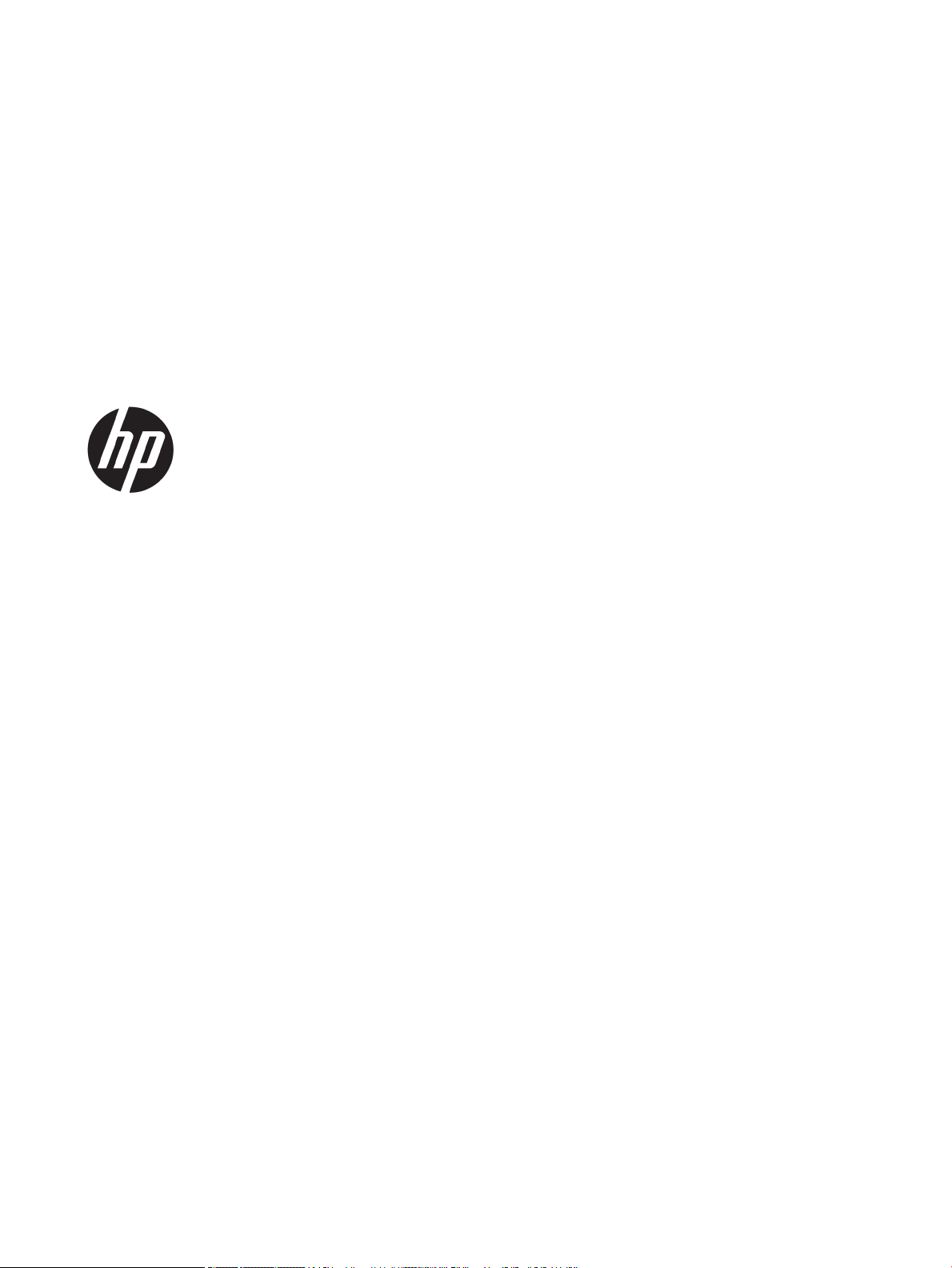
HP LaserJet MFP M433a, M436n, M436dn,
M436nda
Používateľská príručka
Page 2

Autorské práva a licencia
Obchodné známky príslušných spoločností
© Copyright 2018 HP Development Company,
L.P.
Kopírovanie, upravovanie alebo preklad bez
predchádzajúceho písomného súhlasu sú
zakázané s výnimkou podmienok, ktoré
povoľujú zákony o autorských právach.
Informácie obsiahnuté v tomto dokumente sa
môžu meniť bez upozornenia.
V záruke dodanej spolu s týmito produktmi a
službami sú uvedené výlučne záruky týkajúce sa
produktov a služieb spoločnosti HP. Žiadne
informácie v tomto dokumente by sa nemali
chápať ako dodatočná záruka. Spoločnosť HP
nebude zodpovedná za technické ani textové
chyby, ani vynechané časti v tomto dokumente.
Edition 5, 4/2018
Adobe®, Adobe Photoshop®, Acrobat® a
PostScript
®
sú ochranné známky spoločnosti
Adobe Systems Incorporated.
Microsoft®, Windows®, Windows XP® a Windows
Vista® sú registrované ochranné známky
spoločnosti Microsoft Corporation v USA.
Page 3
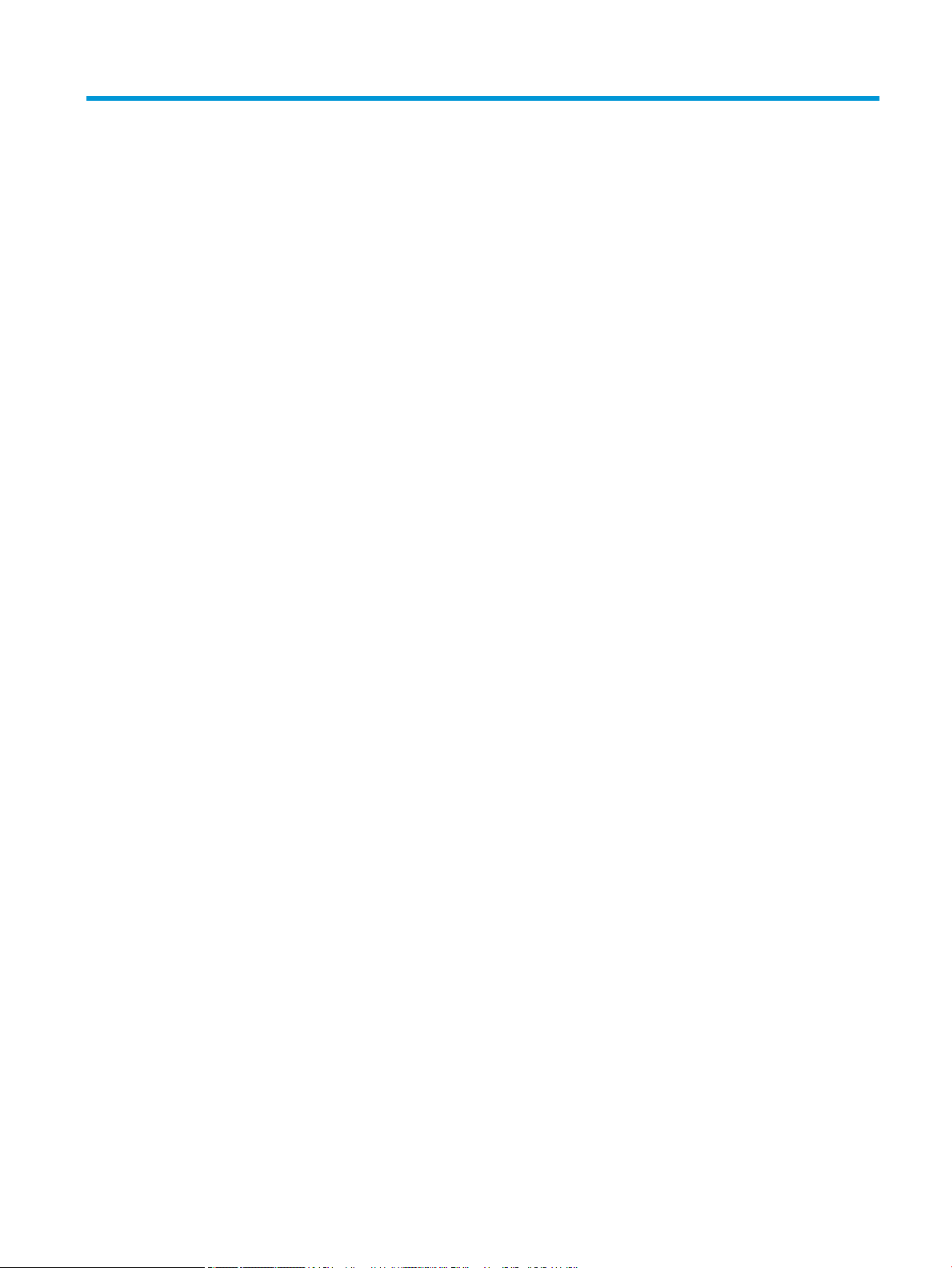
Obsah
1 Úvod ............................................................................................................................................................................................................ 1
Funkcie podľa modelu .............................................................................................................................................................. 2
Informácie o tejto používateľskej príručke ............................................................................................................................ 4
Informácie o bezpečnosti ........................................................................................................................................................ 5
Prehľad zariadenia .................................................................................................................................................................... 9
Komponenty ......................................................................................................................................................... 9
Pohľad spredu .................................................................................................................................................... 10
Pohľad zozadu ................................................................................................................................................... 11
Prehľad ovládacieho panela ................................................................................................................................................. 12
2 Prehľad ponuky ....................................................................................................................................................................................... 15
Prístup k ponukám ................................................................................................................................................................. 16
Prehľad ponuky ...................................................................................................................................................................... 17
Ponuka funkcie kopírovania ............................................................................................................................. 17
Ponuka nastavenia kopírovania ...................................................................................................................... 18
Ponuka nastavenia tlače .................................................................................................................................. 19
Ponuka nastavenia systému ............................................................................................................................ 20
Ponuka siete ....................................................................................................................................................... 23
Ponuka skenovania ........................................................................................................................................... 23
3 Médium a zásobník ................................................................................................................................................................................ 25
Prehľad zásobníka .................................................................................................................................................................. 26
Vloženie papiera do zásobníka ............................................................................................................................................ 27
Úvod ..................................................................................................................................................................... 27
Príprava papiera ................................................................................................................................................. 27
Zásobník 2/voliteľný zásobník ......................................................................................................................... 28
Viacúčelový zásobník 1 ..................................................................................................................................... 30
Tlač na špeciálne médiá ........................................................................................................................................................ 32
Karta/papier s vlastnou veľkosťou .................................................................................................................. 32
Predtlačený papier ............................................................................................................................................ 32
Nastavenie veľkosti a typu papiera ..................................................................................................................................... 34
SKWW iii
Page 4
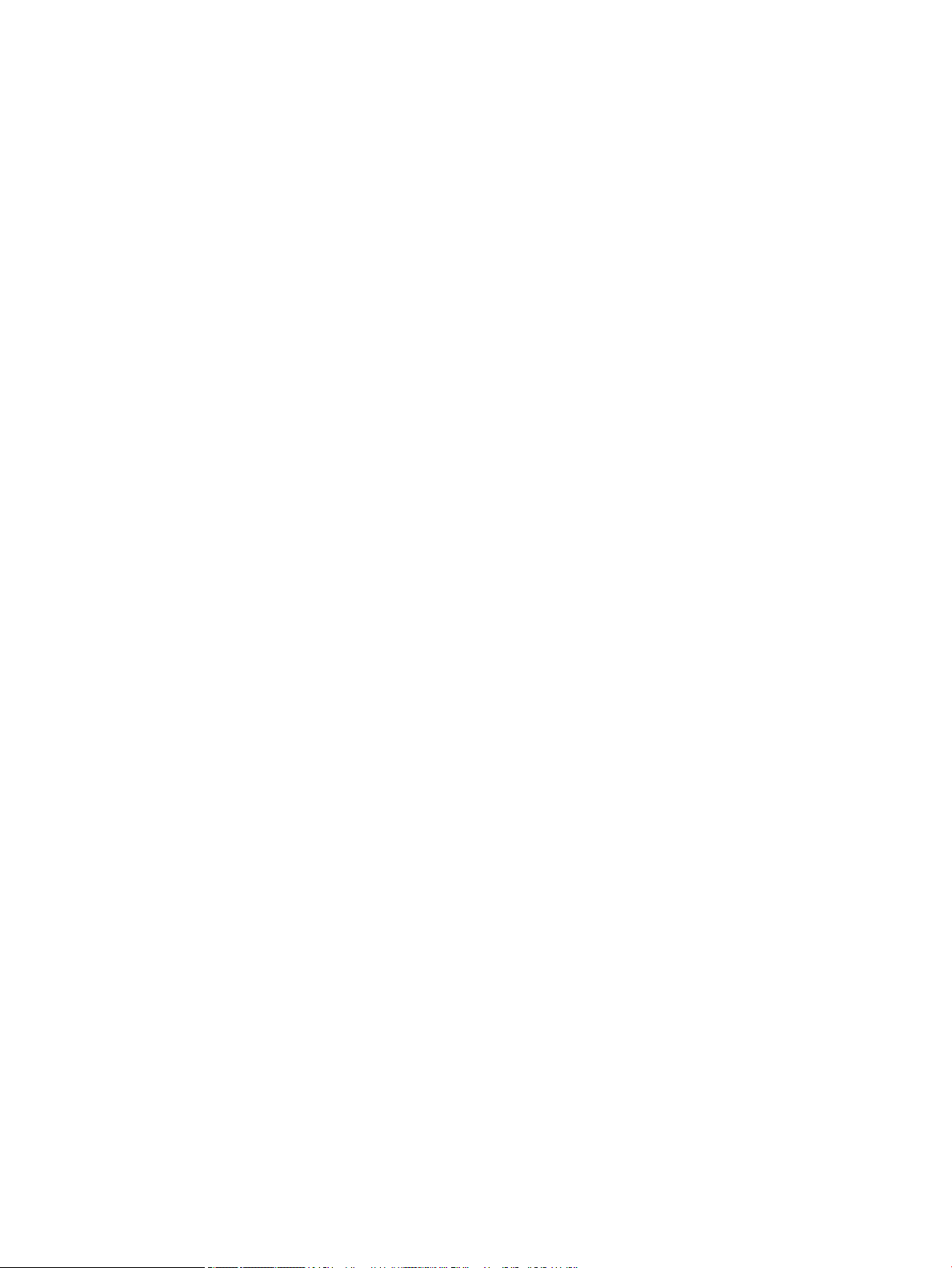
Vkladanie originálov ............................................................................................................................................................... 35
Úvod ..................................................................................................................................................................... 35
Príprava originálov ............................................................................................................................................ 35
Vkladanie originálov .......................................................................................................................................... 35
Na skle skenera ............................................................................................................................. 35
V podávači dokumentov .............................................................................................................. 37
Špecikácie tlačových médií ................................................................................................................................................. 38
4 Inštalácia tlačiarne ................................................................................................................................................................................. 41
Nastavenie hardvéru tlačiarne a inštalácia softvéru ........................................................................................................ 42
Pokyny na inštaláciu softvéru .............................................................................................................................................. 43
5 Tlač ............................................................................................................................................................................................................ 45
Nastavenie tlače na ovládacom paneli ............................................................................................................................... 46
6 Kopírovanie .............................................................................................................................................................................................. 47
Funkcie kopírovania na ovládacom paneli .......................................................................................................................... 48
Funkcia kopírovania ........................................................................................................................................... 48
Nastavenie kopírovania .................................................................................................................................... 50
Základné kopírovanie ............................................................................................................................................................ 52
Zmena nastavení pre jednotlivé kópie ................................................................................................................................ 53
Tmavosť .............................................................................................................................................................. 53
Typ originálu ....................................................................................................................................................... 53
Zmenšená alebo zväčšená kópia .................................................................................................................... 54
Kopírovanie preukazu totožnosti ......................................................................................................................................... 55
7 Skenovanie .............................................................................................................................................................................................. 57
Skenovanie zo zariadenia ..................................................................................................................................................... 58
Úvod ..................................................................................................................................................................... 58
Funkcia skenovania ........................................................................................................................................... 58
Základné skenovanie ........................................................................................................................................ 59
Skenovanie z počítača ........................................................................................................................................................... 60
Úvod ..................................................................................................................................................................... 60
Skenovať do PC .................................................................................................................................................. 60
Skenovanie pomocou softvéru HP Scan ........................................................................................................ 61
Skenovanie z programu na úpravu obrázkov ............................................................................................... 61
Skenovanie pomocou ovládača WIA ............................................................................................................... 62
Skenovanie prostredníctvom funkcie WSD .................................................................................................... 62
Inštalácia ovládača tlačiarne WSD ............................................................................................. 63
Skenovanie pomocou funkcie WSD ............................................................................................ 63
iv SKWW
Page 5
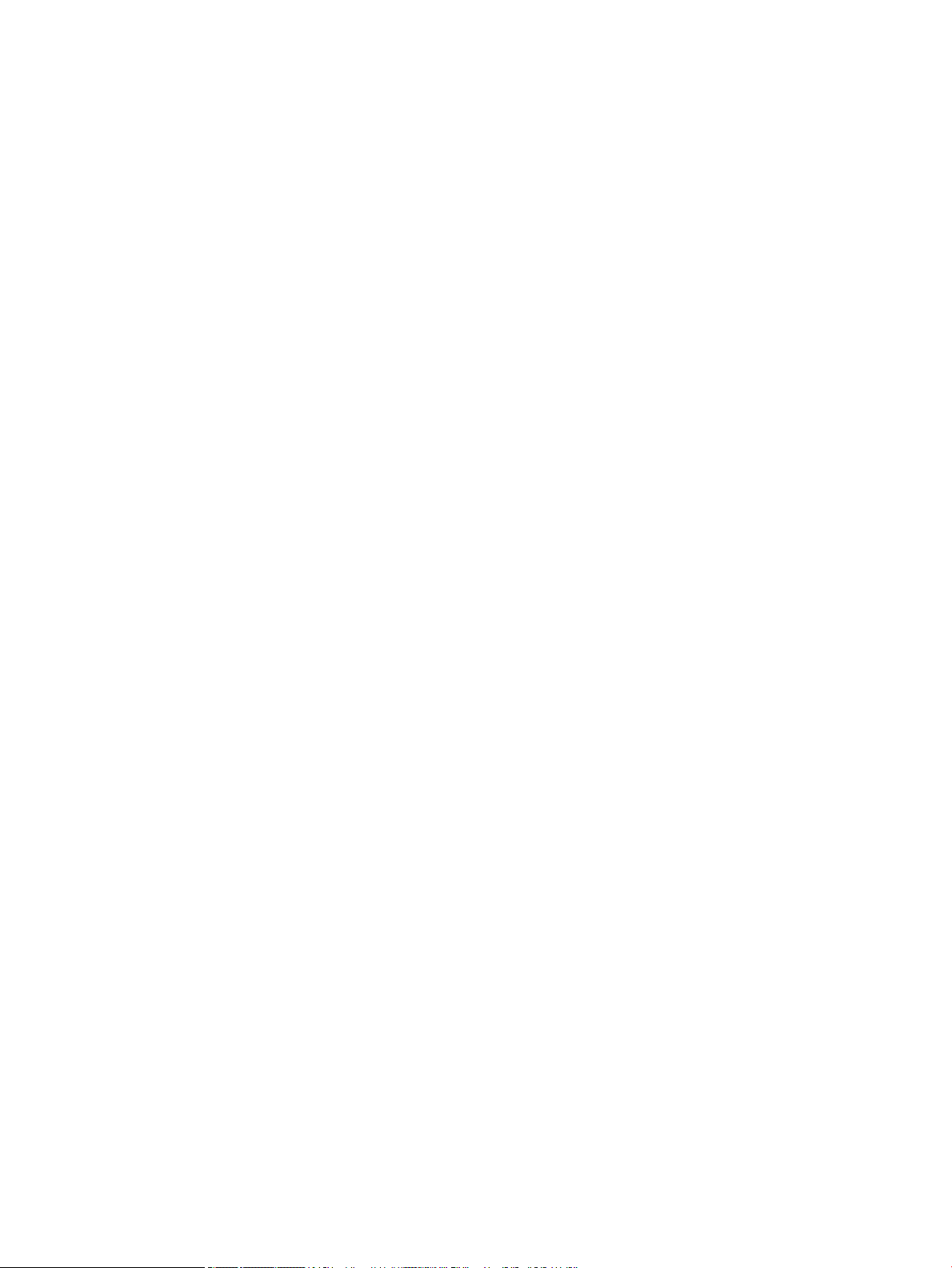
8 Nastavenia systému a ďalšie ................................................................................................................................................................ 65
Nastavenie zariadenia ........................................................................................................................................................... 66
Nastavenie papiera ................................................................................................................................................................ 68
Správa ...................................................................................................................................................................................... 69
Údržba ...................................................................................................................................................................................... 70
Nastavenie siete ..................................................................................................................................................................... 71
Prístup k nastaveniam pomocou vstavaného webového servera (EWS) ...................................................................... 72
9 Údržba ...................................................................................................................................................................................................... 73
Objednávanie spotrebného materiálu a príslušenstva .................................................................................................... 74
Dostupný spotrebný materiál .............................................................................................................................................. 75
Dostupné príslušenstvo ........................................................................................................................................................ 76
Dostupné náhradné diely ...................................................................................................................................................... 77
Uskladnenie spotrebného materiálu ................................................................................................................................... 78
Pokyny na manipuláciu so zobrazovacou jednotkou ................................................................................... 78
Použitie tonerových kaziet ............................................................................................................................... 78
Odhadovaná životnosť kazety s tonerom ..................................................................................................... 79
Zmena rozloženia tonera ...................................................................................................................................................... 80
Inštalácia kazety s tonerom ................................................................................................................................................. 82
Inštalácia zobrazovacej jednotky ......................................................................................................................................... 85
Sledovanie životnosti spotrebného materiálu ................................................................................................................... 92
Nastavenie výstrahy na nízky stav tonera ......................................................................................................................... 93
Čistenie zariadenia ................................................................................................................................................................. 94
Čistenie vonkajška ............................................................................................................................................. 94
Čistenie vnútornej časti ..................................................................................................................................... 94
Čistenie valčeka .................................................................................................................................................. 94
Čistenie jednotky skenovania .......................................................................................................................... 97
Aktualizácia rmvéru ............................................................................................................................................................. 99
Krok č. 1: Prevezmite si rmvér z lokality HP.com ....................................................................................... 99
Krok č. 2: Aktualizácia rmvéru ....................................................................................................................... 99
10 Užitočné nastavenia .......................................................................................................................................................................... 103
Základné nastavenia zariadenia ........................................................................................................................................ 104
Úprava nadmorskej výšky .................................................................................................................................................. 105
11 Riešenie problémov ........................................................................................................................................................................... 107
Problémy s podávaním papiera ......................................................................................................................................... 108
Odstránenie zaseknutých médií ........................................................................................................................................ 109
Úvod .................................................................................................................................................................. 109
Zásobník 2 ........................................................................................................................................................ 109
SKWW v
Page 6
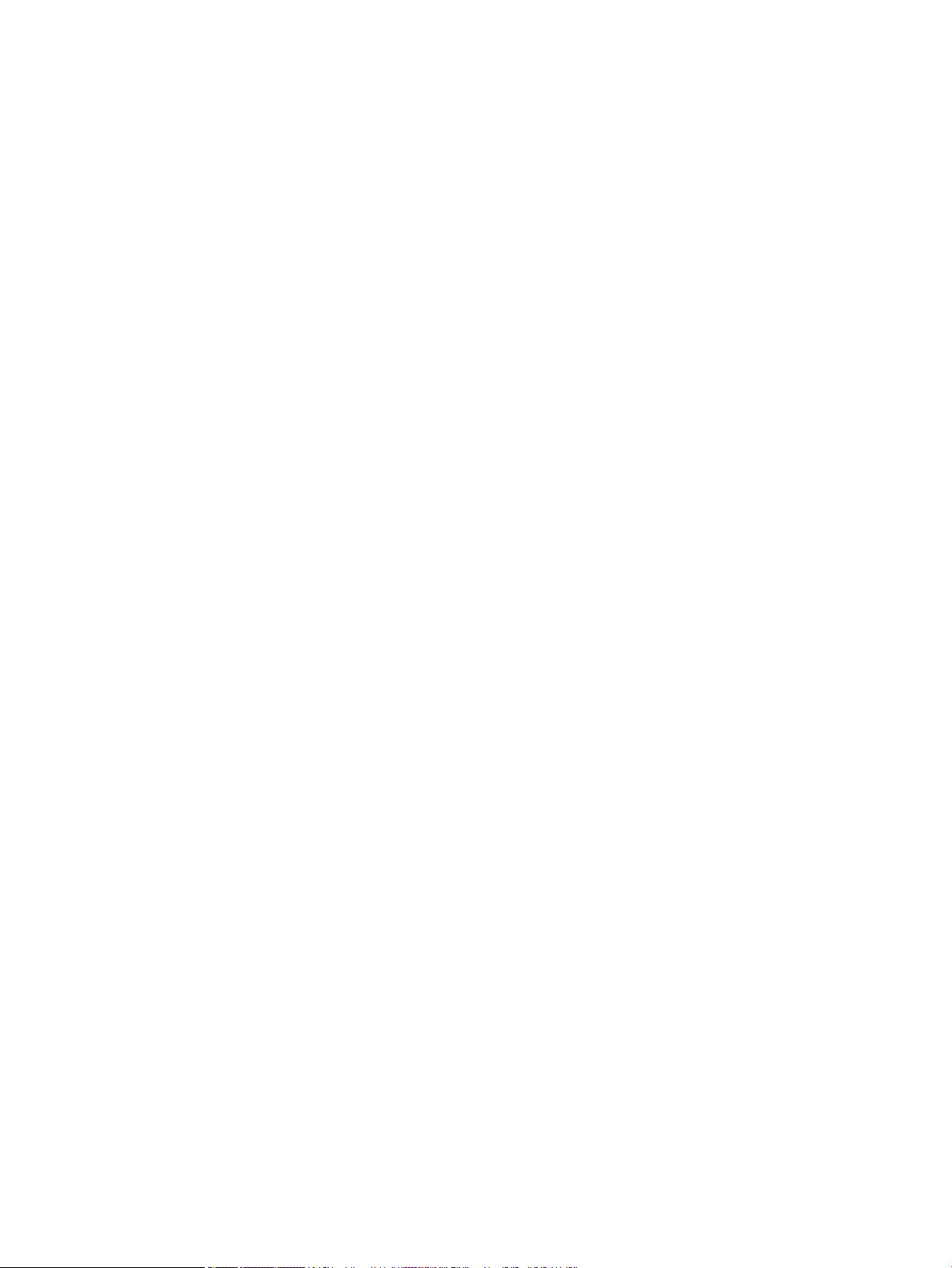
Vo voliteľnom zásobníku 3 ............................................................................................................................ 110
Vo viacúčelovom zásobníku 1 ....................................................................................................................... 113
V tlačiarni .......................................................................................................................................................... 113
V oblasti výstupu ............................................................................................................................................. 114
V oblasti jednotky obojstrannej tlače ........................................................................................................... 116
Odstránenie zaseknutých originálnych dokumentov ................................................................................ 118
Zaseknutie originálu pred skenerom ....................................................................................... 118
Zaseknutie originálu v skeneri .................................................................................................. 119
Zaseknutie originálu vo výstupnej oblasti skenera ............................................................... 121
Zaseknutie originálu v dráhe obojstranného skenera .......................................................... 123
Opis stavovej diódy LED ...................................................................................................................................................... 125
Informácie o správach na displeji ...................................................................................................................................... 126
Hlásenia týkajúce sa zaseknutí papiera ....................................................................................................... 126
Hlásenia týkajúce sa tonera .......................................................................................................................... 126
Hlásenia týkajúce sa zásobníka .................................................................................................................... 128
Hlásenia týkajúce sa siete .............................................................................................................................. 128
Ďalšie správy .................................................................................................................................................... 129
Problémy s napájaním a pripájacím káblom ................................................................................................................... 131
Problémy s tlačou ................................................................................................................................................................ 132
Problémy s kvalitou tlače ................................................................................................................................................... 134
Problémy s kopírovaním ..................................................................................................................................................... 139
Problémy so skenovaním ................................................................................................................................................... 140
Problémy s operačným systémom ................................................................................................................................... 141
Príloha A Príloha ...................................................................................................................................................................................... 143
Špecikácie ........................................................................................................................................................................... 144
Všeobecné špecikácie .................................................................................................................................. 144
Systémové požiadavky .................................................................................................................................. 144
Sieť ..................................................................................................................................................................... 145
Vyhlásenie o obmedzenej záruke spoločnosti HP .......................................................................................................... 146
Spojené kráľovstvo, Írsko a Malta ................................................................................................................. 148
Rakúsko, Belgicko, Nemecko a Luxembursko ............................................................................................ 148
Belgicko, Francúzsko a Luxembursko .......................................................................................................... 149
Taliansko ........................................................................................................................................................... 150
Španielsko ........................................................................................................................................................ 150
Dánsko .............................................................................................................................................................. 151
Nórsko ............................................................................................................................................................... 151
Švédsko ............................................................................................................................................................. 151
Portugalsko ...................................................................................................................................................... 151
Grécko a Cyprus ............................................................................................................................................... 152
Maďarsko .......................................................................................................................................................... 152
vi SKWW
Page 7
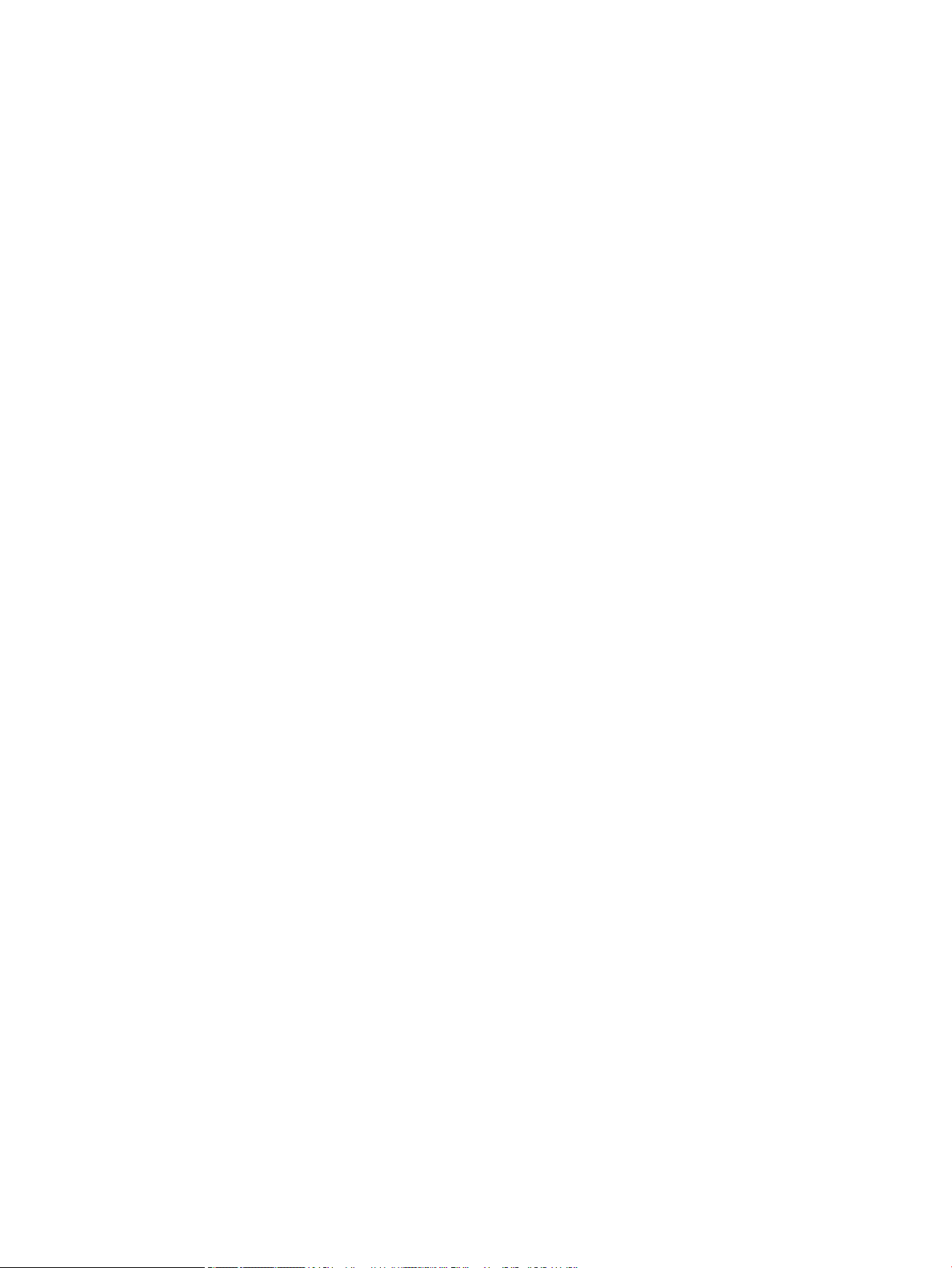
Česká republika ............................................................................................................................................... 152
Slovensko ......................................................................................................................................................... 153
Poľsko ............................................................................................................................................................... 153
Bulharsko ......................................................................................................................................................... 153
Rumunsko ........................................................................................................................................................ 154
Belgicko a Holandsko ...................................................................................................................................... 154
Fínsko ................................................................................................................................................................ 154
Slovinsko ........................................................................................................................................................... 155
Chorvátsko ....................................................................................................................................................... 155
Lotyšsko ........................................................................................................................................................... 155
Litva ................................................................................................................................................................... 155
Estónsko ........................................................................................................................................................... 156
Rusko ................................................................................................................................................................ 156
Licenčná zmluva pre koncového používateľa .................................................................................................................. 157
Záruka s prémiovou ochranou od spoločnosti HP: Vyhlásenie o obmedzenej záruke na kazety s tonerom
LaserJet ................................................................................................................................................................................. 161
Politika spoločnosti HP ohľadom spotrebného materiálu od iných výrobcov ........................................................... 162
Webová lokalita HP zameraná na boj proti falzikátom ............................................................................................... 163
Údaje uložené na kazete s tonerom ................................................................................................................................. 164
Vyhlásenie o obmedzenej záruke na spotrebný materiál s dlhou životnosťou a súpravu na údržbu ................... 165
Podpora zákazníkov ............................................................................................................................................................ 166
Vyhlásenie o zhode ............................................................................................................................................................. 167
Program ekologického dohľadu nad výrobkami ............................................................................................................. 169
Ochrana životného prostredia ....................................................................................................................... 169
Likvidácia odpadových zariadení používateľmi (EÚ a India) ..................................................................... 169
Recyklácia elektronického hardvéru ............................................................................................................ 169
Obmedzenie vo vyhlásení o nebezpečných látkach (India) ...................................................................... 169
Informácie pre používateľov na ekologickom štítku SEPA (Čína) ............................................................. 169
Predpis týkajúci sa zavádzania čínskeho energetického štítka na tlačiareň, fax a kopírku ................. 169
Tabuľka susbtancií (Čína) ................................................................................................................................ 170
Obmedzenia materiálov ................................................................................................................................. 170
Informácie o batérii ......................................................................................................................................... 170
Tabuľka susbtancií (Taiwan) ........................................................................................................................... 172
Hárok s údajmi o bezpečnosti materiálu (MSDS) ....................................................................................... 173
Ďalšie informácie ............................................................................................................................................. 173
Informácie o predpisoch ..................................................................................................................................................... 174
Upozornenie ..................................................................................................................................................... 174
Označenie zhody pre eurázijské krajiny (Bielorusko, Kazachstan, Rusko) ............................................. 175
Bezpečnostné vyhlásenie laserového zariadenia ...................................................................................... 175
Prehlásenie EMC (Čína) ................................................................................................................................... 176
Vyhlásenia pre Škandináviu (Dánsko, Fínsko, Nórsko, Švédsko) ............................................................. 176
SKWW vii
Page 8
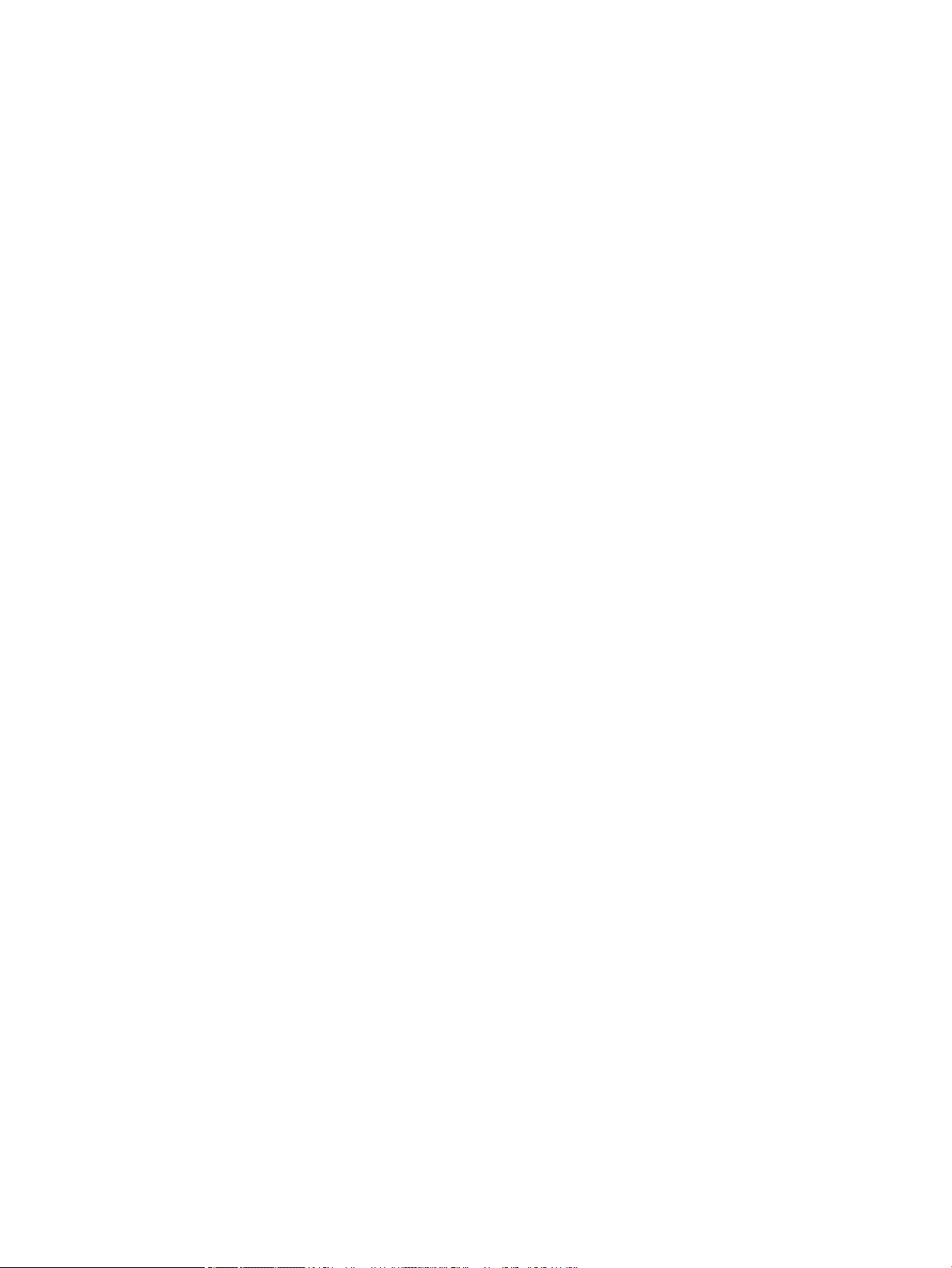
Vyhlásenie o laserovom zariadení pre Fínsko ............................................................................................ 176
Slovník ........................................................................................................................................................................................................ 179
viii SKWW
Page 9
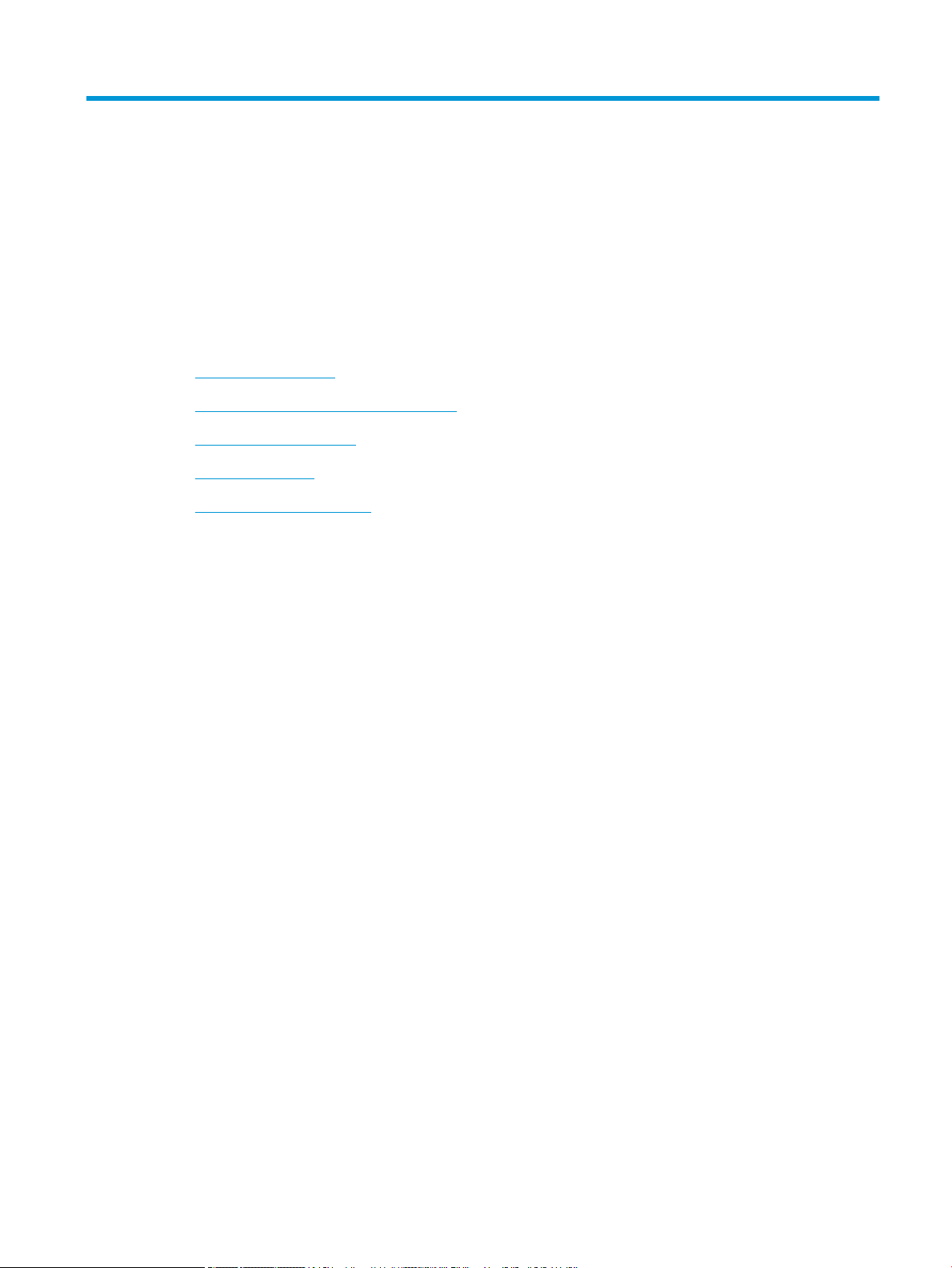
1 Úvod
Táto kapitola obsahuje informácie, ktoré by ste mali vedieť pred použitím zariadenia.
●
Funkcie podľa modelu
●
Informácie o tejto používateľskej príručke
●
Informácie o bezpečnosti
●
Prehľad zariadenia
●
Prehľad ovládacieho panela
SKWW 1
Page 10
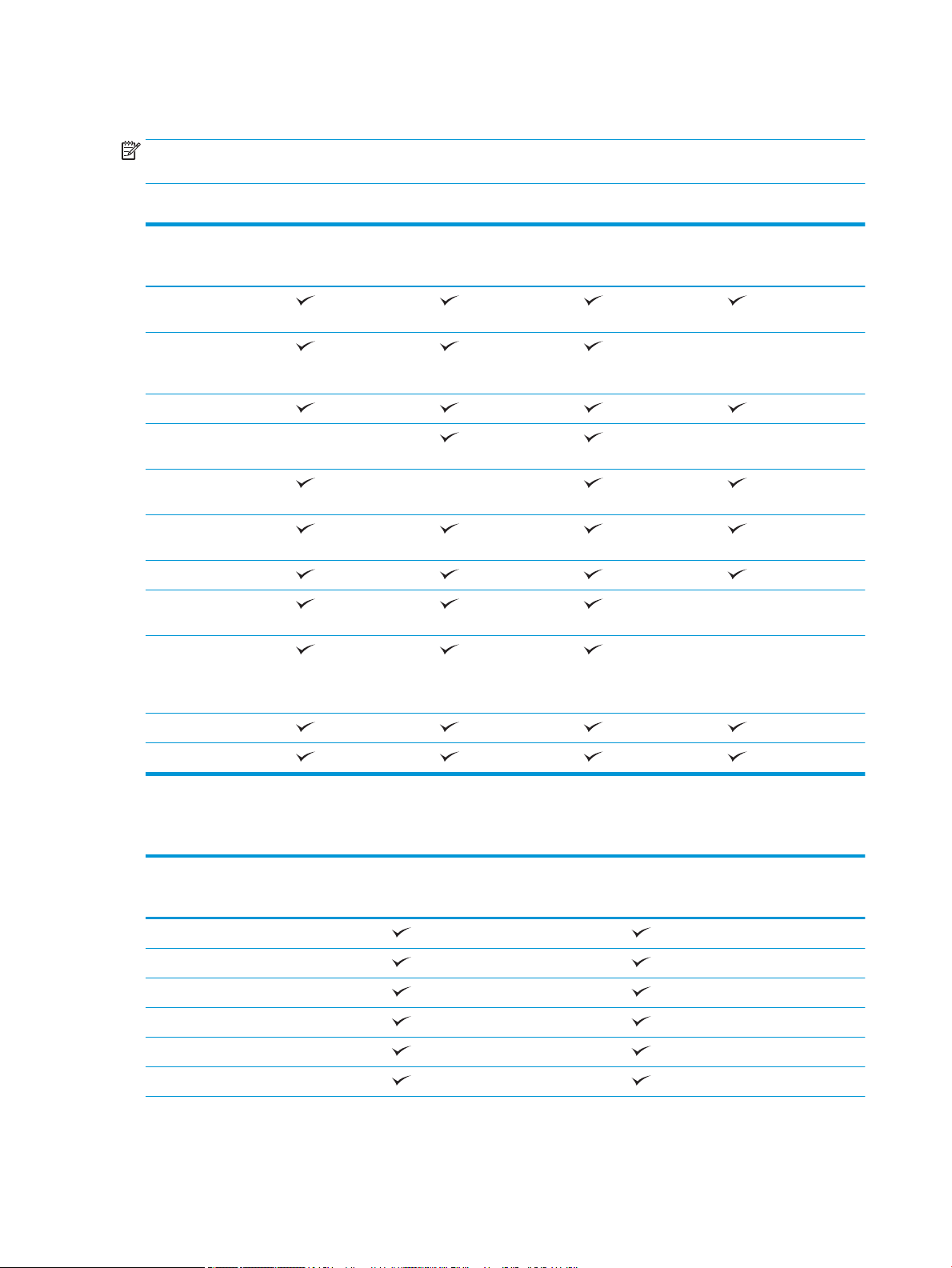
Funkcie podľa modelu
POZNÁMKA: Určité voliteľné príslušenstvo a funkcie nie sú k dispozícii pre všetky modely a vo všetkých
krajinách/oblastiach. Niektoré modely nemusia byť dostupné v niektorých krajinách/oblastiach.
Tabuľka 1-1 Možnosti funkcií
Funkcie M436n
W7U01A
Vysokorýchlostné
rozhranie USB 2.0
Sieťové rozhranie
Ethernet 10/100 Base TX
káblovej siete LAN
Eko tlač
Obojstranná tlač (2stranná) (automatická)
Obojstranná tlač (2stranná) (manuálna)
Viacúčelový zásobník 1
(zásobník MP 1)
Zásobník 2
Voliteľný podávač druhej
kazety (zásobník 3)
Automatický podávač
dokumentov (ADF)
(voliteľné pre M436n/
M436dn)
a
M436dn
2KY38A
M436nda
W7U02A
M433a
1VR14A
Skenovanie
Kopírovanie
a
K dispozícii iba pre systém Windows OS a Linux OS.
Tabuľka
1-2 Softvér
Softvér Windows XP, Vista, Server 2003
M436n/dn/nda, M433a
Ovládač tlačiarne PCL6
Správca tlačiarne
Aplikácia skenera
Inštalátor softvéru pre systém Windows
Monitorovanie stavu
Skenovací softvér
Windows 7, 8, 8.1, 10
M436n/dn/nda, M433a
2 Kapitola 1 Úvod SKWW
Page 11
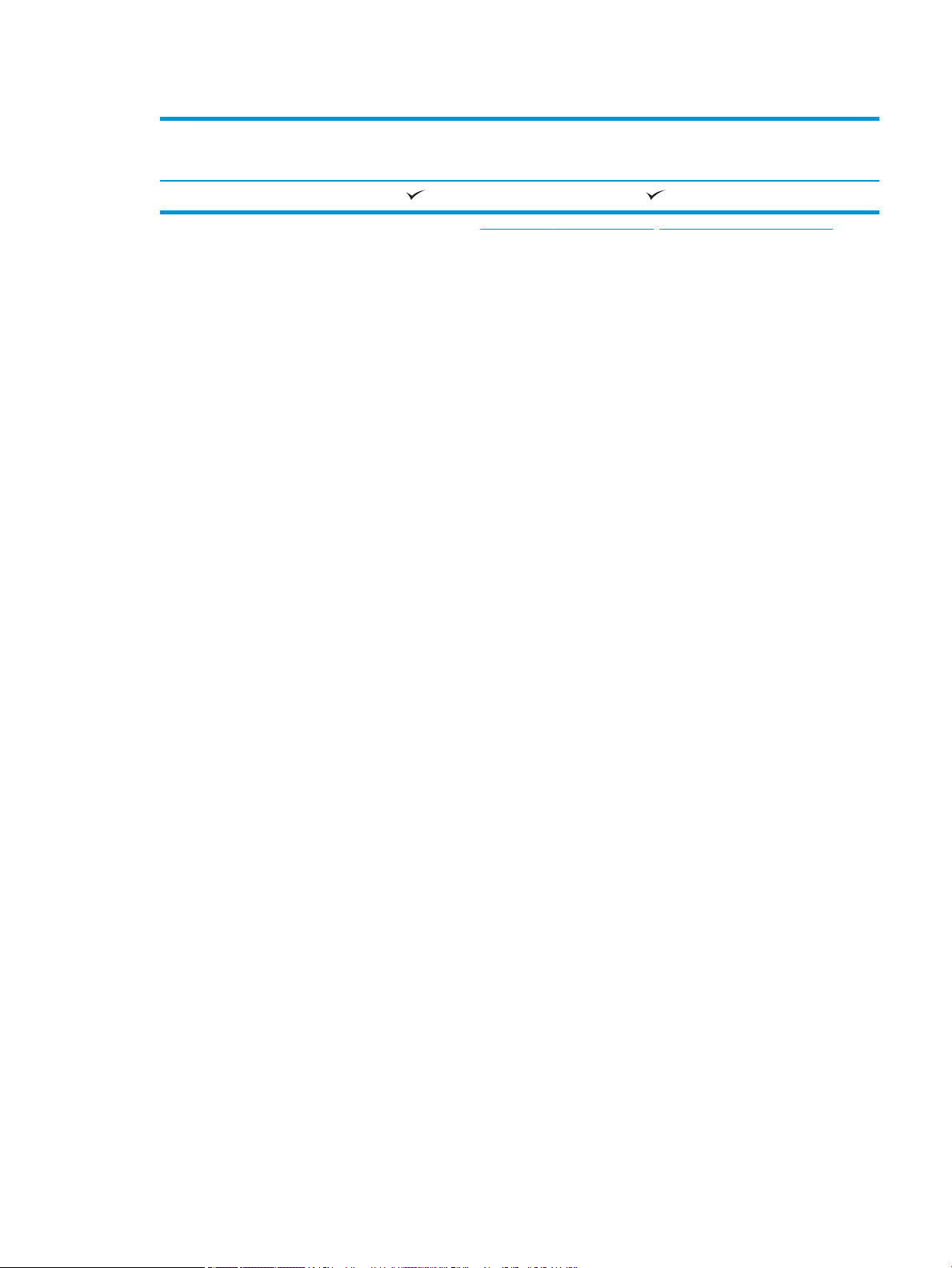
Tabuľka 1-2 Softvér (pokračovanie)
Softvér Windows XP, Vista, Server 2003
M436n/dn/nda, M433a
Nastavenie skenovania do počítača
a
Softvér môžete prevziať a nainštalovať z webovej stránky: (www.hp.com/support/ljM436MFP, www.hp.com/support/ljM433MFP >
ovládače, softvér a rmvér). Pred inštaláciou skontrolujte, či operačný systém vášho počítača podporuje príslušný softvér.
Windows 7, 8, 8.1, 10
M436n/dn/nda, M433a
SKWW Funkcie podľa modelu 3
Page 12
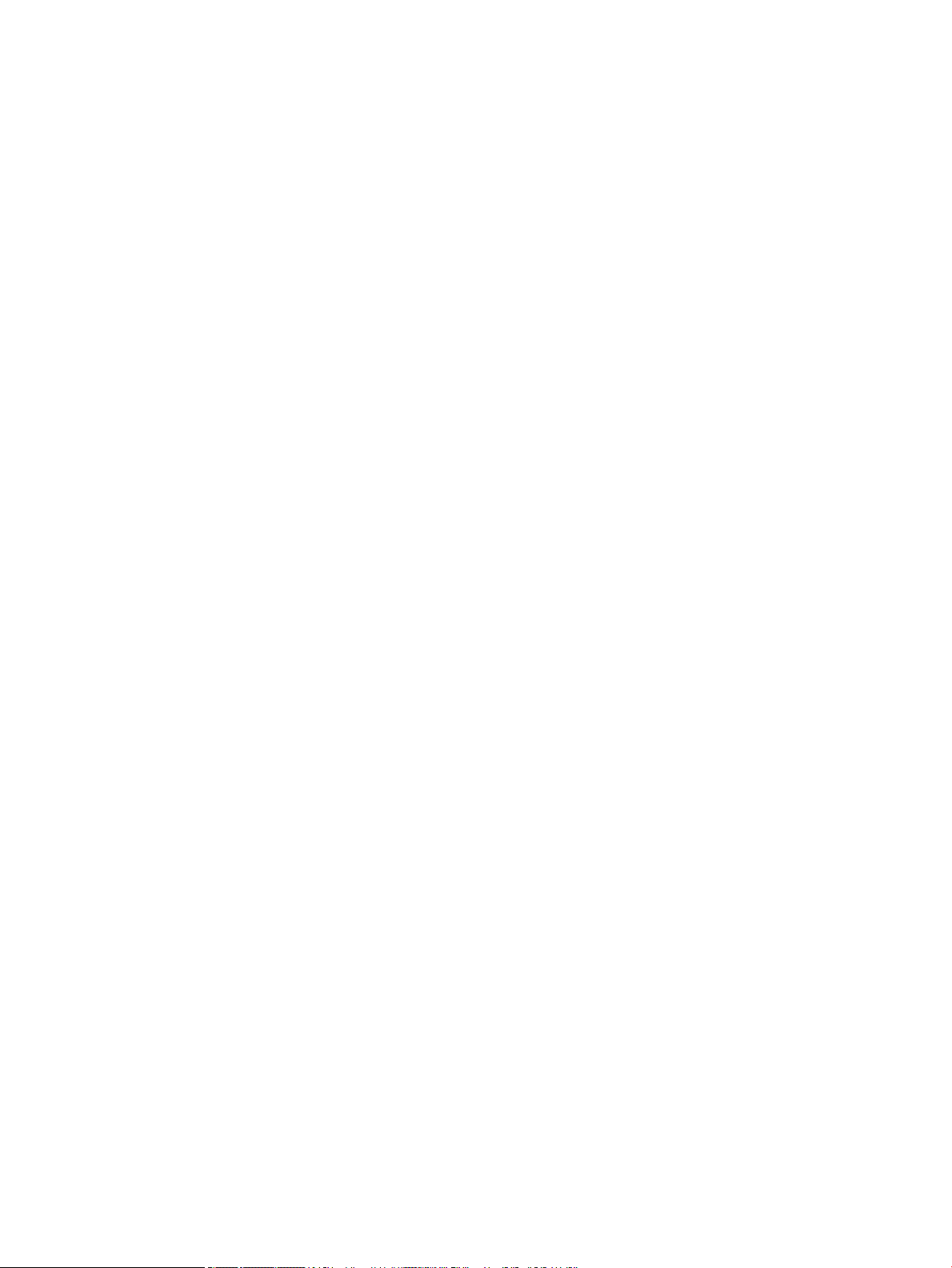
Informácie o tejto používateľskej príručke
Táto používateľská príručka obsahuje informácie potrebné na základné porozumenie fungovania zariadenia, ako
aj podrobné kroky vysvetľujúce používania prístroja.
● Pred používaním zariadenia si prečítajte informácie o bezpečnosti.
● Ak máte problémy s používaním zariadenia, prečítajte si kapitolu s informáciami o riešení problémov.
● Pojmy používané v tejto používateľskej príručke sú vysvetlené v kapitole so slovníkom.
●
Obrázky v tejto používateľskej príručke sa môžu líšiť od vášho zariadenia v závislosti od zakúpeného
modelu a príslušenstva.
● Snímky obrazovky v tejto používateľskej príručke sa môžu líšiť od vášho zariadenia v závislosti od verzie
rmvéru/ovládača zariadenia.
● Postupy uvedené v tejto používateľskej príručke sú založené hlavne na systéme Windows 7.
● Termín „dokument“ je synonymný s termínom „originál“.
● Termín „papier“ je synonymný s termínom „médium“ a „tlačové médium“.
4 Kapitola 1 Úvod SKWW
Page 13
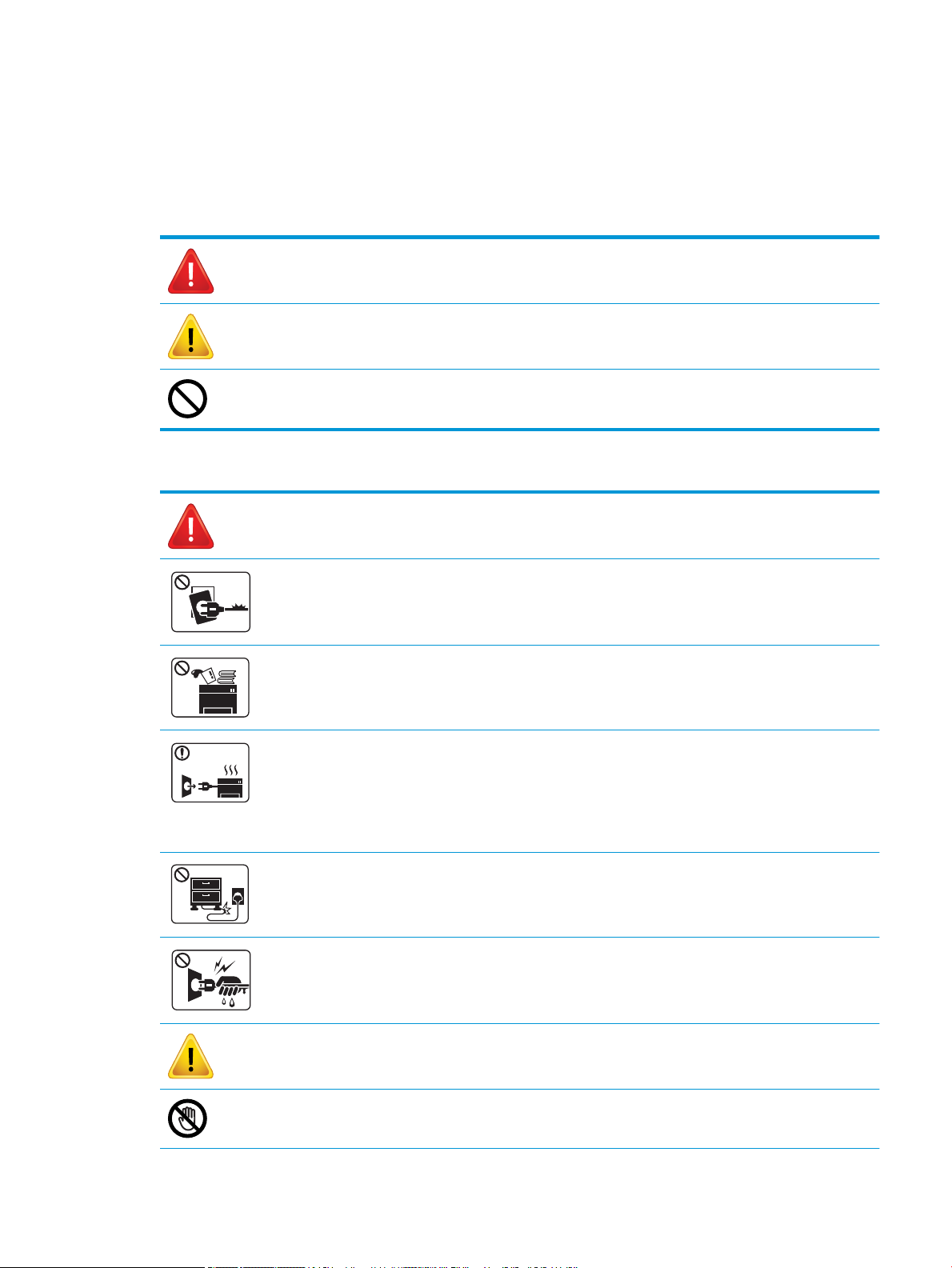
Informácie o bezpečnosti
Tieto upozornenia a preventívne opatrenia sú uvedené s cieľom predísť poraneniu vás a ostatných osôb, ako aj
potenciálnemu poškodeniu vášho zariadenia. Pred použitím zariadenia by ste si mali prečítať a pochopiť všetky
tieto pokyny. Po prečítaní tejto časti ju uschovajte na bezpečnom mieste pre budúce použitie.
Tabuľka 1-3 Dôležité bezpečnostné symboly
Upozornenie Riziká alebo nebezpečné praktiky, ktoré môžu viesť
Upozornenie Riziká alebo nebezpečné praktiky, ktoré môžu viesť
Nepokúšajte sa o ich vykonanie.
Tabuľka 1-4 Prevádzkové prostredie
Varovanie
Ak je napájací kábel poškodený alebo nie je uzemnená elektrická zásuvka, zariadenie nepoužívajte.
k vážnemu poraneniu alebo smrti.
k miernemu poraneniu alebo poškodeniu majetku.
Upozornenie
Mohlo by dôjsť k poškodeniu zariadenia.
Neumiestňujte nič na vrch zariadenia (voda, malé kovové predmety, ťažké predmety, sviečky, zapálené cigarety atď.).
Mohlo by dôjsť k poškodeniu zariadenia.
● Ak sa zariadenie prehreje, začne dymiť, vydávať zvláštne zvuky či neobvyklé pachy, okamžite vypnite napájanie
a zariadenie odpojte.
● Používateľ by mal mať prístup k zásuvke, aby v núdzových prípadoch, ktoré vyžadujú vytiahnutie zástrčky,
mohol tak učiniť.
Mohlo by dôjsť k poškodeniu zariadenia.
Napájací kábel neohýbajte, nestúpajte naň, ani naň neumiestňujte ťažké predmety.
Ak na kábel stúpite alebo ho rozmliaždite ťažkým predmetom, môže dôjsť k poškodeniu zaradenia.
Zástrčku nevyberajte zo zásuvky potiahnutím kábla. Zástrčky sa nedotýkajte mokrými rukami.
Mohlo by dôjsť k poškodeniu zariadenia.
Dávajte si pozor – výstupná oblasť papiera môže byť horúca.
SKWW Informácie o bezpečnosti 5
Page 14
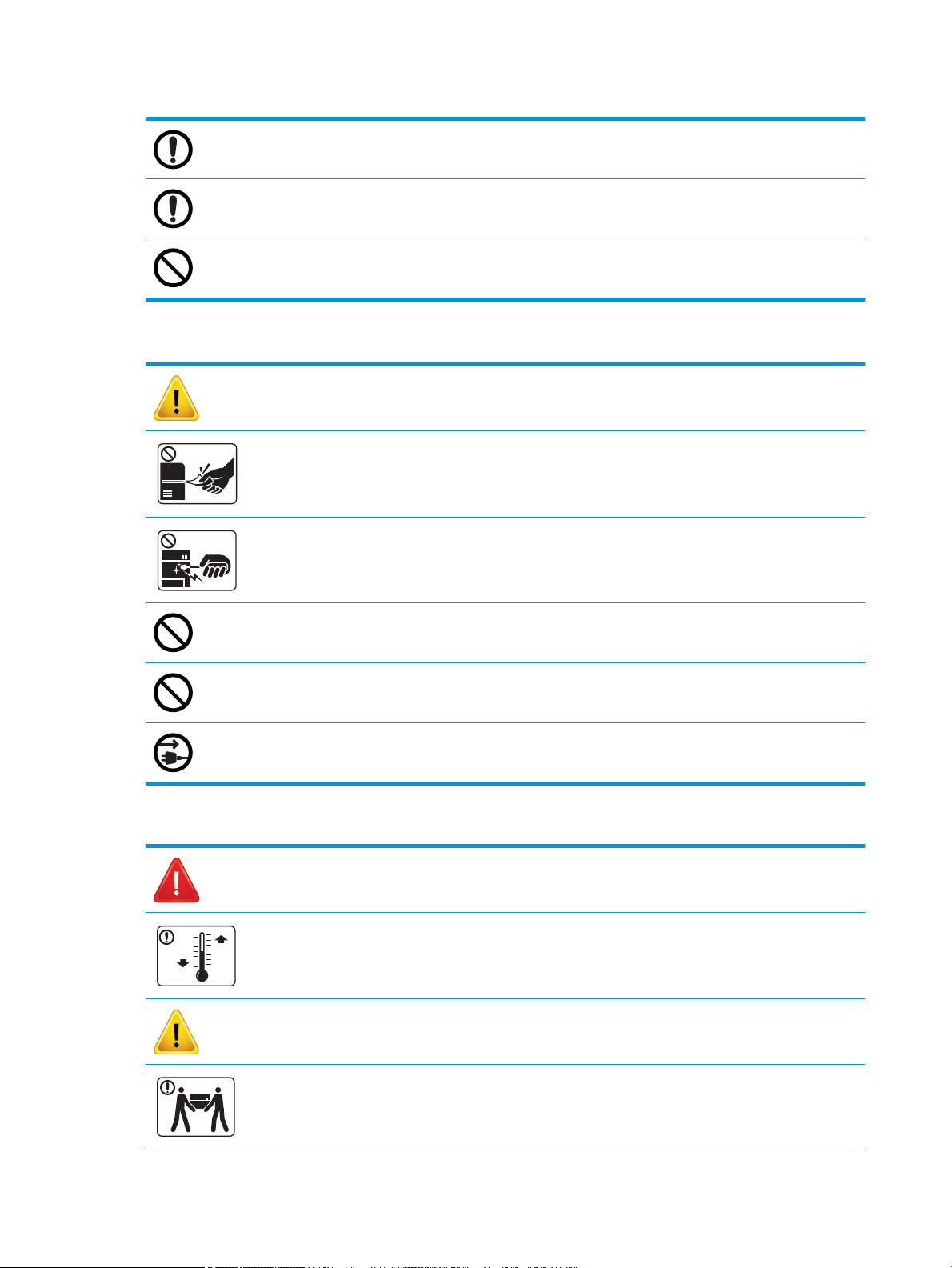
Tabuľka 1-4 Prevádzkové prostredie (pokračovanie)
Ak zariadenie spadlo alebo ak jeho rám vyzerá byť poškodený, odpojte zariadenie zo všetkých rozhraní a požiadajte
o pomoc kvalikovaného servisného pracovníka.
Ak po vykonaní týchto pokynov zariadenie nefunguje správne, odpojte ho zo všetkých rozhraní a požiadajte o pomoc
kvalikovaného servisného pracovníka.
Ak nie je možné zástrčku ľahko vsunúť do elektrickej zásuvky, nepokúšajte sa o to silou.
Zavolajte elektrikára, aby vymenil elektrickú zásuvku.
Tabuľka 1-5 Spôsob prevádzky
Upozornenie
Nikdy nevyťahujte silou papier počas tlače.
Mohlo by dôjsť k poškodeniu zariadenia.
Pri odstraňovaní zaseknutého papiera nepoužívajte pinzetu ani ostré kovové predmety.
Mohlo by dôjsť k poškodeniu zariadenia.
Nedovoľte, aby vo výstupnom podávači papiera zostalo príliš veľké množstvo papiera.
Mohlo by dôjsť k zaseknutiu papiera.
Neblokujte otvor na vetranie, ani do neho nevsúvajte predmety.
Mohlo by dôjsť k poškodeniu zariadenia.
Ak chcete vypnúť napájanie, odpojte napájací kábel z elektrickej zásuvky.
Tabuľka 1-6 Inštalácia/presun
Varovanie
Umiestnite zariadenie v prostredí, ktoré spĺňa požiadavky na prevádzkovú teplotu a vlhkosť.
Upozornenie
Pred presunom zariadenia vypnite napájanie a odpojte všetky káble. Ak vám váš zdravotný stav neumožňuje
zdvíhanie, zariadenie sa nepokúšajte zdvíhať. Požiadajte o pomoc a vždy zdvíhajte zariadenie pomocou potrebného
počtu ľudí.
6 Kapitola 1 Úvod SKWW
Page 15
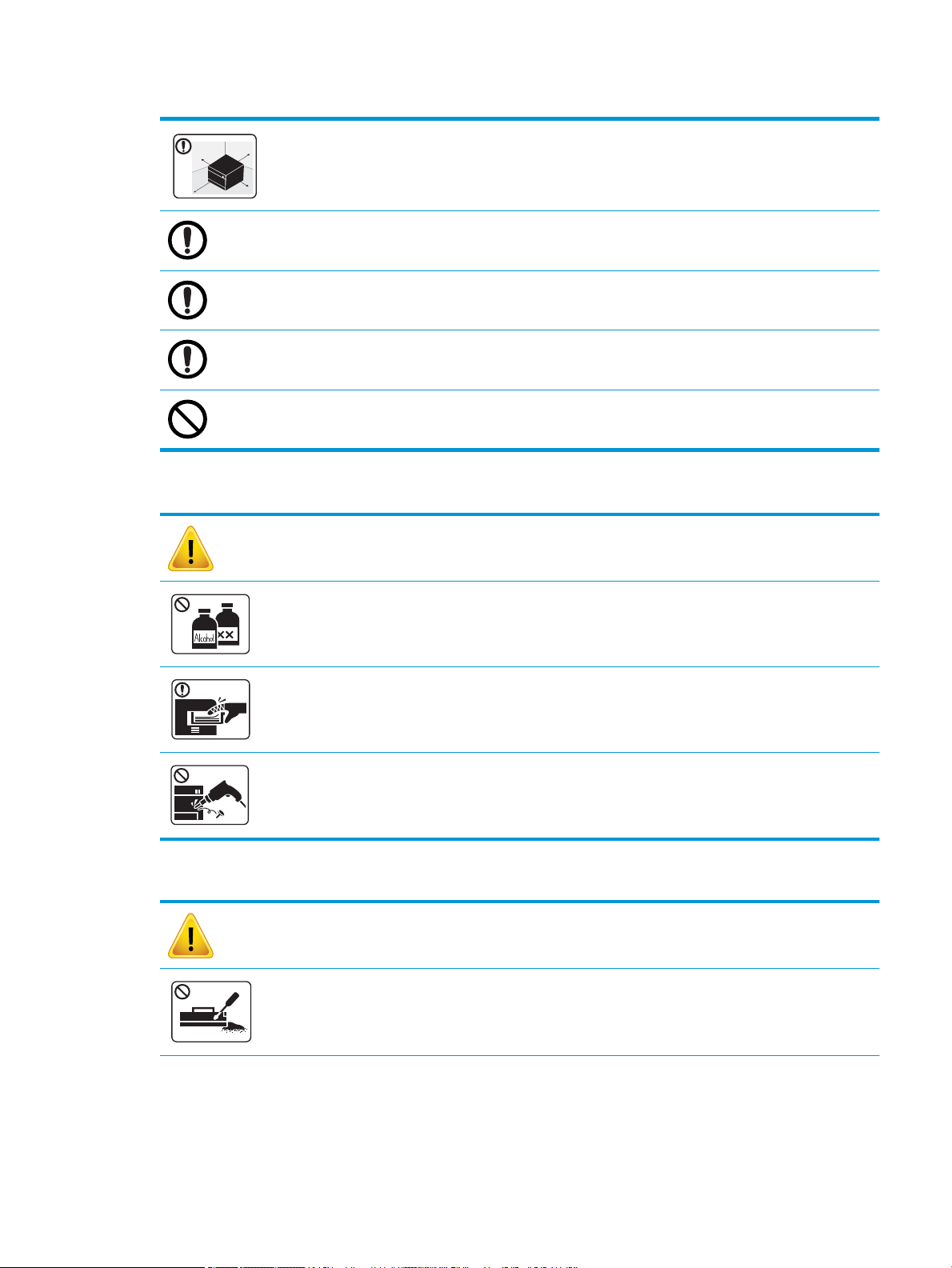
Tabuľka 1-6 Inštalácia/presun (pokračovanie)
Prístroj umiestnite na rovný povrch s dostatok priestoru na vetranie. Pri výbere miesta berte do úvahy aj priestor
potrebný na otvorenie krytu a zásobníkov.
Zariadenie neumiestňujte na nestabilný povrch.
Zariadenie by mohlo spadnúť a spôsobiť poranenie alebo poškodenie zariadenia.
Napájací kábel vždy pripájajte do uzemnenej elektrickej zásuvky.
Na zaistenie bezpečnej prevádzky používajte napájací kábel dodaný so zariadením.
Pripojte napájací kábel priamo do zásuvky. Nepoužívajte predlžovacie káble ani viacnásobné zásuvky.
Na zariadenie neumiestňujte kryt ani zariadenie neumiestňujte do miestnosti bez prístupu vzduchu, ako je napr.
šatník.
Tabuľka 1-7 Údržba/kontrola
Upozornenie
Pred čistením vnútra zariadenia ho odpojte z elektrickej zásuvky. Zariadenie nečistite benzénom, riedidlom ani
alkoholom. Taktiež nestriekajte vodu priamo do zariadenia.
Zariadenie nepoužívajte počas výmeny spotrebného materiálu vo vnútri zariadenia alebo čistenie tohto vnútra.
Zariadenie nikdy sami nerozoberajte, neopravujte ani nerekonštruujte.
Mohlo by dôjsť k poškodeniu zariadenia. Ak zariadenie potrebuje opravu, zavolajte certikovaného technika.
Tabuľka 1-8 Použitie spotrebného materiálu
Upozornenie
Kazetu s tonerom nerozoberajte.
SKWW Informácie o bezpečnosti 7
Page 16
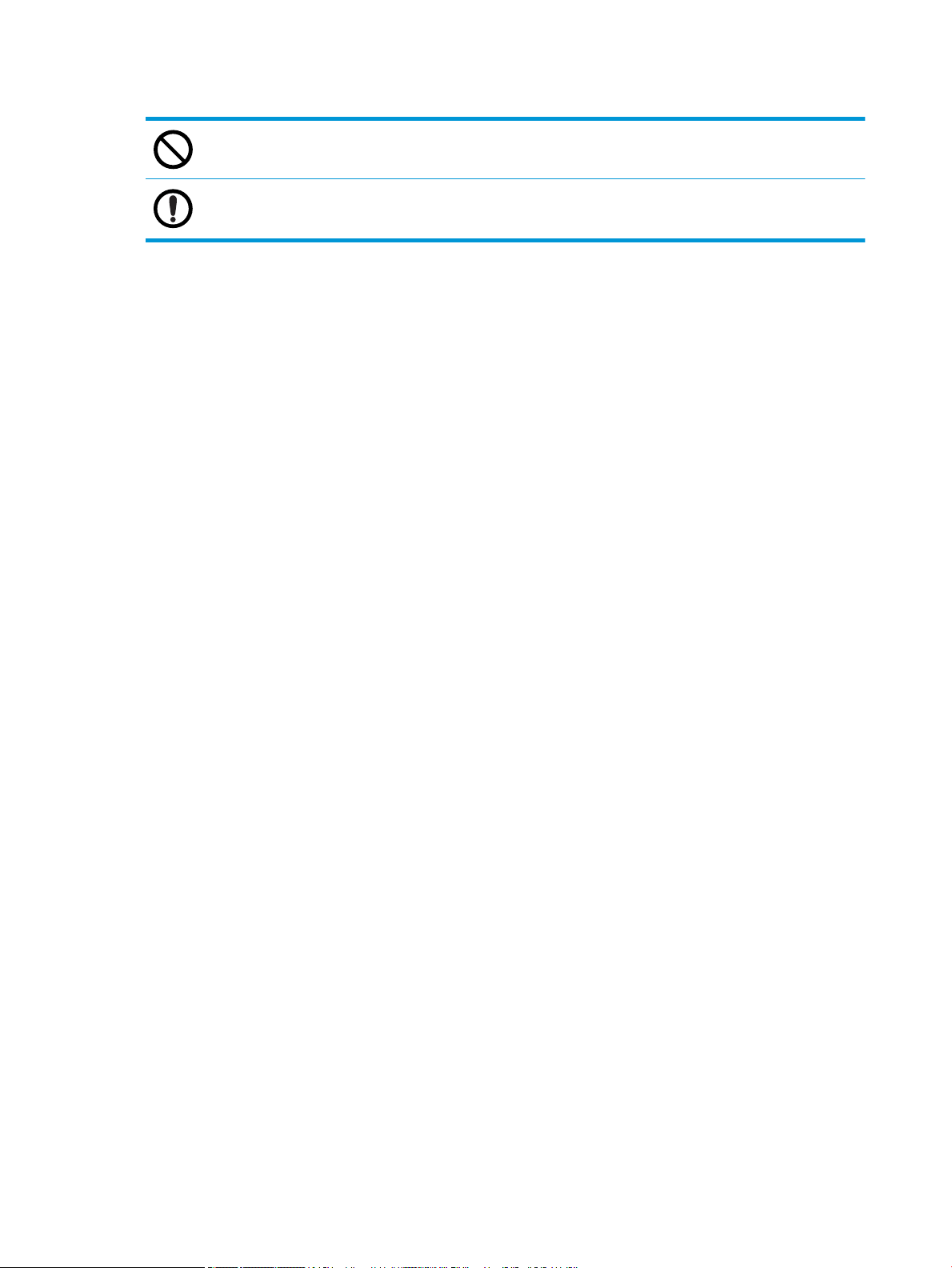
Tabuľka 1-8 Použitie spotrebného materiálu (pokračovanie)
Používanie recyklovaného spotrebného materiálu (napr. tonera) môže spôsobiť poškodenie zariadenia.
Ak vám toner kvapne na oblečenie, nepoužívajte na jeho umytie horúcu vodu.
Použite studenú vodu.
8 Kapitola 1 Úvod SKWW
Page 17
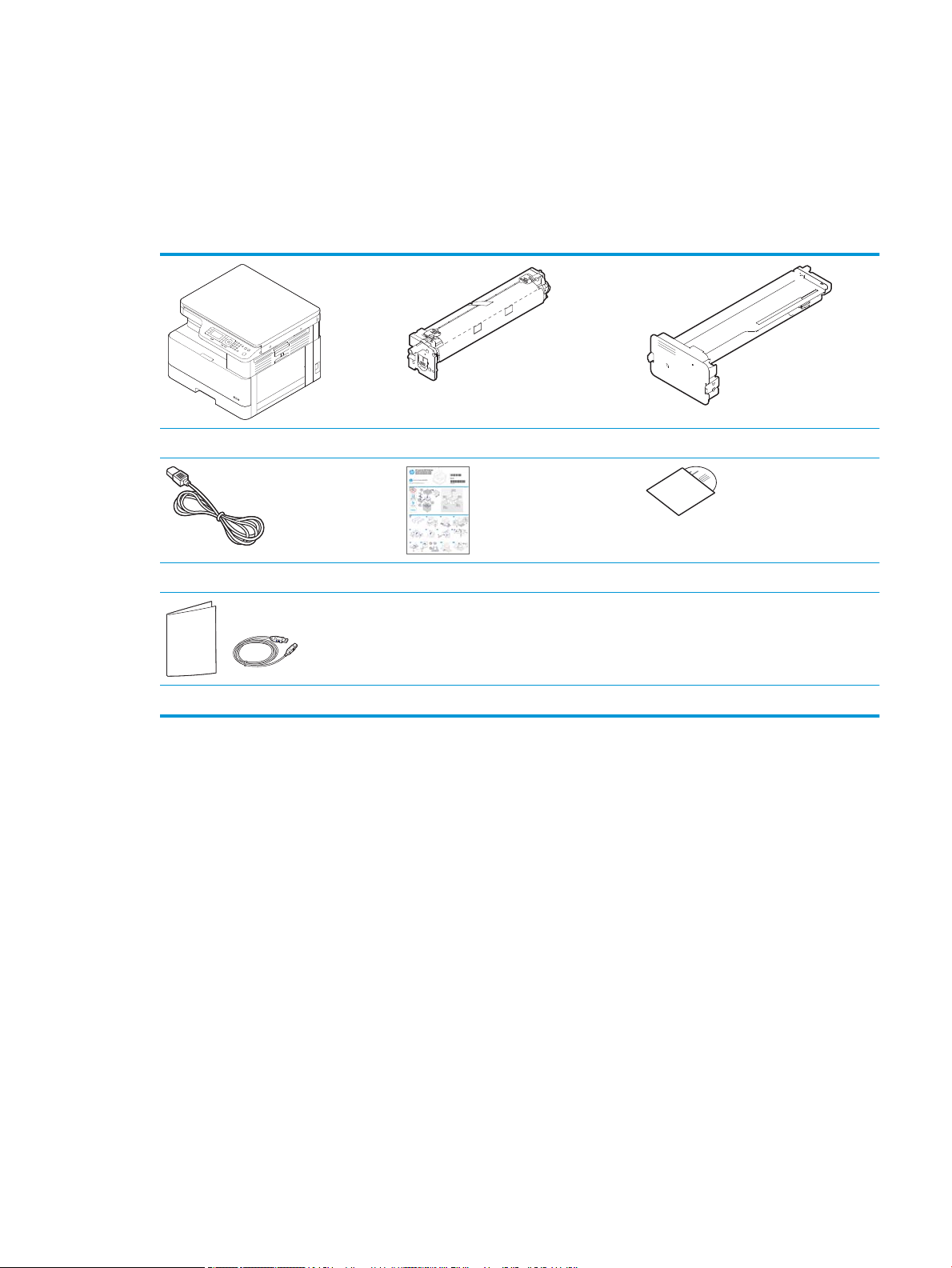
Prehľad zariadenia
Tento obrázok sa môže líšiť od vášho zariadenia v závislosti od jeho modelu. Existujú rôzne typy zariadenia.
Určité voliteľné príslušenstvo a funkcie nie sú k dispozícii pre všetky modely a vo všetkých krajinách/oblastiach.
Komponenty
Zariadenie Zobrazovacia jednotka
Napájací kábel Rýchly sprievodca inštaláciou
Ďalšie príslušenstvo
a
Ďalšie príslušenstvo dodané spolu so zariadením sa môže líšiť podľa krajiny alebo oblasti nákupu a konkrétneho modelu.
b
V závislosti od modelu tlačiarne môže byť pribalený viac ako jeden disk CD so softvérom.
a
Tonerová kazeta
Disky CD so softvérom:
a
b
SKWW Prehľad zariadenia 9
Page 18
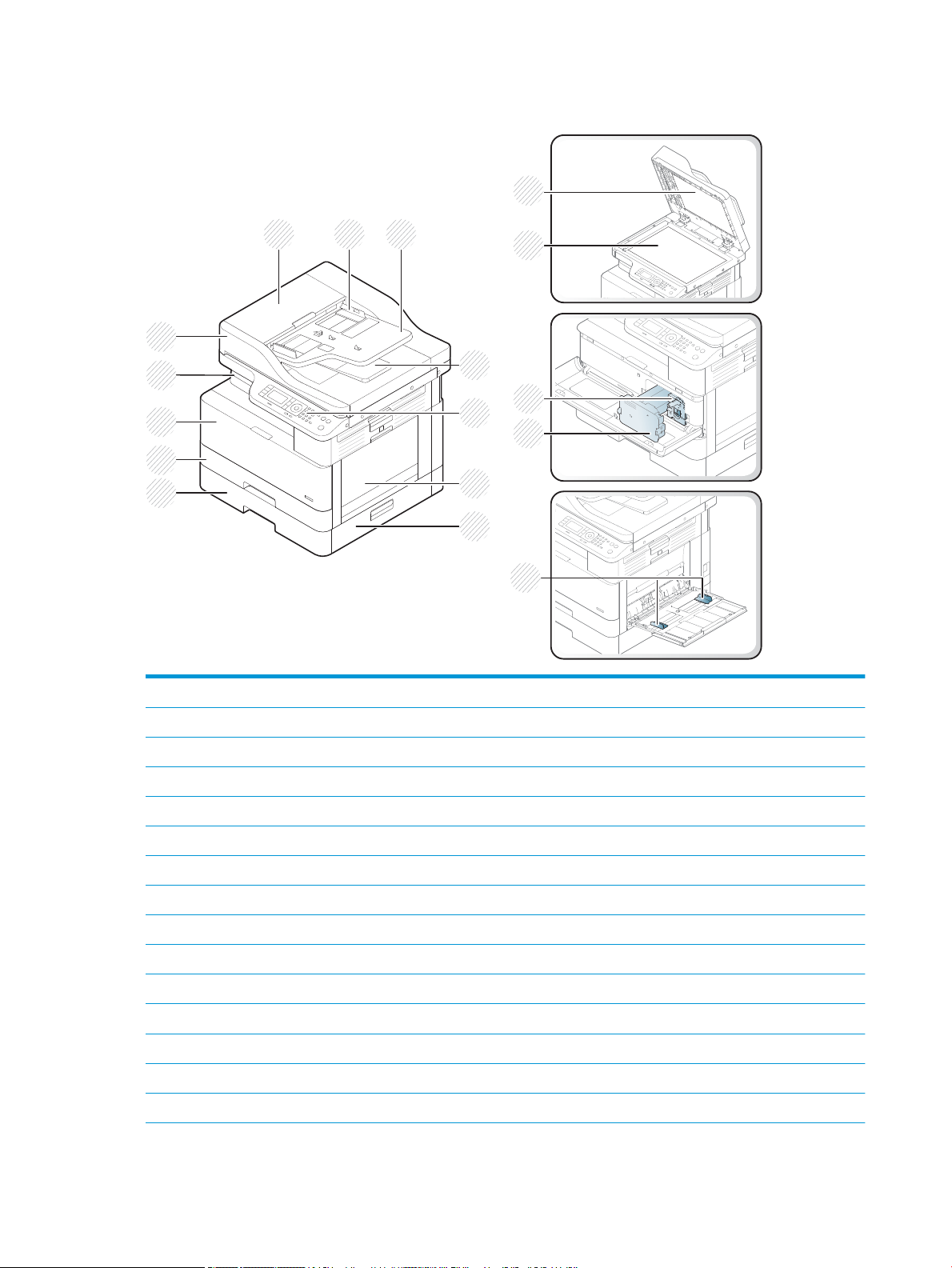
Pohľad spredu
1
15
16
2 3
5
6
4
7
8
12
9
10
11
17
14
13
1
2
3
4
5 Ovládací panel
6 Viacúčelový zásobník
7
8
9 Zásobník 2
10 Predný kryt
11 Výstupný zásobník
12
13 Kryt skenera
14 Sklo skenera
15 Zobrazovacia jednotka
Kryt automatického podávača dokumentov
Vodiace lišty šírky automatického podávača dokumentov
Vstupný zásobník automatického podávača dokumentov
Výstupný zásobník automatického podávača dokumentov
Kryt zásobníka 3
Podávač druhej kazety (zásobník 3)
Automatický podávač dokumentov
a
a
a
a
a
a
a
10 Kapitola 1 Úvod SKWW
Page 19
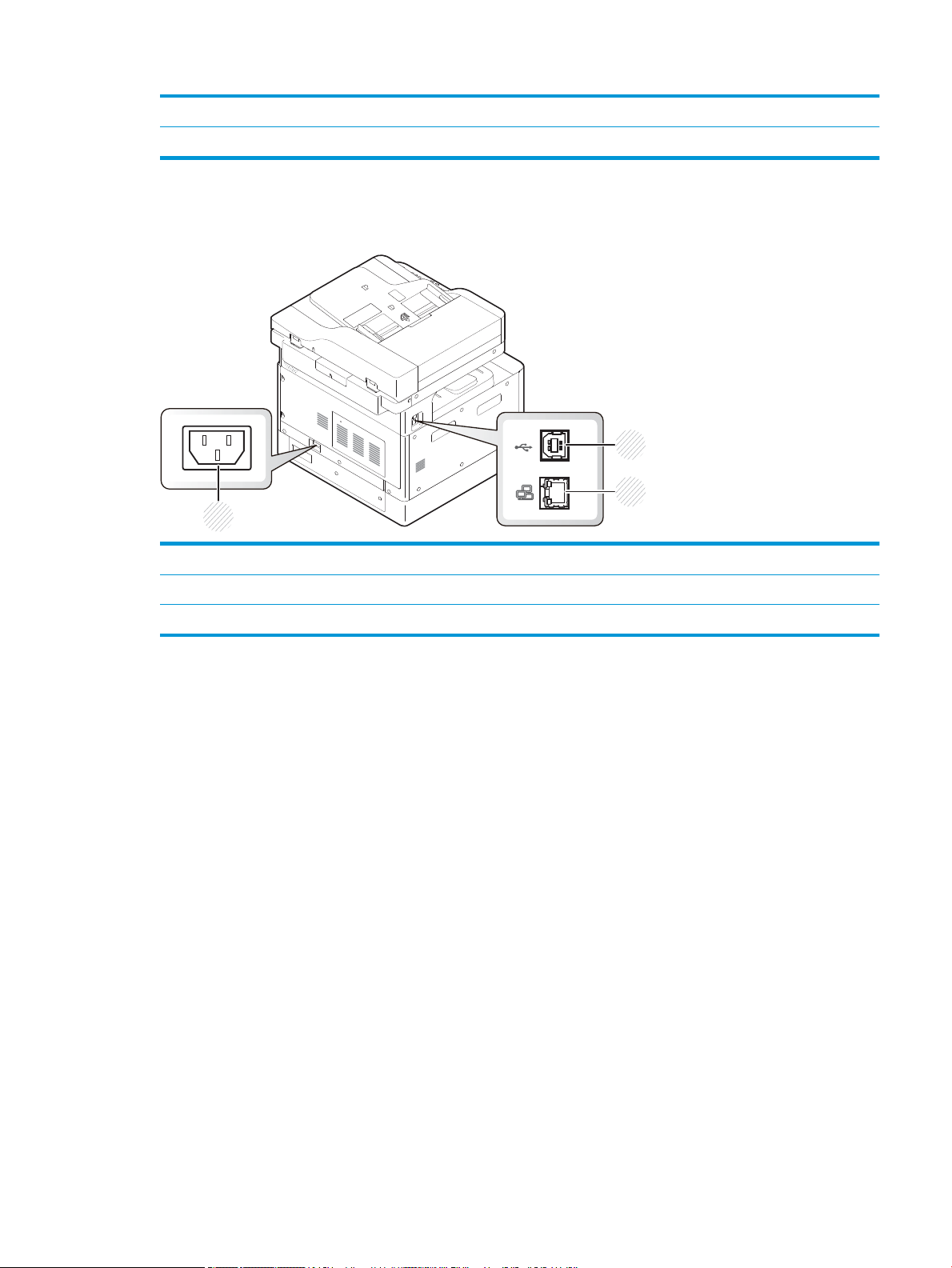
16 Tonerová kazeta
3
1
2
17 Vodiace lišty šírky papiera vo viacúčelovom zásobníku
a
Toto je voliteľný prvok.
Pohľad zozadu
1 Zásuvka napájania
2 USB 2.0, port typu B
3 Sieťový port (nie je k dispozícii na modeli M433a)
SKWW Prehľad zariadenia 11
Page 20
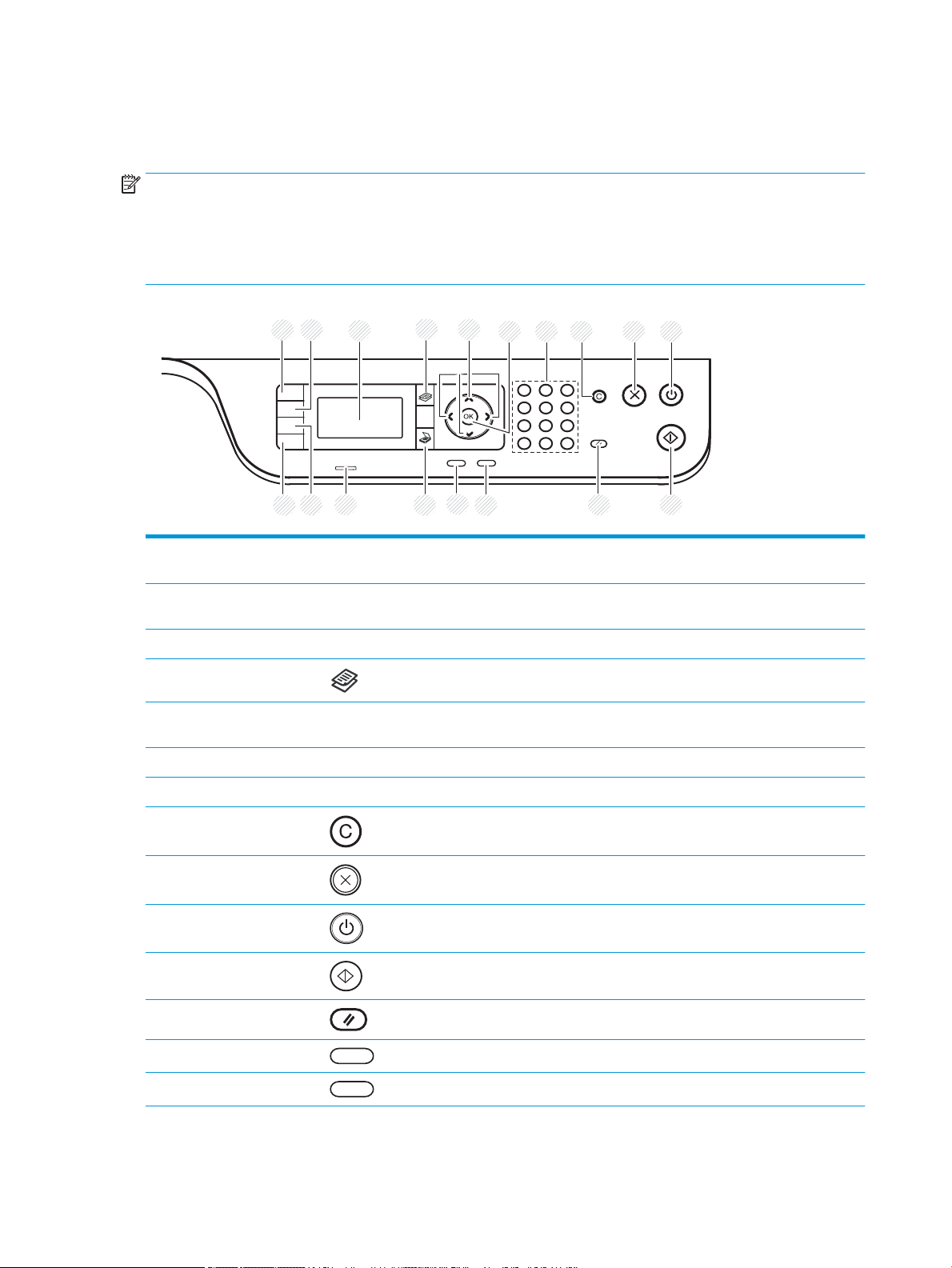
Prehľad ovládacieho panela
8 9 1076
2
1
3 5
12 11
18
17
16 15
14
13
4
Nasledujúci obrázok a tabuľka opisujú umiestnenie a poskytujú krátky popis prvkov ovládacieho panela.
POZNÁMKA: Ovládací panel vášho zariadenia sa môže líšiť v závislosti od jeho modelu. Existujú rôzne typy
ovládacích panelov.
Určité voliteľné príslušenstvo a funkcie nie sú k dispozícii pre všetky modely a vo všetkých krajinách/oblastiach.
Niektoré tlačidlá nemusia fungovať v závislosti od aktívneho režim (kopírovanie alebo skenovanie).
1 Kopírovanie preukazov
totožnosti
2 Zmenšenie/zväčšenie Veľkosť kopírovaného obrázka môžete pri kopírovaní originálnych dokumentov zo skla
3 Zobrazenie na obrazovke Zobrazenie aktuálneho stavu a výziev počas prevádzky.
4 Kopírovanie Prepnutie na režim kopírovania.
5 Šípky Prechádzanie cez možnosti, ktoré sú k dispozícii vo vybratej ponuke, a zvýšenie alebo
6 OK Potvrdenie výberu na obrazovke.
7 Numerická klávesnica Zadanie počtu kópií.
8 Vymazať Vynulovanie počtu kópií.
9 Zastaviť Zastavenie aktuálnej operácie.
10 Napájanie/
prebudenie
11 Spustiť Spustenie úlohy kopírovania.
12 Obnoviť Obnovenie nastavenia kopírovania na predvolené hodnoty.
Umožňuje kopírovať obidve strany preukazu totožnosti (napr. vodičského preukazu) na
jednu stranu papiera.
skenera zmenšiť alebo zväčšiť o 25 % až 400 %.
zníženie hodnôt.
Zapnutie a vypnutie napájania, ako aj prebudenie zariadenia z úsporného režimu. Ak
potrebujete zariadenie vypnúť, stlačte toto tlačidlo na viac ako tri sekundy.
13 Späť Prechod späť na vyššiu úroveň ponuky.
14 Ponuka Vstup do režimu ponuky a posúvanie cez dostupné ponuky.
12 Kapitola 1 Úvod SKWW
Page 21
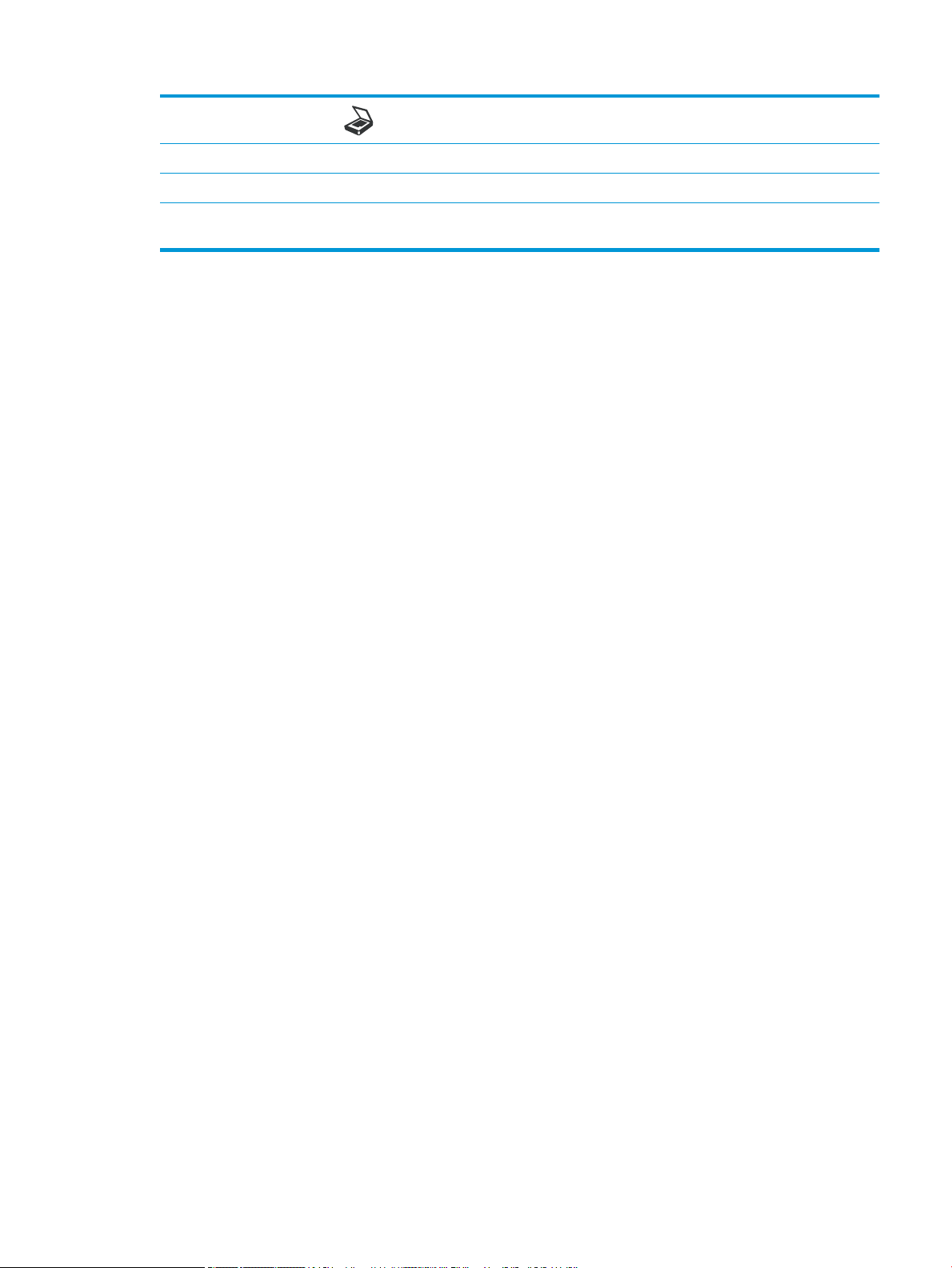
15 Skenovať Prepnutie do režimu skenovania.
16 Stavová dióda LED Signalizuje stav zariadenia.
17 Výber papiera Vybratie požadovaného zásobníka z obrazovky.
18 Tmavosť Nastavenie úrovne jasu, aby sa kópia dala jednoduchšie čítať, ak originál obsahuje nejasné
znaky a tmavé obrázky.
SKWW Prehľad ovládacieho panela 13
Page 22
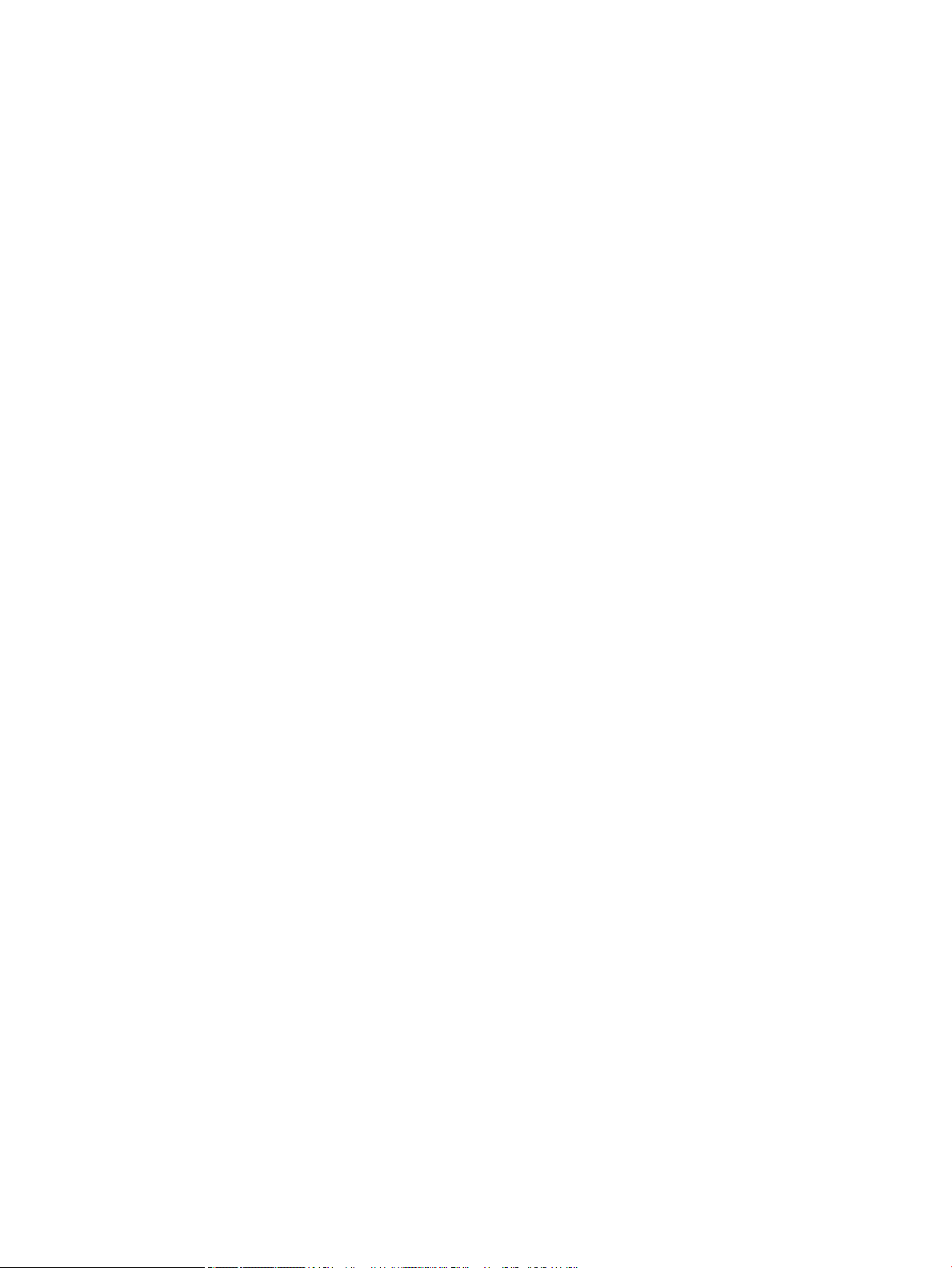
14 Kapitola 1 Úvod SKWW
Page 23
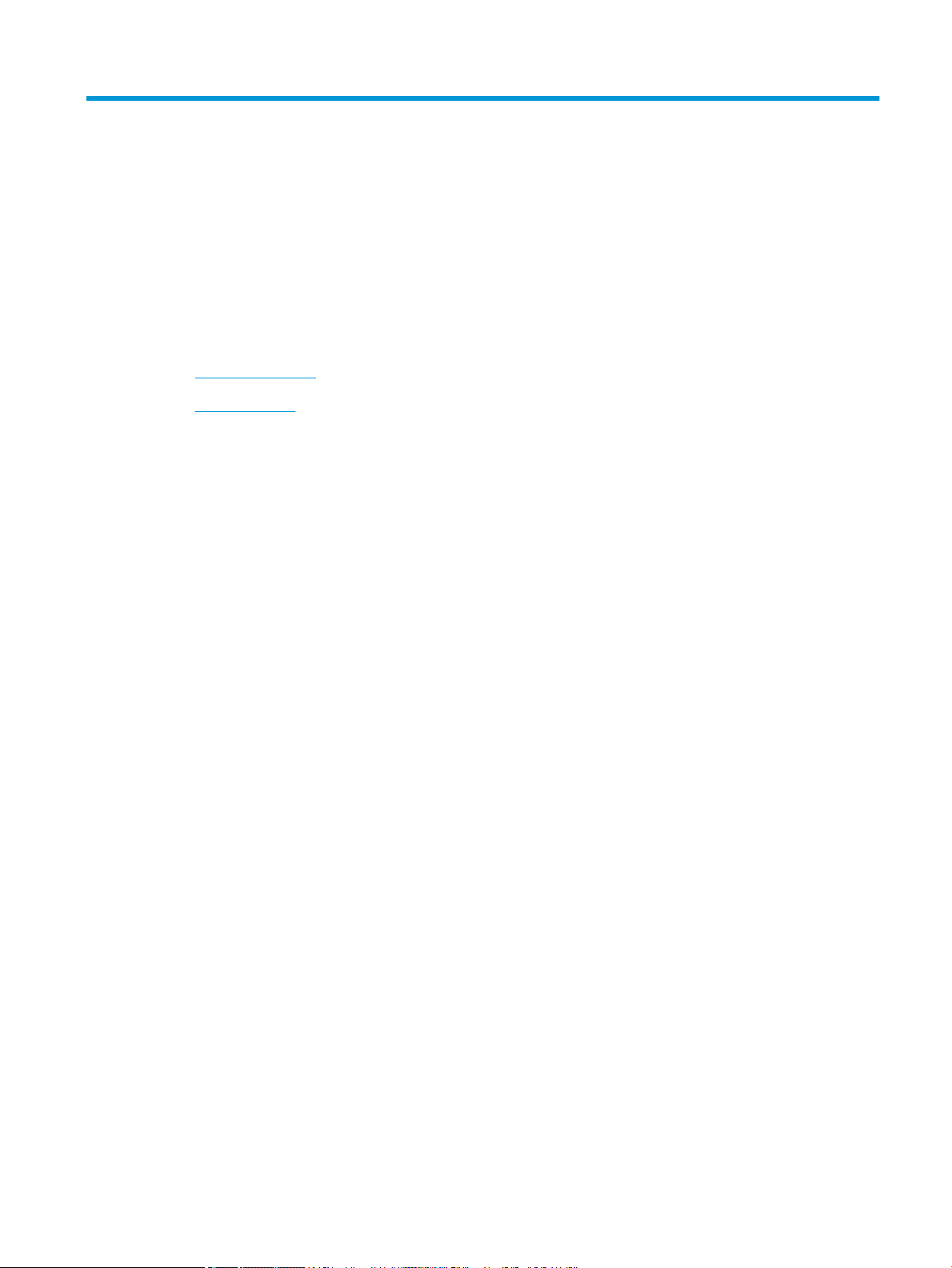
2 Prehľad ponuky
Táto kapitola uvádza informácie o celkovej štruktúre ponuky.
●
Prístup k ponukám
●
Prehľad ponuky
SKWW 15
Page 24
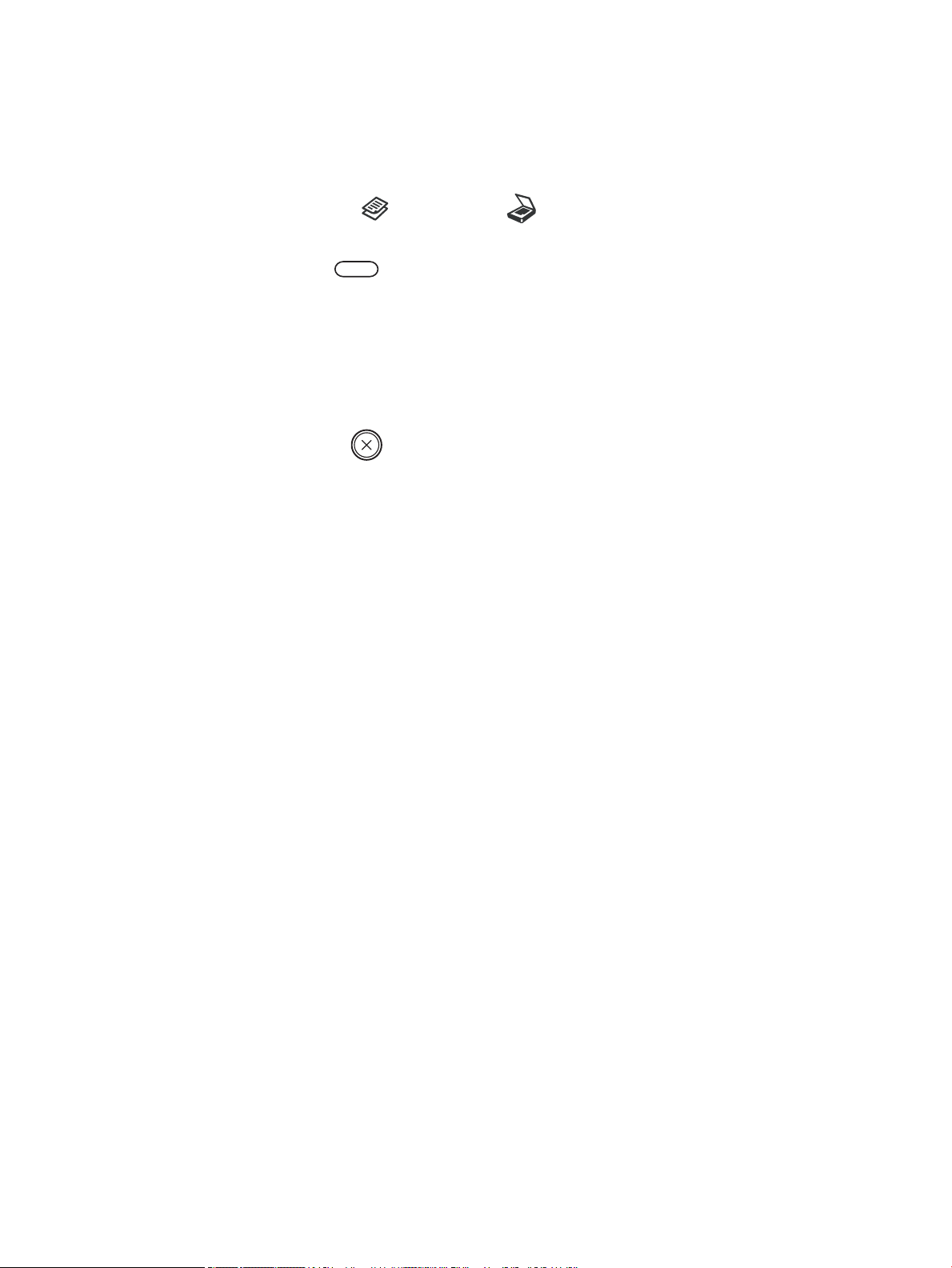
Prístup k ponukám
Niektoré ponuky sa nemusia zobraziť na displeji v závislosti od zvolených možností, modelu zariadenia a krajiny/
oblasti. Ak je to váš prípad, uvedené informácie sa netýkajú vášho zariadenia.
1. Vyberte tlačidlo kopírovania alebo skenovania na ovládacom paneli podľa toho, ktorú funkciu
chcete použiť.
2. Vyberte tlačidlo ponuky na ľavej strane a prejdite do režimu ponuky.
3. Stláčajte šípky, kým sa nezobrazí požadovaná položka ponuky. Potom stlačte tlačidlo OK.
4. Ak položka nastavenia obsahuje podponuky, zopakujte krok 3.
5. Vybrané možnosti uložte stlačením tlačidla OK.
6. Stlačením tlačidla Späť sa vrátite na predchádzajúcu položku ponuky.
7. Stlačením tlačidla Zastaviť sa vráťte do pohotovostného režimu.
Funkcie ponuky sú na tlačiarňach pripojených k sieti dostupné aj vzdialene prostredníctvom vstavaného
webového servera (EWS).
16 Kapitola 2 Prehľad ponuky SKWW
Page 25
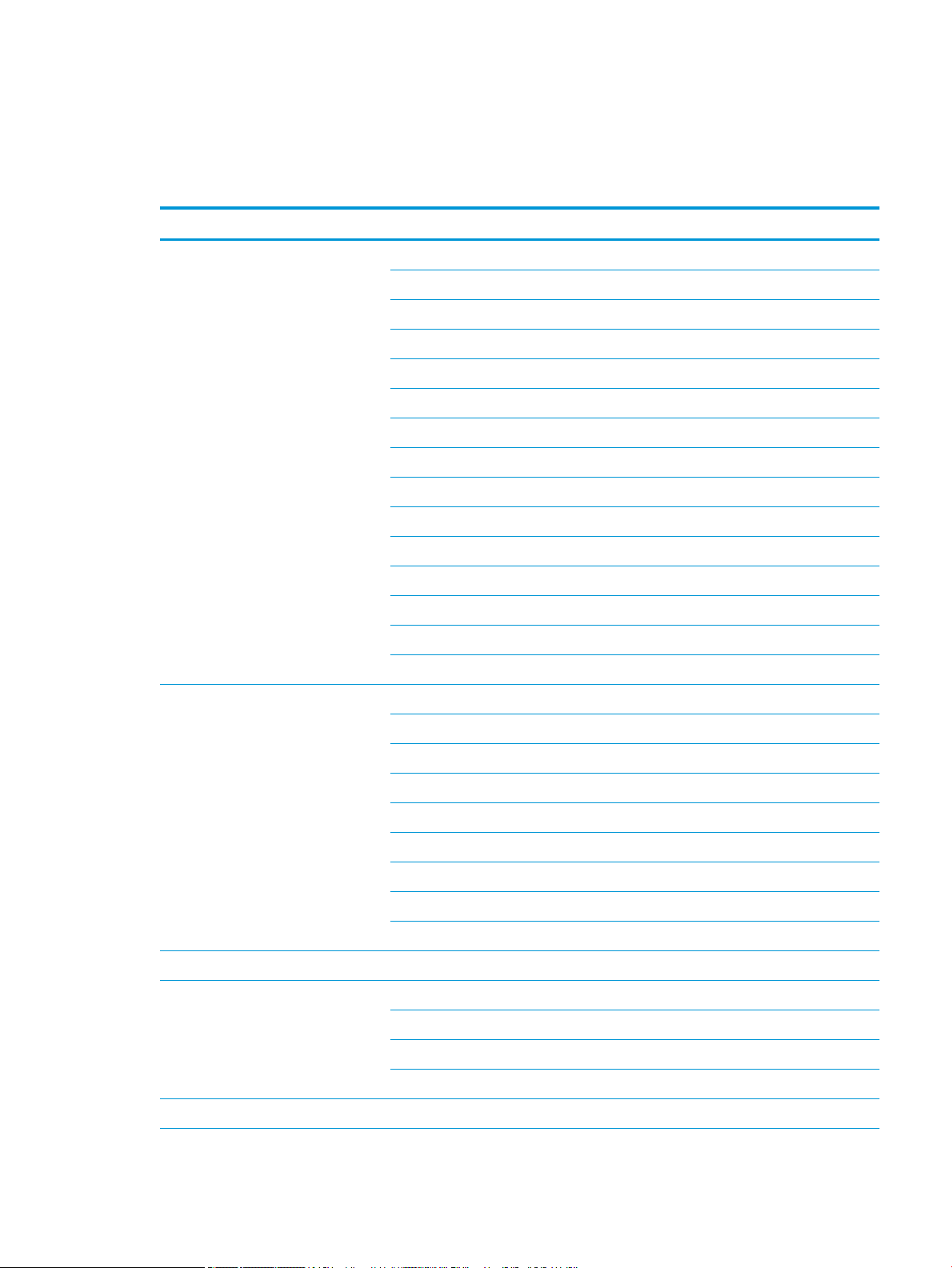
Prehľad ponuky
Ponuka funkcie kopírovania
Tabuľka 2-1 Funkcia kopírovania
Ponuka Podponuka
Zmenšenie/zväčšenie
a
25 %
POZNÁMKA: Najčastejšie používané
zmenšenia/zväčšenia sú:
● 70 % (A3 -> A4)
● 141 % (A4 -> A3)
Obojstranná tlač
b
50 % (A3 -> A5)
61 % (A3 -> B5)
70 % (A3 -> A4), B4(JIS) -> B5, A4 -> A5)
81 % (B4(JIS) -> A4, B5-A5)
86 % (A3-B4(JIS), A4 -> B5)
100 %
AutoFit
115 % (B4(JIS) -> A3)
122 % (A4 -> B4(JIS))
141 % (A4 -> A3), A5 -> A4)
150 %
200 (A5 -> A3)
400 %
Vlastné (25 – 400 %)
1->1 stranné
1->2 stranné, kniha
1->2 stranné, kalendár
2->1 stranné, kniha
2->1 stranné, kalendár
2->2 stranné, kniha->kniha
2->2 stranné, kalendár->kalendár
2->2 stranné, kniha->kalendár
2->2 stranné, kalendár->kniha
Tmavosť –5 -> +5
Typ originálu Text
Text/Fotograa
Fotograa
Mapa
Otočenie obrazu
b
Zapnúť/vypnúť
SKWW Prehľad ponuky 17
Page 26
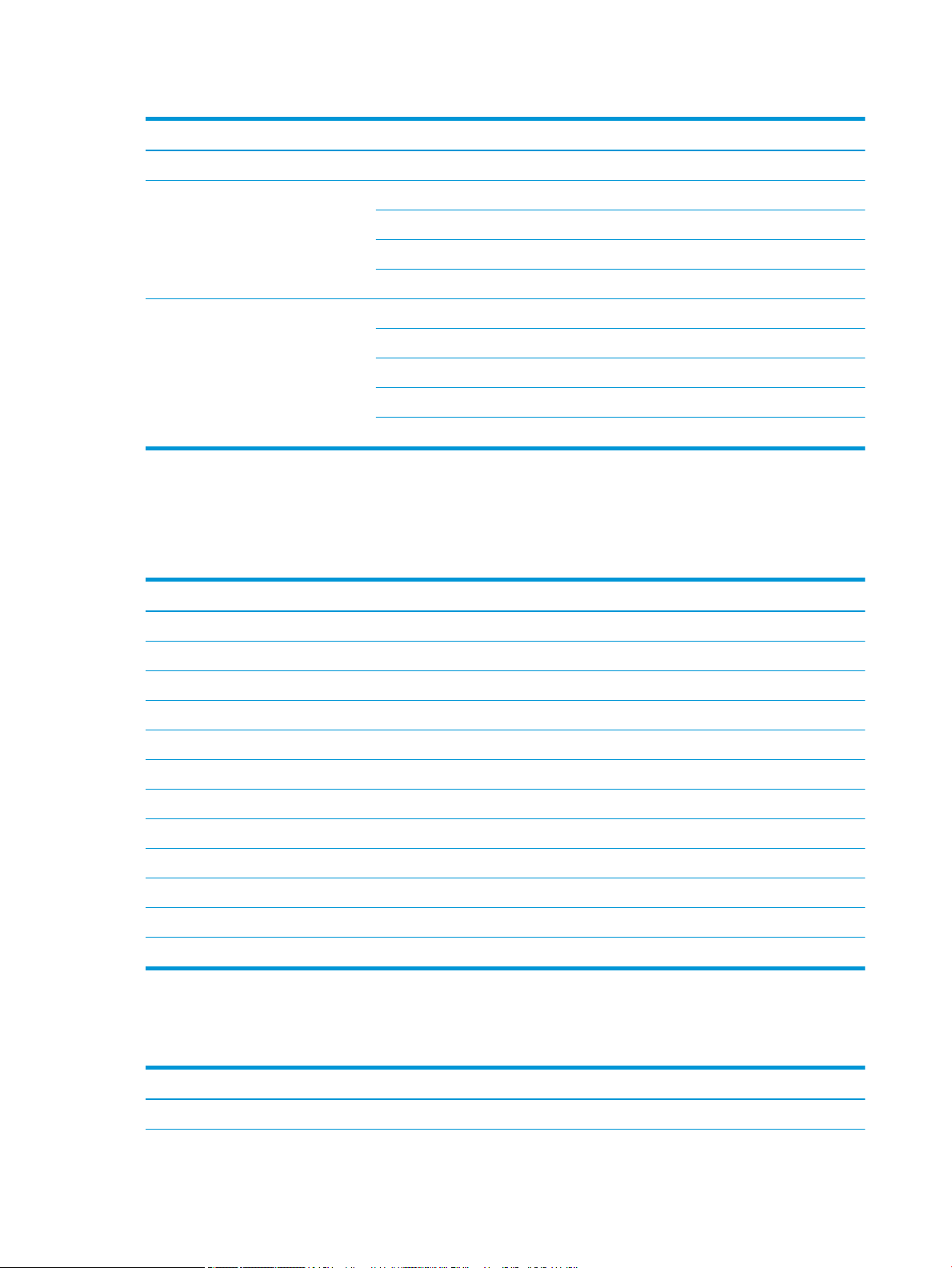
Tabuľka 2-1 Funkcia kopírovania (pokračovanie)
Ponuka Podponuka
Zoradenie Zapnúť/vypnúť
Rozloženie Normálne
Kopírovanie preukazov totožnosti
Tlač viacerých strán na jeden hárok
Kopírovanie knihy
Nastavenie pozadia Vypnuté
Automaticky
Vylepšenie úr. 1
Vylepšenie úr. 2
Vymazanie úr. 1 – Vymazanie úr. 4
a
Zmenšenie/zväčšenie znamená tlač konkrétnej veľkosti papiera na inú konkrétnu veľkosť papiera. Uvedené % a veľkosti sú založené na
predvolenej veľkosti papiera.
b
Niektoré ponuky sa nemusia zobraziť na displeji v závislosti od konkrétnych možností a modelov. Ak je to váš prípad, uvedené informácie
sa netýkajú vášho zariadenia.
Tabuľka 2-2 Percentá zmenšenia/zväčšenia pre ostatné veľkosti médií
Médiá Nastavenie percent zmenšenia/zväčšenia
A3->A5 50 %
A3->B5 61 %
A3->A4 70 %
B4->B5/A5 70 %
B4->A4/B5/A5 81 %
A3/B4/A4->B5 86 %
A5->A3 200 %
B4->A3 115 %
A4->B4 122 %
A4->A3 141 %
A5->A4 141 %
A5->A3 200 %
Ponuka nastavenia kopírovania
2-3 Ponuka nastavenia kopírovania
Tabuľka
Ponuka Podponuka
Zmeniť predvolené
a
Kópie
18 Kapitola 2 Prehľad ponuky SKWW
Page 27
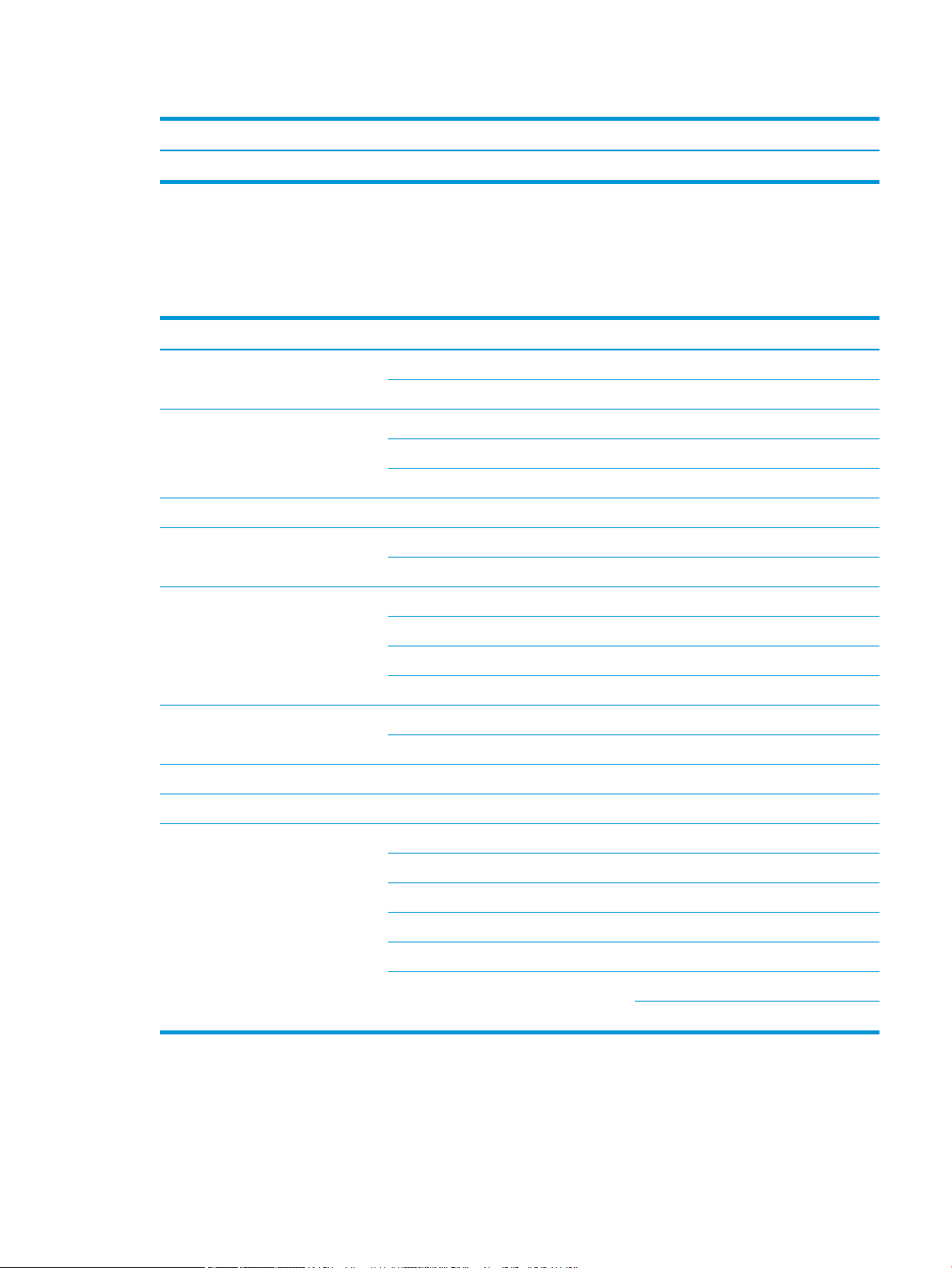
Tabuľka 2-3 Ponuka nastavenia kopírovania (pokračovanie)
Ponuka Podponuka
Automatický zásobník Zapnúť/vypnúť
a
Táto možnosť ponuky vám umožňuje zmeniť predvolené nastavenia kopírovania pre ponuku funkcie kopírovania s výnimkou rozloženia
a pozadia.
Ponuka nastavenia tlače
Tabuľka 2-4 Nastavenie papiera
Ponuka Podponuka Podponuka
Orientácia Na výšku
Obojstranná tlač Vypnuté
Kópie 1 – 999
Rozlíšenie Štandardné
Na šírku
Dlhý okraj
Krátky okraj
Vysoké rozlíšenie
Jasný text Vypnuté
Minimum
Normálne
Maximálne
Automatické CR LF
LF+CR
Preskočiť prázdne strany Zapnúť/vypnúť
Emulácia Nastavenie
PCL Variant písma PCL 1 – 58
Súprava symbolov
Čiary 5 – 128
Rozostup 0,44 - 99,99
Široká strana A4 Zapnúť/vypnúť
Courier Normálne
Tmavé
SKWW Prehľad ponuky 19
Page 28
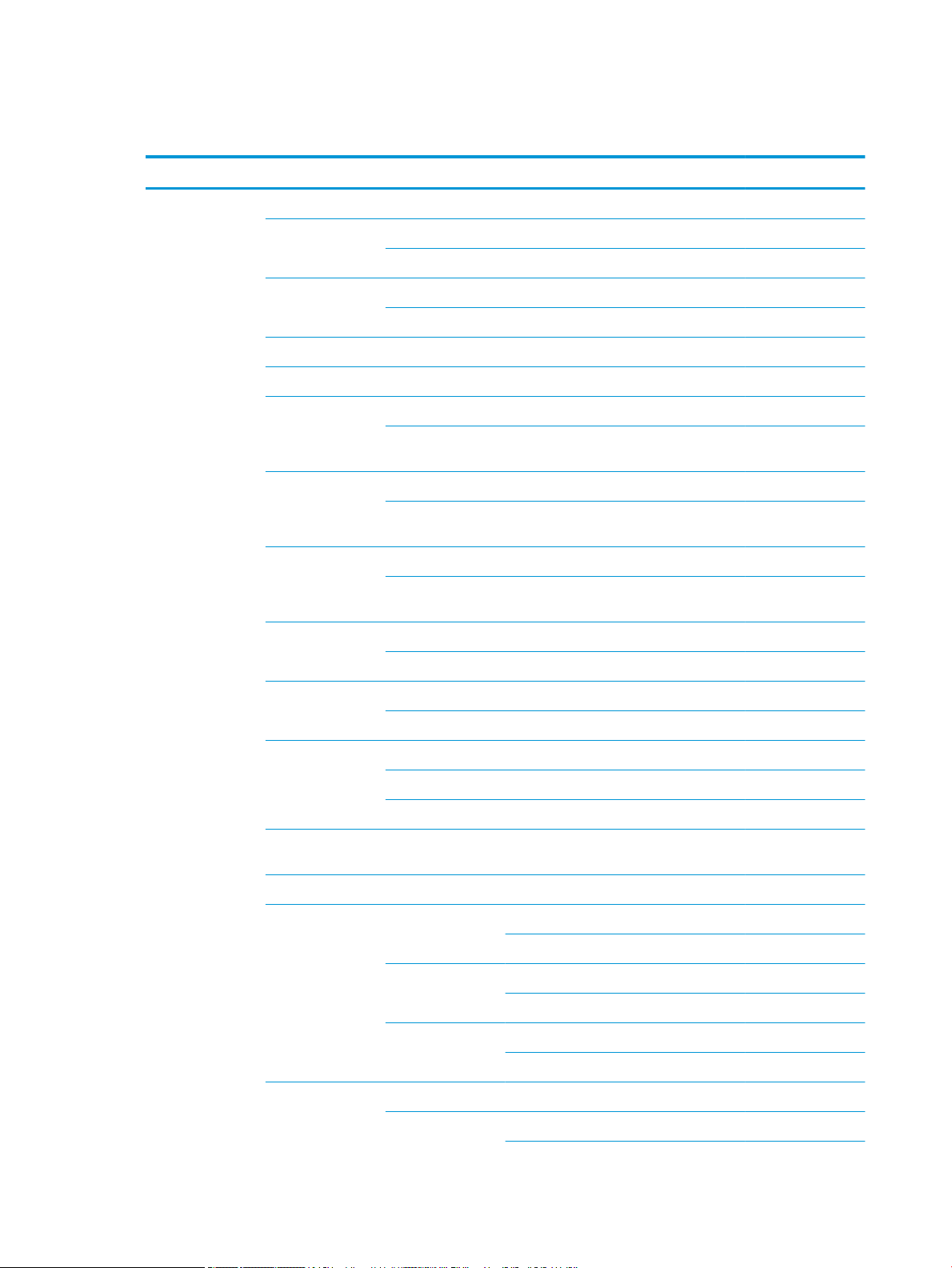
Ponuka nastavenia systému
Tabuľka 2-5 Nastavenie systému
Ponuka Podponuka Podponuka Podponuka Podponuka
Nastavenie
zariadenia
Dátum a čas
Režim hodín 12 hodín
24 hodín
Jazyk Angličtina
Čínština
Úsporný režim 1 – 60 minút
Udalosť prebudenia Zapnúť/vypnúť
Automatické
vypnutie napájania
Časový limit
systému
Časový limit úlohy Vypnuté
Úprava nadmorskej
výšky
Vypnuté
Zapnuté (5 –
240 minút)
Vypnuté
Zapnuté (10 –
600 sekúnd)
Zapnuté (15 –
300 sekúnd)
Normálna
Vysoká 1 – 4
Vlhkosť Normálna
Vysoká 1 – 3
Automaticky
pokračovať
Automatické
prepnutie zásobníka
Zámena papiera Zapnúť/vypnúť
Ochrana zásobníka Zásobník 1 Vypnuté
Nastavenia Eko Predvolený režim Zapnúť/vypnúť
Vypnuté
Po 0 s
Po 30 s
Zapnúť/vypnúť
Zapnuté
Zásobník 2 Vypnuté
Zapnuté
Zásobník 3 (a) Vypnuté
Zapnuté
Výber šablóny Predvolené Eko
20 Kapitola 2 Prehľad ponuky SKWW
Page 29
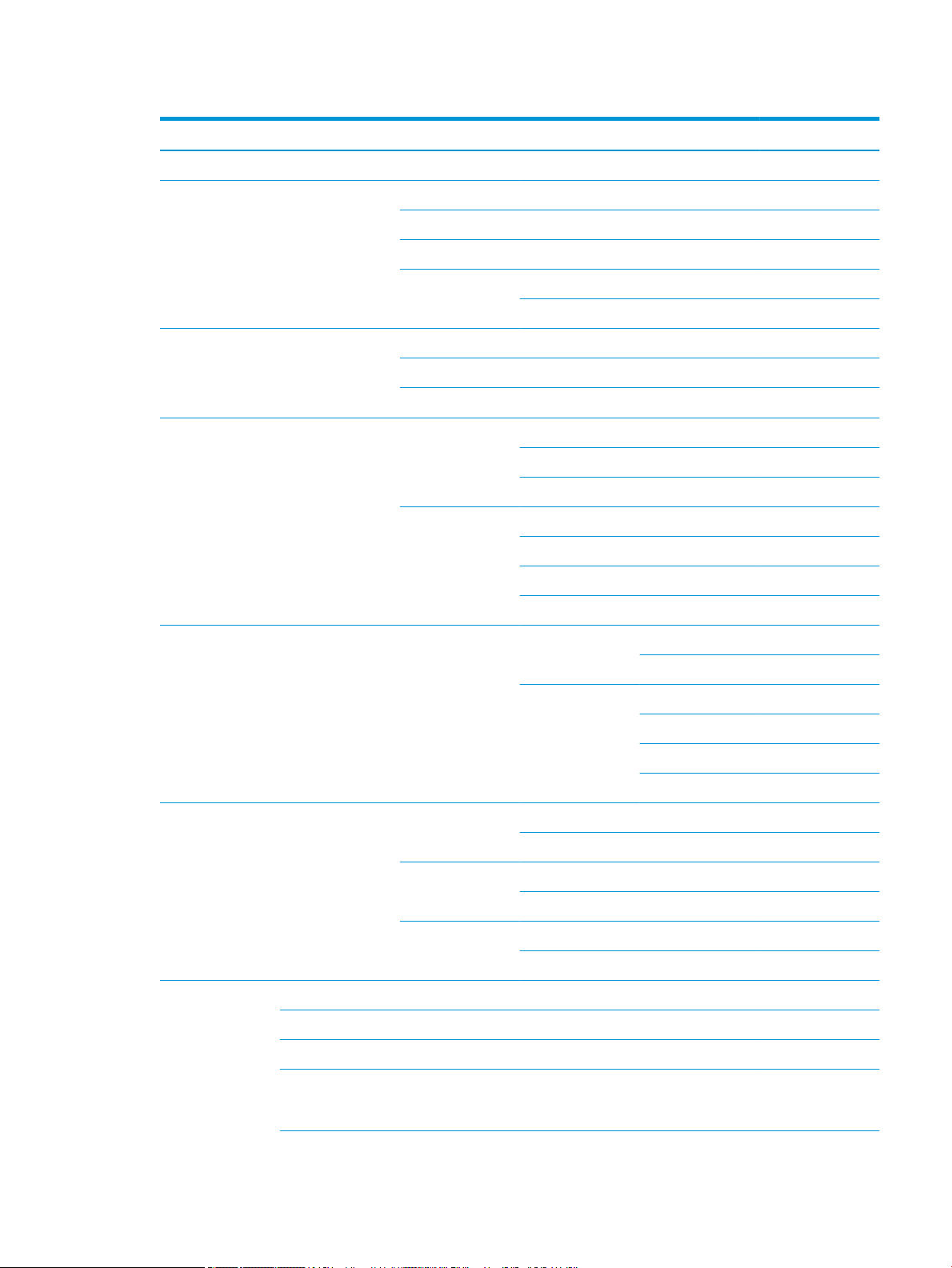
Tabuľka 2-5 Nastavenie systému (pokračovanie)
Ponuka Podponuka Podponuka Podponuka Podponuka
Vlastné Eko
Nastavenie papiera Veľkosť papiera Zásobník MP 1
Zásobník 2
Zásobník 3
a
Predvolená veľkosť
A4
papiera
Formát Letter
Typ papiera Zásobník MP 1
Zásobník 2
Zásobník 3
a,
Výber papiera Kopírovanie Zásobník 1
Zásobník 2
Zásobník 3
a
Tlač Automaticky
Zásobník 1
Zásobník 2
Zásobník 3
a
Okraj Bežný okraj Okraj jednostrannej
Horný okraj –20 – +20 mm
tlače
Ľavý okraj
Okraj obojstrannej
Horný okraj strany 1 –20 – +20 mm
tlače
Ľavý okraj strany 1 –20 – +20 mm
Horný okraj strany 2 –20 – +20 mm
Ľavý okraj strany 2 –20 – +20 mm
Potvrdenie
Zásobník 1 Vypnuté
zásobníka
Zapnuté
Zásobník 2 Vypnuté
Zapnuté
Zásobník 3 (a) Vypnuté
Zapnuté
Správa Kongurácia
Ukážková strana
Kongurácia siete
Informácie
o spotrebnom
materiáli
SKWW Prehľad ponuky 21
Page 30
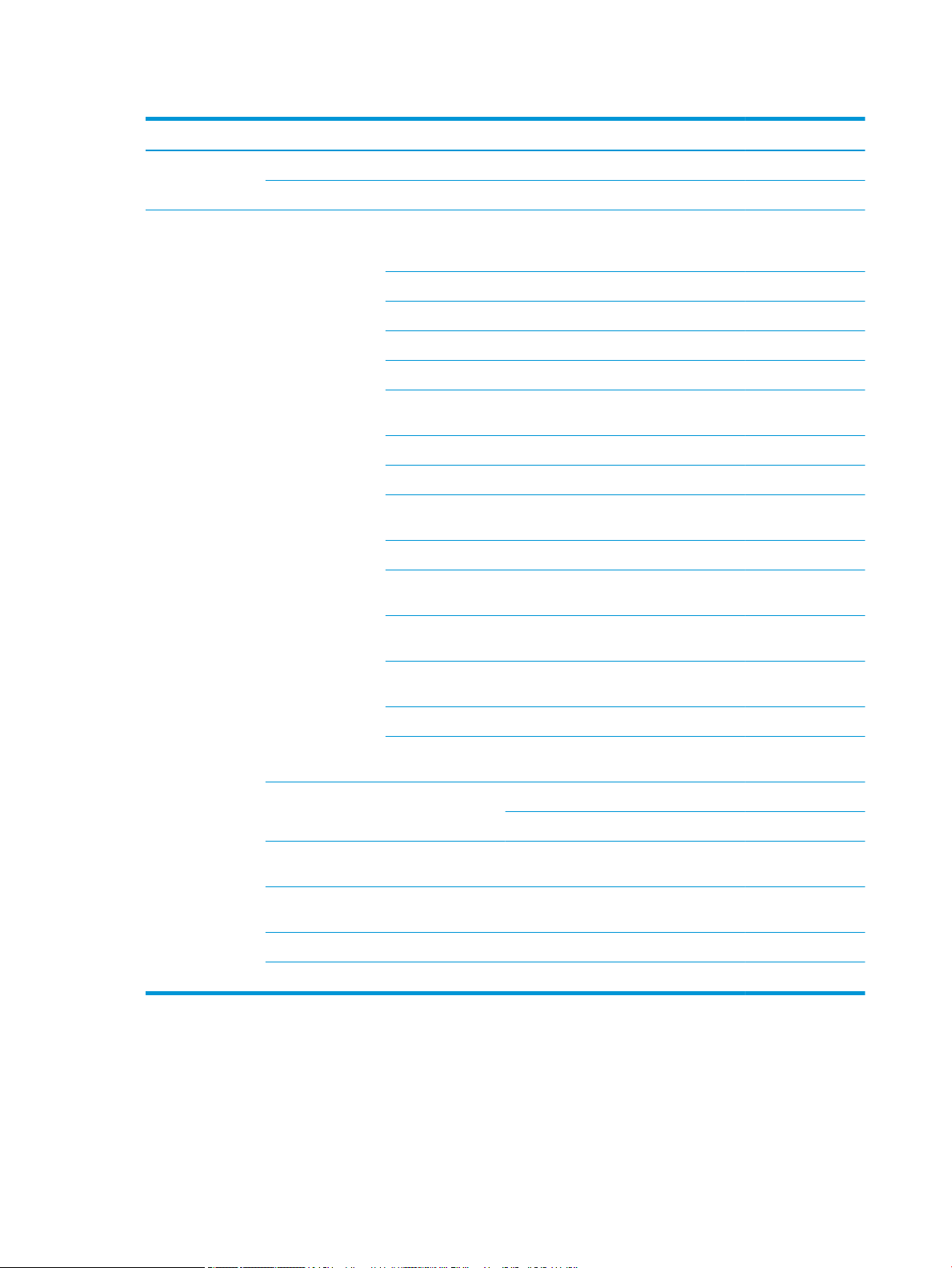
Tabuľka 2-5 Nastavenie systému (pokračovanie)
Ponuka Podponuka Podponuka Podponuka Podponuka
Počítadlo používania
Písmo PCL
Údržba Životnosť
spotrebného
materiálu
Informácie
o spotrebnom
materiáli
Celkovo
Skenovanie ADF
Ploché skenovanie
Vyvíjací valec
Natavovacia
jednotka
Prenosový valček
Valček zásobníka 1
Brzdová doštička
zásobníka 1
Valček zásobníka 2
Brzdová doštička
zásobníka 2
Valček zásobníka 3
(a)
Brzdová doštička
zásobníka 3 (a)
Valček ADF
Gumová podložka
ADF
Správca obrázkov Vlastné farby Predvolené Obnoviť?
Výstraha na nízku
úroveň tonera
Výstraha na nízku
úroveň jednotky OPC
Sériové číslo
Stohovanie papiera Zapnúť/vypnúť
a
Niektoré ponuky sa nemusia zobraziť na displeji v závislosti od konkrétnych možností a modelov. Ak je to váš prípad, uvedené informácie
sa netýkajú vášho zariadenia.
Zapnúť/vypnúť
Zapnúť/vypnúť
Hustota tlače –10 – +10
22 Kapitola 2 Prehľad ponuky SKWW
Page 31

Ponuka siete
Tabuľka 2-6 Sieť
Ponuka Podponuka
TCP/IP (IPv4) DHCP
TCP/IP (IPv6) Protokol IPv6
Ethernet Port siete Ethernet
Správa protokolu HTTP
BOOTP
Statické
Kongurácia DHCPv6
Rýchlosť siete Ethernet
HTTPS
WINS
SNMPv1/v2
UPnP(SSDP)
mDNS
Kongurácia siete
Vymazať nastavenia
Ponuka skenovania
Vyberte na ovládacom paneli možnosť Skenovať > Skenovať do PC.
Tabuľka
2-7 Ponuka skenovania
Ponuka Podponuka
Skenovať do PC Lokálny alebo sieťový počítač
Formát súboru
Režim farieb
Rozlíšenie
Veľkosť originálu
Obojstranná tlač
SKWW Prehľad ponuky 23
Page 32

24 Kapitola 2 Prehľad ponuky SKWW
Page 33

3 Médium a zásobník
Táto kapitola poskytuje informácie o vkladaní tlačových médií do zariadenia.
●
Prehľad zásobníka
●
Vloženie papiera do zásobníka
●
Tlač na špeciálne médiá
●
Nastavenie veľkosti a typu papiera
●
Vkladanie originálov
●
Špecikácie tlačových médií
SKWW 25
Page 34

Prehľad zásobníka
3
1
2
4
Ak chcete zmeniť veľkosť, musíte upraviť vodiace lišty papiera.
1 Vodiace lišty dĺžky papiera
2 Vodiace lišty šírky papiera
3 Spodná platňa papiera
4 Rozširovacia páka zásobníka
26 Kapitola 3 Médium a zásobník SKWW
Page 35

Vloženie papiera do zásobníka
Úvod
Nasledujúce témy popisujú, ako pripraviť a vložiť papier do zásobníka 2, voliteľného zásobníka 3 a viacúčelového
zásobníka 1.
●
Príprava papiera
●
Zásobník 2/voliteľný zásobník
●
Viacúčelový zásobník 1
Príprava papiera
● Používajte len tlačové médiá, ktoré zodpovedajú požadovaným špecikáciám zariadenia.
● Ak používate tlačové médiá, ktoré nespĺňajú špecikácie uvedené v tejto používateľskej príručke, môžu
nastať nasledovné problémy:
– Nízka kvalita tlače, zaseknutia papiera, nadmerné opotrebovanie zariadenia
● Hmotnosť, materiál, vlastnosti povrchu a obsah vlhkosti tlačových médií môžu mať vplyv na výkon a kvalitu
tlače zariadenia.
● Pomocou niektorých tlačových médií nemusíte dosiahnuť požadovaný výsledok, dokonca aj vtedy, ak
spĺňajú požiadavky uvedené v tejto používateľskej príručke.
Môže sa to stať z dôvodu nesprávneho zaobchádzania s tlačovými médiami, nevhodnej teploty alebo
vlhkosti, prípadne ďalších neovplyvniteľných faktorov.
● Používanie tlačových médií, ktoré nespĺňajú špecikácie uvedené v tejto používateľskej príručke, môže viesť
k poruchám zariadenia vyžadujúcim opravy.
Na takéto opravy sa nevzťahuje zmluvná záruka.
● Na tomto zariadení nepoužívajte médiá určené pre atramentovú tlačiareň. Mohli by ste tým poškodiť
zariadenie.
● Nepoužívajte pokrčené, roztrhnuté alebo vlhké tlačové médiá.
VAROVANIE! Použitie horľavých médií alebo ponechanie cudzích materiálov v tlačiarni môže viesť k prehrievaniu
jednotky a v zriedkavých prípadoch môže zapríčiniť požiar.
SKWW Vloženie papiera do zásobníka 27
Page 36

Zásobník 2/voliteľný zásobník
1
3
2
1. Vytiahnite zásobník papiera.
2. Zatlačte a posuňte vodiacu lištu šírky papiera
a páku dĺžky papiera do správnej veľkosti
označenej v spodnej časti zásobníka podľa veľkosti
papiera.
3. Ohnite alebo potraste hranu balíka papiera, aby ste
pred vložením papiera oddelili strany.
28 Kapitola 3 Médium a zásobník SKWW
Page 37

4. Po vložení papiera do zásobníka zatlačte a posuňte
3
2
1
papier pomocou vodiacich líšt šírky papiera
a vodiacej lišty dĺžky papiera.
● Vodiacu lištu šírky papiera netlačte príliš
ďaleko, aby sa vložené tlačové médium
nedeformovalo.
● Ak nenastavíte vodiacu lištu šírky papiera,
môže to viesť k zaseknutiu papiera.
● Nepoužívajte papier s pokrúteným predným
okrajom – mohlo by to viesť k zaseknutiu
alebo pokrčeniu papiera.
5. Vložte zásobník späť do zariadenia.
6. Pri tlači dokumentu nastavte typ a veľkosť papiera
pre zásobník 2/voliteľný zásobník.
UPOZORNENIE: Ak sa chcete vyhnúť zaseknutiu
papiera, vždy pri opätovnom vkladaní papiera
zatlačte podávaciu platňu zásobníka 2/voliteľného
zásobníka.
SKWW Vloženie papiera do zásobníka 29
Page 38

Viacúčelový zásobník 1
Viacúčelový zásobník môže uchovať špeciálne veľkostí a typy tlačových materiálov, ako sú napríklad pohľadnice
a poznámkové karty.
1. Uchopte rukoväť viacúčelového zásobníka
a otvorte ho potiahnutím rukoväte nadol, potom
vytiahnite nástavec.
2. Vložte papier.
30 Kapitola 3 Médium a zásobník SKWW
Page 39

3. Zatlačte vodiace lišty šírky papiera viacúčelového
zásobníka a upravte ich podľa šírky vloženého
papiera. Nepoužívajte pri tom príliš veľkú silu, aby
sa papier neohol, čo by malo za následok
zaseknutie alebo skosenie papiera.
4. Pri tlači dokumentu nastavte typ a veľkosť papiera
pre viacúčelový zásobník.
UPOZORNENIE: Ak sa chcete vyhnúť zaseknutiu
papiera, vždy pri opätovnom vkladaní papiera
zatlačte podávaciu platňu zásobníka 1.
SKWW Vloženie papiera do zásobníka 31
Page 40

Tlač na špeciálne médiá
Nastavenie papiera v zariadení a ovládači by sa mali zhodovať, aby tlač prebehla bez chyby spôsobenej
rozličnými parametrami papiera.
Ak vaše zariadenie podporuje zobrazenie na displeji, môžete papier nastaviť aj pomocou tlačidla ponuky
na ovládacom paneli.
Potom nastavte typ papiera v časti Predvoľby tlače > karta Papier > Typ papiera.
POZNÁMKA:
● Ak používate špeciálne médiá, odporúčame naraz podávať iba jeden hárok.
● Obrázky v tejto používateľskej príručke sa môžu líšiť od vášho zariadenia v závislosti od zakúpeného
modelu a príslušenstva. Skontrolujte typ svojho zariadenia.
Karta/papier s vlastnou veľkosťou
V softvérovej aplikácii nastavte okraje minimálne na 6,4 mm (0,25 palca) od hrán materiálu.
Predtlačený papier
Pri vkladaní predtlačeného papiera by mala potlačená strana smerovať nahor s nezvlneným okrajom smerom
vpred. V prípade problémov s podávaním papiera ho otočte naopak. Upozorňujeme, že kvalitu tlače nemôžeme
zaručiť.
32 Kapitola 3 Médium a zásobník SKWW
Page 41

● Musíte tlačiť s použitím tepelne odolného atramentu, ktorý sa neroztaví, neodparí ani nebude uvoľňovať
nebezpečné látky pri pôsobení taviacej teploty zariadenia na 0,1 sekundy (približne 170 °C (338 °F)).
● Atrament predtlačeného papiera musí byť nehorľavý a nesmie nepriaznivo ovplyvniť valce zariadenia.
● Pred vložením predtlačený papier skontrolujte, či je atrament na papieri suchý. Počas natavovania by vlhký
atrament mohol zísť a znížiť kvalitu tlače.
SKWW Tlač na špeciálne médiá 33
Page 42

Nastavenie veľkosti a typu papiera
Nastavenie papiera v zariadení a ovládači by sa mali zhodovať, aby tlač prebehla bez chyby spôsobenej
rozličnými parametrami papiera.
V ovládači tlačiarne alebo aplikácii nastavte typ papiera z časti Možnosti tlače > Vlastnosti > Papier > Typ.
POZNÁMKA: Na niektorých modeloch môže byť potrebné stlačením tlačidla OK prejsť do nižších úrovní ponuky.
Po vložení papiera do zásobníka papiera nastavte veľkosť a typ papiera pomocou tlačidiel na ovládacom paneli.
1. Vyberte na ovládacom paneli položky Ponuka > Nastavenie systému > Nastavenie papiera > Veľkosť
papiera alebo Typ papiera.
2. Vyberte požadovaný zásobník a možnosti.
3. Vybrané možnosti uložte stlačením tlačidla OK.
4. Kliknite na tlačidlo Späť napravo od tlačidla ponuky a vráťte sa na obrazovku nastavenie papiera.
Potom vyberte typ papiera (v prípade potreby).
5. Stlačením tlačidla Zastaviť sa vráťte do pohotovostného režimu.
POZNÁMKA: Ak chcete používať papier so špeciálnymi rozmermi (napr. účtenky), vyberte kartu Papier > Veľkosť
> Upraviť… a nastavte vlastnú veľkosť papiera v predvoľbách tlače.
34 Kapitola 3 Médium a zásobník SKWW
Page 43

Vkladanie originálov
Úvod
Nasledujúce témy opisujú, ako pripraviť originály na kopírovanie a ako vkladať originály na sklo skenera alebo do
podávača dokumentov.
●
Príprava originálov
●
Vkladanie originálov
Príprava originálov
● Nevkladajte dokumenty, ktoré sú menšie ako 125 x 101,6 mm (4,92 x 4 palce) alebo väčšie ako 297 x
432 mm (11,7 x 17 palcov).
● Nevkladajte dokumenty, ktoré sú vytlačené na nasledujúcich typoch papiera, aby ste predišli zaseknutiu
papiera, nízkej kvalite tlače a poruchám zariadenia:
– Uhľový papier alebo papier s uhľovou zadnou stranou
– Kriedový papier
– Pauzovací papier alebo tenký papier
– Zvlnený alebo pokrčený papier
– Skrútený alebo zvinutý papier
– Poškodený papier
● Z dokumentov odstráňte pred vložením všetky spinky zo zošívačky a kancelárske spony.
● Pred vložením sa uistite, či je lepidlo, atrament alebo korekčný lak nachádzajúce sa na dokumente úplne
suché.
● Nevkladajte originálne dokumenty, ktoré obsahujú rôzne formáty alebo hmotnosti papiera.
● Nevkladajte brožúry, letáky, priehľadné fólie alebo dokumenty s neobvyklými parametrami.
Vkladanie originálov
Na vloženie originálu na kopírovanie alebo skenovanie môžete použiť skenovacie sklo alebo podávač
dokumentov.
POZNÁMKA: Obrázky v tejto používateľskej príručke sa môžu líšiť od vášho zariadenia v závislosti od
zakúpeného modelu a príslušenstva. Skontrolujte typ svojho zariadenia.
Na skle skenera
Pomocou skla skenera môžete kopírovať alebo skenovať originálne dokumenty. Získate tak najlepšiu kvalitu
skenovania, obzvlášť pre farebné obrázky alebo obrázky v odtieňoch sivej. Uistite sa, že sa v podávači
dokumentov nenachádzajú žiadne originálne dokumenty. Ak podávač dokumentov rozpozná prítomnosť
originálu, zariadeniu mu dá prednosť pred skenovacím sklom.
SKWW Vkladanie originálov 35
Page 44

1. Nadvihnite a otvorte kryt skenera.
2. Originály položte lícom dole na sklo skenera.
Zarovnajte ich s vodiacou značkou v ľavom hornom
okraji skla.
3. Zatvorte kryt skenera.
POZNÁMKA:
● Ak ponecháte kryt skenera počas kopírovania
otvorený, môže to ovplyvniť kvalitu kópie
a spotrebu tonera.
● Prach na skle skenera môže spôsobiť čierne
škvrny na výtlačku. Sklo vždy udržiavajte čisté.
● Ak kopírujete stránku z knihy alebo časopisu,
zdvihnite kryt skenera, až kým jeho pánty
nezachytí zarážka. Potom zatvorte kryt. Ak je
kniha alebo časopis hrubší ako 30 mm,
kopírujte s otvoreným krytom skenera.
UPOZORNENIE:
● Dávajte pozor, aby ste nepoškodili sklo
skenera. Mohlo by dôjsť ku zraneniu.
● Počas kopírovania alebo skenovania sa
nepozerajte do svetla vyžarujúceho zvnútra.
Je to škodlivé pre vaše oči.
36 Kapitola 3 Médium a zásobník SKWW
Page 45

V podávači dokumentov
Pomocou automatického podávača dokumentov (ADF) môžete vložiť až 100 hárkov papiera (80 g/m2) pre jednu
úlohu.
1. Ohnite alebo potraste hranu balíka papiera, aby ste
pred vložením originálu oddelili strany.
2. Vložte originály lícovou stranou nahor do
vstupného zásobníka podávača dokumentov.
Uistite sa, že spodná časť stohu sa zhoduje
s typom papiera vyznačeným na vstupnom
zásobníku na dokumenty.
3. Nastavte vodiace lišty pre šírku na správnu veľkosť
papiera.
POZNÁMKA: Prach na skle podávača dokumentov môže spôsobiť čierne čiary na výtlačku. Sklo udržiavajte vždy
čisté.
SKWW Vkladanie originálov 37
Page 46

Špecikácie tlačových médií
Nasledujúca tabuľka popisuje atribúty tlačových médií podporovaných tlačiarňou. Atribúty zahŕňajú typ médií,
veľkosť, rozmery, hmotnosť a kapacita zásobníka pre dané médium.
Typ Veľkosť Rozmery
Obyčajný papier Formát Letter 216 x 279 mm (8,5 x
11 palcov)
11 x 17 279 x 432 mm (11 x 17
palcov)
Formát Legal 216 x 356 mm (8,5 x 14
palcov)
Ocio 216 x 330 mm (8,5 x 13
palcov)
Ocio 216 x 340 216 x 340 mm (8,5 x
13,39 palcov)
B4 257 x 364 mm (10,1 x
14,3 palcov)
B5 182 x 257 mm (7,16 x
10,11 palcov)
Executive 184 x 267 mm (7,25 x
10,5 palcov)
8K 270 x 390 mm (10,75 x
15,5 palcov)
Hmotnosť/kapacita tlačového média
Zásobník 2/zásobník 3 Viacúčelový zásobník 1
71 až 85 g/m2 (19 až
22,5 libier, kancelársky)
● 250 hárkov
kancelárskeho
papiera
s hmotnosťou
80 g/m2 (21 libier)
a
71 až 85 g/m
22,5 libier, kancelársky)
● 100 hárkov
2
(19 až
kancelárskeho
papiera
s hmotnosťou
80 g/m2 (21 libier)
16K 195 x 270 mm (7,76 x
A3 297 x 420 mm (11,7 x
A4 210 x 297 mm (8,26 x
A5 148 x 210 mm (5,82 x
Statement 140 x 216 mm (5,5 x 8,5
Pohľadnica 152 x 102 mm (6 x 4
Stredne ťažký 96 – 110 g Pozrite si časť Obyčajný
papier
b
Ťažký 110 až 130 g
Ľahký 60 – 74 g Pozrite si časť Obyčajný
Pozrite si časť Obyčajný
papier
papier
10,75 palcov)
16,5 palcov)
11,69 palcov)
8,26 palcov)
palcov)
palcov)
Pozrite si časť Obyčajný
papier
Pozrite si časť Obyčajný
papier
Pozrite si časť Obyčajný
papier
Nedostupné v zásobníku
2/3
Nedostupné v zásobníku
2/3
96 až 110 g/m2 (26 až
29 libier, kancelársky)
Nedostupné v zásobníku
2/3
60 až 74 g/m2 (16 až
20 libier, kancelársky)
96 až 110 g/m2 (26 až
29 libier, kancelársky)
111 až 163 g/m2 (30 až
43,5 libier, kancelársky)
60 až 74 g/m2 (16 až
20 libier, kancelársky)
38 Kapitola 3 Médium a zásobník SKWW
Page 47

Typ Veľkosť Rozmery
Hmotnosť/kapacita tlačového média
a
Zásobník 2/zásobník 3 Viacúčelový zásobník 1
HP LaserJet 90g, farebný
papier, predtlačený
Pozrite si časť Obyčajný
papier
Pozrite si časť Obyčajný
papier
75 až 90 g/m2 (20 až
22,5 libier, kancelársky)
75 až 90 g/m2 (20 až
22,5 libier, kancelársky)
papier, hlavičkový papier,
preddierovaný papier
Recyklovaný papier Pozrite si časť Obyčajný
papier
b
Kancelársky papier
Pozrite si časť Obyčajný
papier
Stredne ľahký 85 – 95 g Pozrite si časť Obyčajný
papier
Kartón
b
Pozrite si časť Obyčajný
papier
Minimálna veľkosť
(vlastná)c,
d
● Viacúčelový
zásobník 1: 125 x
101,6 mm (4,92 x 4
Pozrite si časť Obyčajný
papier
Pozrite si časť Obyčajný
papier
Pozrite si časť Obyčajný
papier
Pozrite si časť Obyčajný
papier
●
Viacúčelový zásobník 1: 60 až 163 g/m2 (16 až 43,5 libier, kancelársky)
60 až 90 g/m2 (16 až
22,5 libier, kancelársky)
Nedostupné v zásobníku
2/3
85 až 95 g/m2 (23 až
22,5 libier, kancelársky)
Nedostupné v zásobníku
2/3
60 až 90 g/m2 (16 až
22,5 libier, kancelársky)
105 až 120 g/m2 (28 až
22,5 libier, kancelársky)
85 až 95 g/m2 (23 až
22,5 libier, kancelársky)
105 až 163 g/m2 (28 až
43 libier, kancelársky)
● Zásobník 2 / zásobník 3: 60 až 110 g/m2 (16 až 29,3 libier, kancelársky)
palcov)
● Zásobník 2 /
zásobník 3: 148 x
182 mm (5,83 x
7,17 palcov)
Maximálna veľkosť
(vlastná)
a
Maximálna kapacita sa môže líšiť v závislosti od gramáže a hrúbky médií, ako aj okolitých podmienok.
b
Tlačiareň nepodporuje duplexnú tlač na ťažký papier, kancelársky papier a kartón.
c
Typy papiera dostupné pre viacúčelový zásobník 1: Obyčajný, stredne ťažký 96 – 110 g, ťažký 110 – 130 g, ľahký 60 – 74 g, HP Laser Jet
90 g, farebný, predtlačený, recyklovaný, kancelársky papier, stredný 85 – 95 g, hlavičkový, preddierovaný, kartón
d
Typy papiera dostupné pre zásobník 2: Obyčajný, stredne ťažký 96 – 110 g, ľahký 60 – 74 g, HP Laser Jet 90 g, farebný, predtlačený,
297 x 432 mm (11,69 x
17,01 palcov)
recyklovaný, stredný 85 – 95 g, hlavičkový papier, preddierovaný
SKWW Špecikácie tlačových médií 39
Page 48

40 Kapitola 3 Médium a zásobník SKWW
Page 49

4 Inštalácia tlačiarne
SKWW 41
Page 50

Nastavenie hardvéru tlačiarne a inštalácia softvéru
Základné pokyny na inštaláciu nájdete v Sprievodcovi inštaláciou, ktorý bol dodaný s tlačiarňou. Ďalšie pokyny
získate od oddelenia podpory spoločnosti HP na internete.
Na adrese www.hp.com/support/ljM436MFP, www.hp.com/support/ljM433MFP môžete získať komplexnú
podporu pre vašu tlačiareň od spoločnosti HP. Vyhľadajte nasledujúcu podporu:
● Inštalácia a kongurovanie
● Vzdelávanie a používanie
● Riešenie problémov
● Prevezmite si aktualizácie softvéru a rmvéru
● Fóra podpory
● Vyhľadanie informácií o záruke a regulačných podmienkach
42 Kapitola 4 Inštalácia tlačiarne SKWW
Page 51

Pokyny na inštaláciu softvéru
Úplná inštalácia softvéru je dostupná pre nasledujúce operačné systémy:
● Windows XP, 32-bitový a 64-bitový
● Windows Vista, 32-bitový a 64-bitový
● Windows 7, 32-bitový a 64-bitový
● Windows 8, 32-bitový a 64-bitový
● Windows 8.1, 32-bitový a 64-bitový
● Windows 10, 32-bitový a 64-bitový
Operačný systém servera podporuje inštaláciu tlačového ovládača HP LaserJet MFP M433a, M436n, M436dn,
M436nda iba pomocou Sprievodcu pridaním tlačiarne.
Ďalšie podporované tlačové ovládače HP LaserJet MFP M433a, M436n, M436dn, M436nda dostupné na prevzatie na lokalite
hp.com:
● Ovládač HP UPD PCL6
● Ovládač HP PCL6 V4 (pre Windows 8.1 a Windows 10)
Inštalácia softvéru
1. Vložte inštalačné CD so softvérom do jednotky CD/DVD počítača.
POZNÁMKA: Ak nemáte k dispozícii CD/DVD mechaniku, prevezmite kompletné softvérové riešenie
HP LaserJet MFP M433a, M436n, M436dn, M436nda z lokality www.hp.com/support/ljM436MFP,
www.hp.com/support/ljM433MFP.
2. Inštalačný program softvéru by sa mal spustiť automaticky po vložení disku CD. Ak sa inštalačný program
softvéru nespustí automaticky, prehľadajte inštalačné CD a dvakrát kliknite na súbor s názvom „setup.exe“.
3. Pri inštalácii a kongurácii softvéru HP LaserJet MFP M433a, M436n, M436dn, M436nda postupujte podľa
pokynov na obrazovke.
SKWW Pokyny na inštaláciu softvéru 43
Page 52

44 Kapitola 4 Inštalácia tlačiarne SKWW
Page 53

5 Tlač
Táto kapitola vysvetľuje bežné tlačové úlohy.
●
Nastavenie tlače na ovládacom paneli
POZNÁMKA: Podporované voliteľné príslušenstvo a funkcie sa môžu líšiť v závislosti od modelu.
Ďalšie informácie o tlačovom ovládači nájdete na lokalite www.hp.com/support/ljM436MFP, www.hp.com/
support/ljM433MFP
SKWW 45
Page 54

Nastavenie tlače na ovládacom paneli
Nasledujúce informácie opisujú funkcie nastavenia tlačiarne dostupné z ovládacieho panela. Tieto funkcie
ovládajú vzhľad vytlačených strán.
POZNÁMKA: Niektoré ponuky sa nemusia zobraziť na displeji v závislosti od konkrétnych možností a modelov.
Ak je to váš prípad, uvedené informácie sa netýkajú vášho zariadenia.
Ak chcete zmeniť možnosti ponuky:
● Stlačte na ovládacom paneli tlačidlo ponuky > Nastavenie tlače.
Položka Popis
Orientácia Vyberie smer, v ktorom sa vytlačia informácie na stránke.
● Na výšku
● Na šírku
Obojstranná tlač Môžete nastaviť zariadenie tak, aby tlačilo na obe strany papiera.
POZNÁMKA: V závislosti od modelu môže byť k dispozícii automatická alebo manuálna obojstranná tlač.
Kópie Môžete zadať počet výtlačkov pomocou numerickej klávesnice.
Rozlíšenie Nastaví rozlíšenie. Čím je nastavenie vyššie, tým bude vyššia ostrosť vytlačeného písma a graky.
Jasný text Text sa vytlačí tmavší ako na normálnom dokumente.
Automatické CR Umožňuje pripojiť požadovaný riadiaci znak CR ku každému znaku posunu riadka, čo je užitočné pre
používateľov systému DOS.
Preskočiť prázdne strany Tlačiareň zistí tlačové údaje z počítača (či je strana prázdna alebo nie). Môžete nastaviť, aby sa počas tlače
preskočili prázdne strany.
Emulácia Nastavenie informácií o písme, ktoré sa použijú pri odosielaní PCL5 priamo do zariadenia.
46 Kapitola 5 Tlač SKWW
Page 55

6 Kopírovanie
Táto kapitola vysvetľuje bežné úlohy kopírovania.
●
Funkcie kopírovania na ovládacom paneli
●
Základné kopírovanie
●
Zmena nastavení pre jednotlivé kópie
●
Kopírovanie preukazu totožnosti
SKWW 47
Page 56

Funkcie kopírovania na ovládacom paneli
Funkcia kopírovania
Nasledujúce témy popisujú, ako používať funkcie kopírovania a nastavenia kopírovania na ovládacom paneli.
Tieto funkcie ovládajú vzhľad vytvorených kópií.
POZNÁMKA: Niektoré ponuky sa nemusia zobraziť na displeji v závislosti od konkrétnych možností a modelov.
Ak je to váš prípad, uvedené informácie sa netýkajú vášho zariadenia.
Ak chcete zmeniť možnosti ponuky:
● Stlačte na ovládacom paneli tlačidlo Kopírovať > Ponuka > Funkcia kopírovania.
Alebo Ponuka > Funkcia kopírovania.
Tabuľka 6-1 Funkcia kopírovania
Položka Popis
Zmenšenie/zväčšenie Zmenšuje alebo zväčšuje veľkosť skopírovaného obrázka.
POZNÁMKA: Ak je na zariadení nastavený režim Eko, funkcie zmenšenia a zväčšenia nie sú k dispozícii.
48 Kapitola 6 Kopírovanie SKWW
Page 57

Tabuľka 6-1 Funkcia kopírovania (pokračovanie)
Položka Popis
Obojstranná tlač
POZNÁMKA: Dostupné
iba na modeloch
vybavených automatickou
jednotkou na obojstrannú
tlač.
Môžete nastaviť zariadenie tak, aby tlačilo kópie na obe strany papiera.
● 1 ->1 stranné: Naskenuje jednu stranu originálu a vytlačí ju na jednu stranu papiera.
● 1->2 stranné, kniha
● 1->2 stranné, kalendár
● 2->1 stranné, kniha
● 2->1 stranné, kalendár
● 2->2 stranné, kniha->kniha
● 2->2 stranné, kalendár->kalendár
● 2->2 stranné, kniha->kalendár
● 2->2 stranné, kalendár->kniha
SKWW Funkcie kopírovania na ovládacom paneli 49
Page 58

Tabuľka 6-1 Funkcia kopírovania (pokračovanie)
Položka Popis
Tmavosť Nastaví úroveň jasu, aby sa kópia dala jednoduchšie čítať, ak originál obsahuje nejasné znaky a tmavé
Typ originálu Zlepšuje kvalitu kopírovania výberom typu dokumentu pre aktuálnu úlohu kopírovania.
Otočenie obrazu Umožňuje otočenie obrázku originálneho dokumentu.
Zoradenie Nastavenie zariadenia tak, aby triedilo úlohu kopírovania. Ak napríklad robíte 2 kópie z 3-stránkového
Rozloženie Upravuje rozloženie formátu, ako je kopírovanie preukazov totožnosti, tlač viacerých strán na jeden hárok atď.
obrázky.
originálu, vytlačí sa jeden úplný 3-stránkový dokument nasledovaný druhým úplným dokumentom.
● Zapnuté: Vytlačí výstup v skupinách tak, aby zodpovedal poradiu originálov.
● Vypnuté: Vytlačí výstup zoradený do stohov jednotlivých strán.
Nastavenie pozadia Vytlačí obrázok bez pozadia. Táto funkcia kopírovania odstráni farbu pozadia a môže byť užitočná pri
Nastavenie kopírovania
POZNÁMKA: Niektoré ponuky sa nemusia zobraziť na displeji v závislosti od konkrétnych možností a modelov.
Ak je to váš prípad, uvedené informácie sa netýkajú vášho zariadenia.
Ak chcete zmeniť možnosti ponuky:
● Stlačte na ovládacom paneli tlačidlo Kopírovať > Ponuka > Nastavenie kopírovania.
Alebo Ponuka > Nastavenie kopírovania.
kopírovaní originálu obsahujúceho farby na pozadí, ako sú noviny alebo katalóg.
● Vypnuté: Táto funkcia sa nepoužije.
● Automaticky: Optimalizuje pozadie.
● Vylepšenie úr. 1~2: Čím vyššie číslo, tým je pozadie živšie.
● Vylepšenie úr. 1~4: Čím vyššie číslo, tým je pozadie svetlejšie.
50 Kapitola 6 Kopírovanie SKWW
Page 59

Tabuľka 6-2 Nastavenie kopírovania
Položka Popis
Zmeniť predvolené Možnosti kopírovania je možné nastaviť na tie najpoužívanejšie.
Automatický zásobník Pomocou tejto možnosti je možné nastaviť, či má zariadenie pokračovať s tlačou, keď bude niektorý zásobník
prázdny.
SKWW Funkcie kopírovania na ovládacom paneli 51
Page 60

Základné kopírovanie
1. Vyberte na ovládacom paneli možnosti Kopírovať > Ponuka > Funkcia kopírovania.
Alebo Ponuka > Funkcia kopírovania.
2. Umiestnite jeden dokument lícovou stranou nadol na sklo dokumentov alebo vložte dokumenty lícom
nahor do podávača dokumentov.
3. Ak chcete prispôsobiť nastavenia kopírovania vrátane zmenšenia/zväčšenia, tmavosti, typu originálu
a ďalších možností, môžete to urobiť pomocou tlačidiel na ovládacom paneli.
4. V prípade potreby zadajte počet kópií pomocou šípky alebo numerickej klávesnice.
5. Stlačte tlačidlo Spustiť .
POZNÁMKA:
a kopírovanie sa zastaví.
Ak potrebujete zrušiť úlohu kopírovania počas prevádzky, stlačte tlačidlo Zastaviť
52 Kapitola 6 Kopírovanie SKWW
Page 61

Zmena nastavení pre jednotlivé kópie
Zariadenie obsahuje predvolené nastavenia pre kopírovanie, takže môžete rýchlo a jednoducho vytvoriť kópiu.
POZNÁMKA:
● Ak dvakrát stlačíte tlačidlo Zastaviť počas nastavovania možností kopírovania, všetky nastavené
možnosti pre aktuálnu úlohu kopírovania sa zrušia a obnovia sa predvolené hodnoty. Prípadne sa
automaticky vrátia na predvolené po dokončení prebiehajúceho kopírovania.
● Prístup do ponúk sa môže líšiť podľa modelu.
● Na niektorých modeloch môže byť potrebné stlačením tlačidla OK prejsť do nižších úrovní ponuky.
Tmavosť
Ak originál obsahuje nejasné a tmavé obrázky, môžete upraviť jas. aby sa kópie dala jednoduchšie čítať.
1. Vyberte na ovládacom paneli položky Kopírovať > Ponuka > Funkcia kopírovania > Tmavosť.
Alebo stlačte na ovládacom paneli tlačidlo tmavosti.
2. Vyberte požadovanú možnosť a stlačte OK.
Napríklad hodnota +5 môže byť najjasnejšia a hodnota -5 najtmavšia.
3. Stlačením tlačidla Zastaviť sa vráťte do pohotovostného režimu.
Typ originálu
Nastavenie originálu sa používa na zlepšenie kvality kopírovania výberom dokumentu pre aktuálnu úlohu
kopírovania.
1. Vyberte na ovládacom paneli položky Kopírovať > Ponuka > Funkcia kopírovania > Typ
2. Vyberte požadovanú možnosť a stlačte OK.
3. Stlačením tlačidla Zastaviť sa vráťte do pohotovostného režimu.
originálu.
Prípadne vyberte na ovládacom paneli ponuku > Funkcia kopírovania > Typ originálu.
● Text: Túto možnosť použite pre originálne dokumenty, ktoré obsahujú prevažne text.
● Text/Fotograa: Použite pre originály obsahujúce kombináciu textu a obrázkov.
POZNÁMKA: Ak sú texty na výtlačku rozmazané, zvoľte možnosť Text pre jasné texty.
● Fotograa: Použite, keď sú originály fotograe.
● Mapa: Použite, keď sú originály mapy.
SKWW Zmena nastavení pre jednotlivé kópie 53
Page 62

Zmenšená alebo zväčšená kópia
Veľkosť kopírovaného obrázka môžete pri kopírovaní z podávača dokumentov alebo zo skla skenera zmenšiť
alebo zväčšiť o 25 % až 400 %.
POZNÁMKA:
● Táto funkcia nemusí byť dostupné v závislosti od modelu alebo voliteľného príslušenstva.
● Ak je na zariadení nastavený režim Eko, funkcie zmenšenia a zväčšenia nie sú k dispozícii.
Výber z vopred denovaných veľkostí kopírovania
1. Vyberte na ovládacom paneli položky Kopírovať > Ponuka > Funkcia kopírovania > Zmenšenie/
zväčšenie
Prípadne vyberte na ovládacom paneli ponuku > Funkcia kopírovania > Zmenšenie/zväčšenie.
2. Vyberte požadovanú možnosť a stlačte OK.
3. Stlačením tlačidla Zastaviť sa vráťte do pohotovostného režimu.
Úprava veľkosti kópie priamym zadaním mierky
1. Vyberte na ovládacom paneli položky Kopírovať > Ponuka > > Funkcia kopírovania >
Zmenšenie/zväčšenie > Vlastné.
.
Prípadne vyberte na ovládacom paneli ponuku > Funkcia kopírovania > Zmenšenie/zväčšenie >
Vlastné.
2. Zadajte požadovanú veľkosť kópie pomocou numerickej klávesnice.
3. Vybrané možnosti uložte stlačením tlačidla OK.
4. Stlačením tlačidla Zastaviť sa vráťte do pohotovostného režimu.
POZNÁMKA: Keď vytvárate zmenšenú kópiu, na spodnej strane kópie sa môžu vyskytnúť čierne čiary.
54 Kapitola 6 Kopírovanie SKWW
Page 63

Kopírovanie preukazu totožnosti
Vaše zariadenie dokáže tlačiť 2-stranné originály na jeden hárok.
Zariadenie vytlačí jednu stranu originálu na hornú polovicu papiera a druhú stranu na spodnú polovicu bez
zmenšenia veľkosti originálu. Táto funkcia je užitočná na kopírovanie položiek s malou veľkosťou, ako sú
napríklad vizitky.
POZNÁMKA:
● Ak chcete použiť túto funkciu, originál musíte položiť na sklo skenera.
● Ak je na zariadení nastavený režim Eko, táto funkcia nie je k dispozícii.
Pracovné postupy sa môžu líšiť v závislosti od modelu.
1. Na ovládacom paneli stlačte možnosť kopírovania preukazov totožnosti.
Alebo vyberte na ovládacom paneli ponuku > Funkcia kopírovania > Rozloženie > Kopírovanie preukazov
totožnosti.
2. Umiestnite prednú stranu originálu smerom nadol na sklo skenera podľa znázornených šípok. Potom
zatvorte kryt skenera.
POZNÁMKA: Lepšiu kvalitu obrázkov dosiahnete zatvorením a jemným stlačením krytu skenera.
3. Na displeji sa zobrazí správa Umiestnite prednú stranu, stlačte [Spustiť].
4. Stlačte tlačidlo Spustiť .
Zariadenie začne skenovať prednú stranou a zobrazí správu Umiestnite zadnú stranu, stlačte [Spustiť].
SKWW Kopírovanie preukazu totožnosti 55
Page 64

5. Otočte originál a umiestnite ho na sklo skenera podľa znázornených šípok. Potom zatvorte kryt skenera.
6. Stlačte tlačidlo Spustiť .
POZNÁMKA:
● Ak nestlačíte tlačidlo (Spustiť), skopíruje sa iba predná strana.
● Ak je originál väčší ako oblasť tlače, niektoré jeho časti sa nemusia vytlačiť.
56 Kapitola 6 Kopírovanie SKWW
Page 65

7 Skenovanie
Táto kapitola vysvetľuje normálne a obvyklé postupy pri skenovaní originálov.
●
Skenovanie zo zariadenia
●
Skenovanie z počítača
SKWW 57
Page 66

Skenovanie zo zariadenia
Úvod
Nasledujúce témy popisujú, ako nastaviť možnosti ponuky Skenovať do PC z ovládacieho panela a potom
naskenovať dokument.
●
Funkcia skenovania
●
Základné skenovanie
Funkcia skenovania
POZNÁMKA: Niektoré ponuky sa nemusia zobraziť na displeji v závislosti od konkrétnych možností a modelov.
Ak je to váš prípad, uvedené informácie sa netýkajú vášho zariadenia.
POZNÁMKA: Tlačidlo Skenovať do bude fungovať iba v prípade, ak nainštalujete do počítača softvér HP Scan.
Ak chcete zmeniť možnosti ponuky:
● Vyberte na ovládacom paneli možnosť Skenovať > Skenovať do PC.
POZNÁMKA: Nie je k dispozícii na modeli M433a.
Položka Popis
Skenovať do PC Vyberie cieľové umiestnenia skenovania v počítači pripojenom k sieti, na ktorom je nainštalovaný softvér
skenovania a kde bola nakongurovaná funkcia Skenovať do.
Sieťový PC Nastaví cieľové umiestnenie skenovania na počítač pripojený k sieti. Môžete skenovať originály a uložiť
naskenovaný obrázok do adresára, ako napr. Moje dokumenty.
Formát súboru Nastaví formát súboru, v ktorom sa uloží obrázok. Ak vyberiete JPEG, TIFF alebo PDF, môžete skenovať
viacero strán. V závislosti od zvoleného typu skenovania sa táto možnosť nemusí zobrazovať.
● Viacstránkový súbor PDF: Skenovanie originálov do súboru PDF – niekoľko originálov sa naskenuje ako
jeden súbor.
● Jednostránkový súbor PDF: Skenovanie originálov do súboru PDF – jednotlivé originály sa naskenujú do
samostatných súborov PDF.
● Viacstránkový súbor TIFF: Skenovanie originálov do súboru TIFF (Tagged Image File Format) – niekoľko
originálov sa naskenuje ako jeden súbor.
● Jednostránkový súbor TIFF: Skenovanie originálov do súboru TIFF (Tagged Image File Format) –
jednotlivé originály sa naskenujú do samostatných súborov TIFF.
● JPEG: Naskenuje originál vo formáte JPEG.
POZNÁMKA: Formát súboru JPEG nie je možné vybrať ako formát súboru, ak bola vybratá možnosť
Čiernobielo pre Režim farieb.
Režim farieb Môžete zvoliť možnosti farieb výstupných naskenovaných súborov.
● Farebne: Na zobrazenie obrázka sa použijú farby. 24 bitov na pixel, 8 bitov pre každý kanál RGB,
používa sa pre 1 pixel.
● Sivá: Na zobrazenie obrázka sa použijú odtiene sivej farby 8 bitov na pixel.
Rozlíšenie Nastavuje rozlíšenie obrázka.
58 Kapitola 7 Skenovanie SKWW
Page 67

Položka Popis
Veľkosť originálu Nastavuje veľkosť obrázka.
Obojstranná tlač Určuje, či zariadenie naskenuje jednu stranu papiera (jednostranne), obe strany papiera (obojstranne) alebo
Základné skenovanie
Toto je normálny a obvyklý postup pri skenovaní originálov.
POZNÁMKA:
● Prístup do ponúk sa môže líšiť podľa modelu.
● Na niektorých modeloch môže byť potrebné stlačením tlačidla OK prejsť do nižších úrovní ponuky.
obidve strany (obojstranne otočené).
● Jednostranne: Pre originály, ktoré sú potlačené len na jednej strane.
● 2-stranné, kniha: Pre originály, ktoré sú potlačené na oboch stranách.
● 2-stranné, kalendár: Pre originály, ktoré sú potlačené na oboch stranách, ale zadná strana je otočená
o 180 stupňov.
POZNÁMKA: Ak je originál položený na skle skenera, zariadenie zobrazí okno s výzvou na položenie ďalšej
stránky. Vložte druhý originál a stlačte Áno. Ak ste už skončili, zvoľte pre túto možnosť Nie.
1. Umiestnite jeden dokument lícovou stranou nadol na sklo dokumentov alebo vložte dokumenty lícom
nahor do podávača dokumentov.
2. Vyberte na ovládacom paneli možnosť Skenovať > Skenovať do PC.
POZNÁMKA: Ak sa na ovládacom paneli nezobrazuje možnosť Skenovať do PC, pomocou šípky nadol
zobrazte ďalšie možnosti cieľového umiestnenia pre funkciu Skenovať do.
POZNÁMKA: Ak sa zobrazí hlásenie Nie je k dispozícii, skontrolujte port.
Prepnite do rozšíreného režimu > Nastavenia skenovania do PC.
POZNÁMKA: Nato, aby funkcia Skenovať do PC fungovala správne po stlačení tlačidla na ovládacom paneli
tlačiarne, musí byť nainštalovaný kompletný softvér tlačiarne, ktorý obsahuje aplikáciu HP Scan.
3. Vyberte cieľové umiestnenie a stlačte OK.
Predvolené nastavenie je Moje dokumenty.
4. Vyberte požadovanú možnosť a stlačte OK.
5. Skenovanie sa spustí.
POZNÁMKA: Naskenovaný obrázok sa uloží do počítača do priečinka C:\Používatelia\meno používateľa\Moje
dokumenty\Skenovanie. Uložený priečinok sa môže líšiť v závislosti od vášho operačného systému alebo
používanej aplikácie.
SKWW Skenovanie zo zariadenia 59
Page 68

Skenovanie z počítača
Úvod
Nasledujúce témy opisujú niekoľko metód skenovania dokumentu zo skenera do počítača.
POZNÁMKA: Maximálne rozlíšenie, ktoré je možné dosiahnuť, závisí od rôznych faktorov vrátane rýchlosti
počítača, voľného miesta na disku, pamäte, veľkosť skenovaného obrázka a nastavenia bitovej hĺbky. Preto
v závislosti od vášho systému a skenovaného obsahu nemusí byť možné skenovať pri určitých rozlíšeniach,
najmä s použitím funkcie zvýšenia dpi.
●
Skenovať do PC
●
Skenovanie pomocou softvéru HP Scan
●
Skenovanie z programu na úpravu obrázkov
●
Skenovanie pomocou ovládača WIA
●
Skenovanie prostredníctvom funkcie WSD
Skenovať do PC
Úplná inštalácia softvéru M436 zahŕňa aplikáciu HP Scan. Aplikácia HP Scan aktivuje tlačidlo Skenovať do na
ovládacom paneli tlačiarne.
POZNÁMKA: Nie je k dispozícii na modeli M433a.
Aplikácia HP Scan obsahuje nástroj nastavenia skenovania do PC na konguráciu nastavení skenovania, ktoré sa
použijú pri skenovaní pomocou tlačidla Skenovať do na ovládacom paneli tlačiarne.
Kongurácia nastavenia skenovania pomocou nástroja nastavenia skenovania do PC
1. Otvorte nástroja nastavenia skenovania do PC:
a. V ľavom dolnom rohu obrazovky vyberte ikonu systému Windows.
b. Vyberte položku Všetky programy.
c. Vyberte priečinok HP alebo Tlačiarne HP.
d. Vyberte priečinok HP LaserJet MFP M436.
e. Vyberte aplikáciu HP M436 Scan to PC Setup (Nastavenie skenovania do PC pre HP M436).
2. Vyberte tlačiareň zo zoznamu v nástroja nastavenia skenovania do PC a potom kliknite na tlačidlo
Vlastnosti. K dispozícii sú nasledujúce nastavenia:
● Názov prolu– Toto je názov, ktorý sa zobrazuje na ovládacom paneli tlačiarne na identikáciu a výber
požadovaného prolu.
● Nastavenia skenovania
Režim farieb
Rozlíšenie
60 Kapitola 7 Skenovanie SKWW
Page 69

3. Kliknutím na tlačidlo OK uložte nastavenia.
Skenovať do PC
1. Umiestnite jeden dokument lícovou stranou nadol na sklo dokumentov alebo vložte dokumenty lícom
2. Na ovládacom paneli sa dotknite možnosti Skenovať do PC.
3. Vyberte ID vášho registrovaného počítača a v prípade potreby zadajte heslo.
4. Vyberte požadovanú možnosť a stlačte OK.
Veľkosť originálu
Obojstranná tlač
● Uložiť nastavenia
Lokalita ukladania
Formát súboru
Akcia po uložení
nahor do podávača dokumentov.
POZNÁMKA: Nie je k dispozícii na modeli M433a.
5. Skenovanie sa spustí.
POZNÁMKA: Naskenované obrázky sa uložia do počítača do priečinka C:\Používatelia\meno
používateľa\Moje dokumenty. Uložený priečinok sa môže líšiť v závislosti od vášho operačného
systému alebo používanej aplikácie.
Skenovanie pomocou softvéru HP Scan
Kompletné softvérové riešenie z produktového disku CD alebo lokality hp.com obsahuje aplikáciu skenovania
kompatibilnú s ovládačom TWAIN.
1. Otvorte aplikáciu HP Scan:
a. Kliknite na tlačidlo Štart.
b. Kliknite na tlačidlo Všetky programy.
c. Kliknite na HP.
d. Kliknite na položku HP M436/M433 Scan.
2. Použite funkciu rýchleho skenovania, rozšíreného skenovanie alebo kongurácie na skenovanie
dokumentov alebo úpravu nastavení skenovania.
Skenovanie z programu na úpravu obrázkov
Dokumenty môžete skenovať a importovať v programe na úpravu obrázkov, ktorý je kompatibilný s ovládačom
TWAIN (napríklad Adobe Photoshop). Postupujte podľa nižšie uvedených krokov na skenovanie pomocou
softvéru kompatibilného s ovládačom TWAIN:
SKWW Skenovanie z počítača 61
Page 70

1. Skontrolujte, či je zariadenie pripojené k počítaču a je zapnuté.
2. Umiestnite jeden dokument lícovou stranou nadol na sklo dokumentov alebo vložte dokumenty lícom
nahor do podávača dokumentov.
3. Otvorte aplikáciu, napríklad Adobe Photoshop.
4. Kliknite na Súbor > Importovať a vyberte zariadenie skenera.
5. Nastavte možnosti skenovania.
6. Naskenujte a uložte naskenovaný obrázok.
Skenovanie pomocou ovládača WIA
Vaše zariadenie podporuje ovládač Načítavania obrázkov (WIA) na skenovanie obrázkov. Ovládač WIA je
štandardnou súčasťou systému Microsoft Windows 7 a funguje s digitálnymi fotoaparátmi a skenermi. Na rozdiel
od ovládača TWAIN umožňuje ovládač WIA skenovať a jednoducho upravovať obrázky bez použitia ďalšieho
softvéru:
1. Skontrolujte, či je zariadenie pripojené k počítaču a je zapnuté.
2. Umiestnite jeden dokument lícovou stranou nadol na sklo dokumentov alebo vložte dokumenty lícom
nahor do podávača dokumentov.
3. Otvorte aplikáciu kompatibilnú so štandardom WIA (napríklad Microsoft Paint) a potom postupujte
nasledovne:
● Vyberte položku Súbor
● Vyberte položku Zo skenera alebo fotoaparátu.
● Kliknite na M436/M433 Scan.
4. Na obrazovke skenovania WIA vyberte plochý skener alebo podávač dokumentov ako Zdroj papiera.
POZNÁMKA: Keď používate podávač dokumentov ako zdroj papiera, typ súboru a veľkosť stránky musia
byť nakongurovaná v ponuke nastavení.
5. Kliknite na možnosť Skenovať.
Skenovanie prostredníctvom funkcie WSD
Ak počítač podporuje funkciu WSD (Webové služby pre zariadenie), je ju možné použiť na skenovanie originálov
a uloženie naskenovaných údajov do pripojeného počítača. Ak chcete používať funkciu WSD, musíte do počítača
nainštalovať ovládač tlačiarne WSD. V systéme Windows 7 môžete nainštalovať ovládač WSD pomocou
Ovládacieho panela > Zariadenia a tlačiarne > Pridať tlačiareň. Kliknite v sprievodcovi na položku Pridať sieťovú
tlačiareň.
POZNÁMKA: Nie je k dispozícii na modeli M433a.
DÔLEŽITÉ: Ak chcete používať funkciu WSD, počítač musí mať zapnuté Zisťovanie siete a Zdieľanie súborov
a tlačiarní.
62 Kapitola 7 Skenovanie SKWW
Page 71

POZNÁMKA:
● Aby fungovala funkcia WSD, musí byť na počítači zapnuté Zistenie zariadenia a Zdieľanie súborov a tlačiarní.
● Zariadenie, ktoré nepodporuje sieťové rozhranie, nebude môcť používať túto funkciu.
● Funkcia WSD funguje iba v systéme Windows Vista® alebo vyššej verzii systému Windows kompatibilnej so
štandardom WSD.
● Nasledujúci postup inštalácie je založený na počítači so systémom Windows 7.
Inštalácia ovládača tlačiarne WSD
1. Vyberte položky Štart > Ovládací Panel > Zariadenia a tlačiarne > Pridať tlačiareň.
2. Kliknite v sprievodcovi na položku Pridať sieťovú tlačiareň, bezdrôtovú tlačiareň alebo tlačiareň s rozhraním
Bluetooth.
3. V zozname tlačiarní vyberte požadované zariadenie a potom kliknite na Ďalej.
POZNÁMKA:
● Adresa IP pre tlačiarne WSD je http://adresa IP/ws/ (príklad: http://111.111.111.111/ws/).
● Ak sa v zozname nenachádza žiadna tlačiareň WSD, kliknite na položku Požadovaná tlačiareň sa
nenachádza v zozname > Pridať tlačiareň použitím adresy TCP/IP alebo názvu hostiteľa a vyberte
Zariadenie webových služieb ako Typ zariadenia. Potom zadajte adresu IP tlačiarne.
4. Postupujte podľa pokynov v okne inštalácie.
Skenovanie pomocou funkcie WSD
1. Skontrolujte, či je zariadenie pripojené k počítaču a je zapnuté.
2. Umiestnite jeden dokument lícovou stranou nadol na sklo dokumentov alebo vložte dokumenty lícom
nahor do podávača dokumentov.
3. Vyberte na ovládacom paneli možnosť Skenovať > Skenovať do WSD.
POZNÁMKA: Ak sa zobrazí hlásenie Nie je k dispozícii, skontrolujte pripojenie portu. Prípadne skontrolujte,
či je správne nainštalovaný ovládač tlačiarne pre WSD.
4. Vyberte názov vášho počítača zo zoznamu cieľov.
5. Vyberte požadovanú možnosť a stlačte OK.
6. Skenovanie sa spustí.
SKWW Skenovanie z počítača 63
Page 72

64 Kapitola 7 Skenovanie SKWW
Page 73

8 Nastavenia systému a ďalšie
●
Nastavenie zariadenia
●
Nastavenie papiera
●
Správa
●
Údržba
●
Nastavenie siete
●
Prístup k nastaveniam pomocou vstavaného webového servera (EWS)
SKWW 65
Page 74

Nastavenie zariadenia
POZNÁMKA: Niektoré ponuky sa nemusia zobraziť na displeji v závislosti od konkrétnych možností a modelov.
Ak je to váš prípad, uvedené informácie sa netýkajú vášho zariadenia.
Ak chcete zmeniť možnosti ponuky:
● Stlačte na ovládacom paneli tlačidlo ponuky > Nastavenie systému > Nastavenie zariadenia.
Položka Popis
Dátum a čas Nastavenie dátumu a času.
Režim hodín Výber formátu na zobrazenie času medzi 12 hod. a 24 hod.
Jazyk Nastavenie jazyku textu, ktorý sa zobrazuje na displeji ovládacieho panela.
Úsporný režim Určuje, ako dlho zariadenie čaká, kým prejde do úsporného režimu.
Keď zariadenie neprijíma údaje dlhší čas, spotreba sa automaticky zníži.
Udalosť prebudenia Keď je táto možnosť zapnutá, môžete prebudiť zariadenie z úsporného režimu nasledujúcim spôsobom:
● vloženie papiera do zásobníka
● otvorenie alebo zatvorenie predného krytu
● vytiahnutie alebo zatlačenie zásobníka
Automatické vypnutie
napájania
Časový limit systému Nastaví čas, ako dlho si zariadenie pamätá naposledy použité nastavenie kopírovania. Po uplynutí časového
Časový limit úlohy Nastavenie času, ako dlho bude tlačiareň čakať pred tlačou poslednej strany tlačovej úlohy, ktorá nekončí
Úprava nadmorskej výšky Optimalizácia kvality tlače podľa nadmorskej výšky zariadenia.
Vlhkosť Optimalizácia kvality tlače podľa vlhkosti prostredia.
Automaticky pokračovať Nastavte, či má zariadenie pokračovať s tlačou, keď zistí, že vložený papier nezodpovedá nastaveniam
Napájanie sa vypne automaticky, keď je zariadenie v úspornom režime po čas nastavený v časti
Automatické vypnutia napájania > Zapnuté > Časový limit.
POZNÁMKA:
● Ak chcete zariadenie znova zapnúť, stlačte tlačidlo (napájania/prebudenia) na ovládacom paneli.
● Ak ste spustili ovládač tlačiarne alebo aplikáciu HP Scan, čas sa automaticky predĺži.
● Keď je zariadenie pripojené k sieti alebo pracuje na tlačovej úlohe, funkcia automatického vypnutia
napájania nefunguje.
limitu zariadenie obnoví predvolené nastavenia kopírovania.
príkazom na vytlačenie stránky.
papiera.
● 0 s: Táto možnosť umožňuje pokračovať v tlači, keď sa nastavená veľkosť papiera nezhoduje
s papierom v zásobníku.
● 30 s: Ak sa vyskytne nezhoda papiera, zobrazí sa chybové hlásenie. Zariadenie bude čakať približne
30 sekúnd, potom automaticky vymaže hlásenie a bude pokračovať v tlači.
● Vypnuté: Ak sa vyskytne nezhoda papiera, zariadenie bude čakať, kým vložíte správny papier.
66 Kapitola 8 Nastavenia systému a ďalšie SKWW
Page 75

Položka Popis
Automatické prepnutie
zásobníka
Zámena papiera Automaticky zamení veľkosť papiera ovládača tlačiarne, aby sa zabránilo nezhode papiera medzi formátmi
Ochrana zásobníka Nastavenie, či sa bude používať funkcia automatického prepínača zásobníka.
Nastavenia Eko Umožňuje ušetriť tlačové zdroje a umožňuje ekologickú tlač.
Nastavte, či má zariadenie pokračovať s tlačou, keď zistí nezhodu papiera. Ak je napríklad v Zásobníku 2
a Zásobníku 3 papier rovnakej veľkosti, zariadenie bude automaticky tlačiť zo Zásobníka 3, keď sa
v Zásobníku 2 minie papier.
POZNÁMKA: Táto možnosť sa nezobrazí, ak ste vybrali možnosť Automaticky pre Zdroj papiera z ovládača
tlačiarne.
Letter a A4. Ak máte napríklad v zásobníku papier formátu A4, ale v ovládači tlačiarne ste nastavili veľkosť
papiera na Letter, zariadenie bude tlačiť na papier formátu A4 a naopak.
Ak napríklad túto funkciu zapnete pre Zásobník 2, bude vylúčený z prepínania zásobníkov.
POZNÁMKA: Toto nastavenie funguje pre úlohy kopírovania alebo tlače.
● Predvolený režim: Označuje, či sa má režim Eko zapnúť alebo vypnúť.
● Výber šablóny: Vyberie ekologickú šablónu zo servera EWS.
SKWW Nastavenie zariadenia 67
Page 76

Nastavenie papiera
POZNÁMKA: Niektoré ponuky sa nemusia zobraziť na displeji v závislosti od konkrétnych možností a modelov.
Ak je to váš prípad, uvedené informácie sa netýkajú vášho zariadenia.
Ak chcete zmeniť možnosti ponuky:
● Stlačte na ovládacom paneli tlačidlo ponuky > Nastavenie systému > Nastavenie papiera.
Položka Popis
Veľkosť papiera Vyberte veľkosť papiera pre jednotlivé zásobníky. Veľkosť papiera sa musí zhodovať s papierom vloženým
Typ papiera Vyberte typ papiera pre jednotlivé zásobníky.
Výber papiera Vyberte predvolený zásobník papiera pre kopírovanie a tlač.
Okraj Nastaví predvolené okraje pre všetky tlačové úlohy.
Potvrdenie zásobníka Ak je nastavené potvrdenie zásobníka, správa s potvrdením sa zobrazí automaticky pri vložení papiera do
v zásobníku.
prázdneho zásobníka. Zariadenie automaticky rozpoznáva niektoré veľkosti a typy papiera. Môžete potvrdiť
alebo zmeniť zistenú veľkosť/typ v okne potvrdenia.
68 Kapitola 8 Nastavenia systému a ďalšie SKWW
Page 77

Správa
POZNÁMKA: Niektoré ponuky sa nemusia zobraziť na displeji v závislosti od konkrétnych možností a modelov.
Ak je to váš prípad, uvedené informácie sa netýkajú vášho zariadenia.
Ak chcete zmeniť možnosti ponuky:
● Stlačte na ovládacom paneli tlačidlo ponuky > Nastavenie systému > Správa.
Položka Popis
Kongurácia Vytlačí správu s informáciami o celkovej kongurácii zariadenia.
Ukážková strana Vytlačí ukážkovú stránku, aby ste mohli skontrolovať, či zariadenie tlačí správne.
Kongurácia siete Vytlačí informácie o sieťovom pripojení a kongurácii zariadenia.
Informácie o spotrebnom
materiáli
Počítadlo používania Vytlačí stránku s informáciami o používaní. Stránka o používaní obsahuje celkový počet vytlačených strán.
Písmo PCL Vytlačí zoznam písiem PCL.
Vytlačí informácie o spotrebnom materiáli
SKWW Správa 69
Page 78

Údržba
POZNÁMKA: Niektoré ponuky sa nemusia zobraziť na displeji v závislosti od konkrétnych možností a modelov.
Ak je to váš prípad, uvedené informácie sa netýkajú vášho zariadenia.
Ak chcete zmeniť možnosti ponuky:
● Stlačte na ovládacom paneli tlačidlo ponuky > Nastavenie systému > Údržba.
Položka Popis
Životnosť spotrebného
materiálu
Správca obrázkov Umožňuje upraviť nastavenia farieb, ako je registrácia farieb, intenzita farieb atď.
Výstraha na nízku úroveň
tonera
Výstraha na nízku úroveň
jednotky OPC
Sériové číslo Zobrazí sa sériové číslo zariadenia. Keď kontaktujete servis alebo sa zaregistrujete ako používateľ na
Stohovanie papiera Ak používate zariadenie vo vlhkom prostredí alebo používate vlhké tlačové médiá (spôsobené vysokou
Zobrazuje indikátor životnosti spotrebného materiálu
Zapnutie/vypnutie výstrahy na nízku úroveň tonera
Zapnutie/vypnutie upozornenia na nízku úroveň jednotky OPC.
webových stránkach, môžete ho potrebovať.
vlhkosťou), výtlačky vo výstupnom podávači môžu byť zvlnené a nemusia byť správne zostohované.
V takom prípade môžete nastaviť zariadenie, aby používalo túto funkciu na pevné stohovanie výtlačkov.
Použitie tejto funkcie však spomalí rýchlosť tlače.
70 Kapitola 8 Nastavenia systému a ďalšie SKWW
Page 79

Nastavenie siete
POZNÁMKA: Niektoré ponuky sa nemusia zobraziť na displeji v závislosti od konkrétnych možností a modelov.
Ak je to váš prípad, uvedené informácie sa netýkajú vášho zariadenia.
Ak chcete zmeniť možnosti ponuky:
● Stlačte na ovládacom paneli tlačidlo ponuky > Sieť.
Možnosť Popis
TCP/IP (IPv4) Výber vhodného protokolu a kongurácia parametrov na používanie siete.
TCP/IP (IPv6) Túto možnosť vyberte v prípade, že chcete používať sieť prostredníctvom protokolu IPv6.
Ethernet Kongurácia rýchlosti a portu prenosu siete.
Správa protokolu HTTP Môžete nastaviť, či sa majú použiť webové služby.
HTTPS Zapnutie zabezpečenej sieťovej komunikácie.
WINS Môžete nakongurovať server WINS. Server WINS (Windows Internet Name Service) sa
POZNÁMKA: K dispozícii na nastavenie je veľké množstvo parametrov. V prípade neistoty
nechajte parameter tak, ako je, alebo sa obráťte na správcu siete.
POZNÁMKA: Po zmene tejto možnosti vypnite a zapnite napájanie.
POZNÁMKA: Po vypnutí tejto možnosti vypnite a zapnite napájanie.
používa v operačnom systéme Windows.
SNMP V1/V2 Môžete nastaviť jednoduchý manažérsky protokol siete (SNMP). Správcovia môžu použiť
protokol SNMP na sledovanie a správu zariadení v sieti.
UPnP(SSDP) Môžete nastaviť protokol UPNP.
POZNÁMKA: Po vypnutí tejto možnosti vypnite a zapnite napájanie.
MDNS Môžete nakongurovať nastavenia mDNS (Multicast Domain Name System).
Kongurácia siete Tento zoznam zobrazuje informácie týkajúce sa sieťového pripojenia a kongurácie
zariadenia.
Vymazať nastavenia Vráti sieťové nastavenia na predvolené hodnoty.
POZNÁMKA: Po zmene tejto možnosti vypnite a zapnite napájanie.
SKWW Nastavenie siete 71
Page 80

Prístup k nastaveniam pomocou vstavaného webového servera (EWS)
Multifunkčné tlačiarne pripojené k sieti majú k dispozícii vstavaný webový server na zobrazenie a zmenu
nastavení tlačiarne.
POZNÁMKA: Nie je k dispozícii na modeli M433a.
Otvorte server EWS podľa nasledujúceho postupu.
1. Vytlačením konguračnej strany zistite adresu IP alebo názov hostiteľa tlačiarne.
2. Otvorte webový prehliadač a do riadka s adresou zadajte adresu IP alebo názov hostiteľa presne v takom
tvare, v akom sa zobrazuje na konguračnej strane. Na klávesnici počítača stlačte kláves Enter. Otvorí sa
server EWS.
Ak sa vo webovom prehliadači počas otvárania servera EWS zobrazí hlásenie Vyskytol sa problém
s certikátom zabezpečenia tejto webovej lokality, kliknite na možnosť Pokračovať v používaní tejto
webovej lokality (neodporúča sa).
POZNÁMKA: Výberom možnosti Pokračovať v používaní tejto webovej lokality (neodporúča sa)
nevystavujete počítač riziku počas navigácie v serveri EWS pre tlačiareň HP.
Úprava nastavení na serveri EWS
Server EWS predvolene zobrazuje nastavenia tlačiarne v stave „Iba na čítanie“. Používatelia môžu nastavenia
zmeniť až po prihlásení sa na server EWS. Ak sa chcete prihlásiť do servera EWS, postupujte nasledovne:
1. Kliknite na položku Prihlásiť sa v pravej hornej časti stránky EWS.
2. Zadajte reťazec admin ako používateľské meno aj heslo.
72 Kapitola 8 Nastavenia systému a ďalšie SKWW
Page 81

9 Údržba
Táto kapitola poskytuje informácie o nákupe spotrebného materiálu, príslušenstva a súčiastok na údržbu, ktoré
sú k dispozícii pre vaše zariadenie.
●
Objednávanie spotrebného materiálu a príslušenstva
●
Dostupný spotrebný materiál
●
Dostupné príslušenstvo
●
Dostupné náhradné diely
●
Uskladnenie spotrebného materiálu
●
Zmena rozloženia tonera
●
Inštalácia kazety s tonerom
●
Inštalácia zobrazovacej jednotky
●
Sledovanie životnosti spotrebného materiálu
●
Nastavenie výstrahy na nízky stav tonera
●
Čistenie zariadenia
●
Aktualizácia rmvéru
SKWW 73
Page 82

Objednávanie spotrebného materiálu a príslušenstva
POZNÁMKA: Dostupné príslušenstvo sa môžu líšiť v závislosti od krajiny/oblasti. Zoznamu dostupného
spotrebného materiálu a súčiastok na údržbu môžete získať od svojho obchodného zástupcu.
74 Kapitola 9 Údržba SKWW
Page 83

Dostupný spotrebný materiál
Po ukončení životnosti spotrebného materiálu si môžete pre svoje zariadenie objednať nasledujúci spotrebný
materiál:
Typ Popis Číslo dielu
Tonerová kazeta Náhradná kazeta s čiernym tonerom so štandardnou kapacitou. CF256A
Náhradná kazeta s čiernym tonerom s vysokou kapacitou.
Zobrazovacia jednotka Náhradný zobrazovací valec CF257A
a
Nie je k dispozícii na modeli M433a.
POZNÁMKA: Životnosť kazety s tonerom sa môže líšiť v závislosti od použitých možností, pomeru oblasti
s obrázkami a režimu úloh.
VAROVANIE! Pri nákupe nových kaziet s tonerom alebo iného spotrebného materiálu ich musíte zakúpiť
v rovnakej krajine/oblasti, kde používate zariadenie. V opačnom prípade nové kazety s tonerom alebo iný
spotrebný materiál nebude kompatibilný s vaším zariadením z dôvodu odlišnej kongurácie kazety s tonerom
a ďalšieho spotrebného materiálu podľa podmienok konkrétnej krajiny/oblasti.
UPOZORNENIE: Spoločnosť HP neodporúča používanie neoriginálnych kaziet s tonerom, ako sú napríklad
opätovne naplnené alebo repasované tonery. Spoločnosť HP nemôže zaručiť kvalitu neoriginálnych kaziet
s tonerom. Na servis alebo opravy, ktoré sú potrebné v dôsledku používania tlačových kaziet od iných
spoločností ako spoločnosť HP, sa nevzťahuje záruka na zariadenie.
a
CF256X
SKWW Dostupný spotrebný materiál 75
Page 84

Dostupné príslušenstvo
Môžete si zakúpiť príslušenstvo na zvýšenie výkonu a kapacity vášho zariadenia. Toto príslušenstvo musí byť
nainštalované kvalikovaným, autorizovaným servisným partnerom HP alebo predajcom, u ktorého ste
zariadenie kúpili.
POZNÁMKA: Určité voliteľné príslušenstvo a funkcie nie sú k dispozícii pre všetky modely a vo všetkých
krajinách/oblastiach.
Príslušenstvo Funkcia
Voliteľný zásobník
c
ADFa,
a
Iba M436n
b
Obyčajný papier s hmotnosťou 80 g/m2 (20 libier, kancelársky)
c
Nie je k dispozícii na modeli M433a.
c
Ak máte časté problémy s nedostatočnou zásobou papiera, môžete pripojiť ďalší 250-hárkový
zásobník.
Automatický podávač dokumentov.
b
76 Kapitola 9 Údržba SKWW
Page 85

Dostupné náhradné diely
Ak si chcete kúpiť náhradné diely, obráťte sa na miesto, kde ste si zakúpili zariadenie. Výmenu náhradných dielov
môže vykonať iba autorizovaný servisný partner alebo predajca, u ktorého ste zariadenie kúpili. Záruka sa
nevzťahuje na náhradné diely po dosiahnutí ich „priemernej výťažnosti“.
Náhradné diely je potrebné vymeniť v stanovených intervaloch, aby ste predišli problémom s kvalitou tlače
a podávaním papiera spôsobeným opotrebovanými dielmi. Pozrite si tabuľku nižšie. Cieľom je udržať zariadenie
v najlepšom funkčnom stave. Náhradné diely by ste mali vymeniť po dosiahnutí ich životnosti.
Diely
Prenosový valček Pribl. 100 000 strán
Natavovacia jednotka Pribl. 100 000 strán
Zachytávací valček zásobníka MP 1 Pribl. 100 000 strán
Zachytávací valček zásobníka 2 Pribl. 100 000 strán
Zachytávací valček zásobníka 3 Pribl. 100 000 strán
Brzdová doštička zásobníka MP 1 Pribl. 50 000 strán
Brzdová doštička zásobníka 2 Pribl. 50 000 strán
Brzdová doštička zásobníka 3 Pribl. 50 000 strán
Valček podávača dokumentov (ADF) Pribl. 100 000 strán
Guma podávača dokumentov (ADF) Pribl. 50 000 strán
a
Na tieto skutočnosti vplýva použitý operačný systém, výpočtový výkon, aplikačný softvér, spôsob pripojenia, použité médium, veľkosť
média a zložitosť úloh.
Priemerná výťažnosť
a
SKWW Dostupné náhradné diely 77
Page 86

Uskladnenie spotrebného materiálu
Spotrebný materiál obsahuje súčasti, ktoré sú citlivé na svetlo, teplotu a vlhkosť. Spoločnosť HP odporúča
používateľom, aby postupovali podľa týchto odporúčaní, čím zabezpečia optimálny výkon, najvyššiu kvalitu
a najdlhšiu životnosť nového spotrebného materiálu HP.
Spotrebný materiál skladujte v rovnakom prostredí, kde sa bude používať tlačiareň. Malo by ísť o podmienky
s kontrolovanou teplotou a vlhkosťou. Spotrebný materiál by mal zostať v pôvodnom a neporušenom balení až
do jeho inštalácie.
Ak spotrebný materiál odstránite z tlačiarne, postupujte podľa nižšie uvedených pokynov na správne skladovanie
zobrazovacej jednotky.
● Uložte kazetu vo vnútri ochranného vrecka z originálneho balenia.
● Ukladajte kazetu vodorovne (nie na jej menšej ploche) otočenú nahor rovnakou stranou, ako bola
nainštalovaná v zariadení.
● Spotrebný materiál neskladujte za nasledujúcich podmienok:
– Teplota väčšia ako 40 °C (104 °F).
– Vlhkosť nižšia ako 20 % alebo vyššia ako 80 %.
– Prostredie s extrémnymi zmenami vlhkosti alebo teploty.
– Priame slnečné svetlo alebo osvetlenie miestnosti.
– Zaprášené miesta.
– Na dlhú dobu v aute.
– Prostredie, v ktorom sa nachádzajú korozívne plyny.
– Prostredie so slaným vzduchom.
Pokyny na manipuláciu so zobrazovacou jednotkou
● Otvorenie balenia zobrazovacej jednotky pred jej použitím výrazne skracuje životnosť pri skladovaní
a prevádzke. Neskladujte na podlahe.
● Ak nemáte k dispozícii pôvodný obal, zakryte horný otvor zobrazovacej jednotky papierom a uložte ju na
tmavom mieste.
● Nedotýkajte sa povrchu fotoelektrického valca zobrazovacej jednotky.
● Nevystavujte zobrazovaciu jednotku zbytočným vibráciám alebo otrasom.
● Nikdy manuálne neotáčajte valec, najmä v opačnom smere; môže to spôsobiť vnútorné poškodenie
a rozliatie tonera.
Použitie tonerových kaziet
Spoločnosť HP nemôže odporúčať opätovné používanie nových alebo upravených kaziet s tonerom od iných
výrobcov.
78 Kapitola 9 Údržba SKWW
Page 87

POZNÁMKA: Na použitie inej kazety s tonerom, než kazety s tonerom HP, alebo jej opätovne naplnenej verzie,
sa nevzťahuje záruka poskytnutá zákazníkovi a ani dohoda o poskytnutí podpory HP zákazníkovi. Ak však
z dôvodu použitia opätovne naplnenej tonerovej kazety alebo kazety od inej spoločnosti ako HP vznikne porucha
alebo poškodenie, spoločnosť HP bude účtovať štandardné poplatky za čas a materiál na opravu produktu pre
konkrétnu poruchu alebo poškodenie.
Odhadovaná životnosť kazety s tonerom
Životnosť tlačovej kazety je približná, na základe priemerného počtu strán o veľkosti A4/formátu Letter
s pokrytím ISO. Deklarovaná hodnota výťažnosti kazety v súlade s normou ISO/IEC 19798. Skutočná výťažnosť
sa môže výrazne líšiť v závislosti od vytlačených obrázkov a ďalších faktorov. Ďalšie informácie nájdete na
internetovej stránke
http://www.hp.com/go/learnaboutsupplies.
SKWW Uskladnenie spotrebného materiálu 79
Page 88

Zmena rozloženia tonera
Keď je kazeta s tonerom na konci svojej odhadovanej životnosti:
● Vyskytnú sa biele pruhy alebo svetlá tlač a hustota sa na jednotlivých stranách líši.
● Stavová dióda LED bliká načerveno. Na displeji sa môže zobraziť hlásenie týkajúce sa toho, že hladina
tonera je nízka.
● Na počítači sa zobrazí okno so stavom tlače oznamujúce, ktorá kazeta má nízku úroveň tonera.
Ak sa to stane, kvalitu tlače môžete dočasne zlepšiť zmenou rozloženia zostávajúceho tonera v kazete.
V niektorých prípadoch budú biele pruhy alebo slabá tlač pretrvávať aj v prípade, že ste zmenili rozloženie tonera.
POZNÁMKA: Obrázky v tejto používateľskej príručke sa môžu líšiť od vášho zariadenia v závislosti od
zakúpeného modelu a príslušenstva. Skontrolujte typ svojho zariadenia.
UPOZORNENIE: Ak vám toner kvapne na oblečenie, zotrite ho suchou handričkou a vyperte v studenej vode.
Horúca voda by spôsobila zapustenie tonera do tkaniny.
1.
2.
80 Kapitola 9 Údržba SKWW
Page 89

3.
4.
5.
SKWW Zmena rozloženia tonera 81
Page 90

Inštalácia kazety s tonerom
1. Vyberte kazety s tonerom z prepravného vrecka.
TIP: Udržiavajte oranžový konektor na mieste. Vyžaduje sa výmena kazety s tonerom.
2. Držte kazetu s tonerom tak, ako je to znázornené na obrázku a otočte jej jednotlivé konce na zmenu
rozloženia tonera.
82 Kapitola 9 Údržba SKWW
Page 91

3. Potiahnite červený alebo oranžový odtrhávací štítok a úplne ho odstráňte.
SKWW Inštalácia kazety s tonerom 83
Page 92

4. Zarovnajte kazetu s tonerom s otvorom a zatlačte ju, kým tonerová kazeta nezapadne na miesto. Hlasné
cvaknutie znamená, že kazeta je uzamknutá na svojom mieste.
5. Zatvorte predné a pravé dvierka.
84 Kapitola 9 Údržba SKWW
Page 93

Inštalácia zobrazovacej jednotky
UPOZORNENIE: Predné a pravé dvierka ponechajte otvorené, kým dokončíte všetky kroky inštalácie.
1. Vyberte zobrazovaciu jednotku z prepravného vrecka a umiestnite ju na čistý rovný povrch.
2. Uvoľnite prepravnú pásku zospodu a obidvoch strán.
SKWW Inštalácia zobrazovacej jednotky 85
Page 94

3. Odstráňte oranžové prepravné zámky zobrazovacej jednotky.
86 Kapitola 9 Údržba SKWW
Page 95

4. Odstráňte zostávajúcu prepravnú pásku a vytiahnite ochranný hárok zo zobrazovacej jednotky.
UPOZORNENIE: Nedotýkajte sa odkrytého povrchu valčeka.
POZNÁMKA: Nevystavujte zobrazovaciu jednotku svetlu na viac ako niekoľko minút.
SKWW Inštalácia zobrazovacej jednotky 87
Page 96

5. Odstráňte oranžový konektor zo zadnej strany zobrazovacej jednotky
UPOZORNENIE: Po odstránení konektora nesmiete zobrazovaciu jednotku nakláňať. Pri naklonení
zobrazovacej jednotky sa môže vyliať obsah zobrazovacej jednotky.
6. Keď sú pravé a predné dvierka úplne otvorené, opatrne zdvihnite zobrazovaciu jednotku do takej polohy,
aby sa spodná časť jednotky zarovnala so zdvihnutými zarovnávacími lištami vo vnútri skrinky tlačiarne
(podľa obrázka).
UPOZORNENIE: Nedotýkajte sa odkrytého povrchu valčeka.
88 Kapitola 9 Údržba SKWW
Page 97

7. Nainštalujte zobrazovaciu jednotku a uistite sa, že úplne zapadla.
POZNÁMKA: Ak sa zobrazovacia jednotka zasekne alebo nevkĺzne ľahko do skrinky, skontrolujte, či sú
pravé dvierka úplne otvorené, opätovne zarovnajte zobrazovaciu jednotku a nainštalujte ju.
SKWW Inštalácia zobrazovacej jednotky 89
Page 98

8. Pripojte elektrický kábel podľa znázornenia a nasmerujte ho do držiaka (podľa obrázka).
UPOZORNENIE: Skontrolujte, či je konektor úplne zasunutý do zásuvky.
90 Kapitola 9 Údržba SKWW
Page 99

9. Nainštalujte dve skrutky (ako je to zobrazené).
10. Skontrolujte, či je elektrický konektor zapojený a úplne zasunutý. Skontrolujte, či sú obe skrutky bezpečne
nainštalované.
SKWW Inštalácia zobrazovacej jednotky 91
Page 100

Sledovanie životnosti spotrebného materiálu
Ak zaznamenáte časté zaseknutia papiera alebo problémy s tlačou, skontrolujte počet strán, ktoré sa na
zariadení vytlačili alebo naskenovali. V prípade potreby vymeňte príslušné diely.
POZNÁMKA:
● Niektoré ponuky sa nemusia zobraziť na displeji v závislosti od konkrétnych možností a modelov. Ak je to
váš prípad, uvedené informácie sa netýkajú vášho zariadenia.
● Na niektorých modeloch môže byť potrebné stlačením tlačidla OK prejsť do nižších úrovní ponuky.
1. Vyberte v ovládacom paneli ponuku > Nastavenie systému > Údržba > Životnosť spotrebného
materiálu.
2. Vyberte požadovanú možnosť a stlačte OK.
3. Stlačením tlačidla Zastaviť sa vráťte do pohotovostného režimu.
92 Kapitola 9 Údržba SKWW
